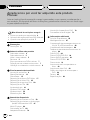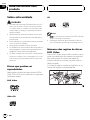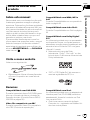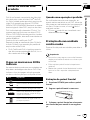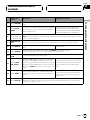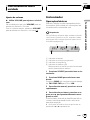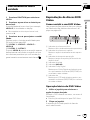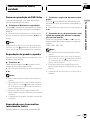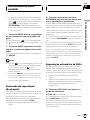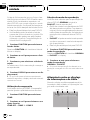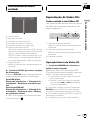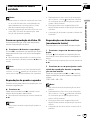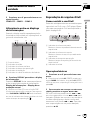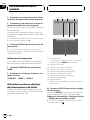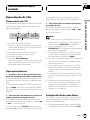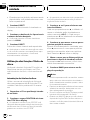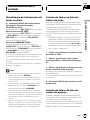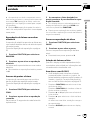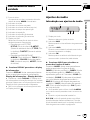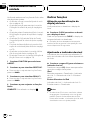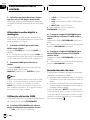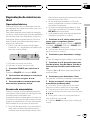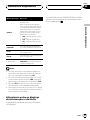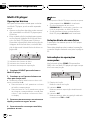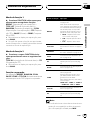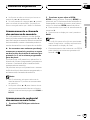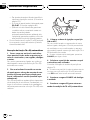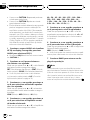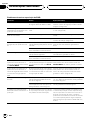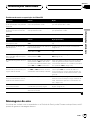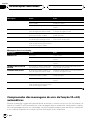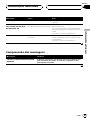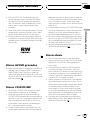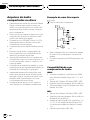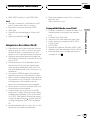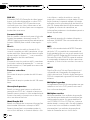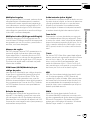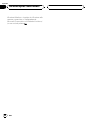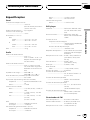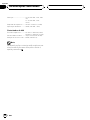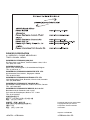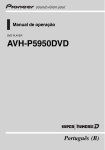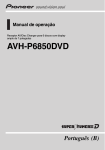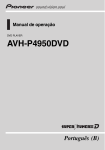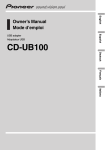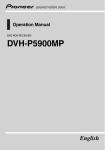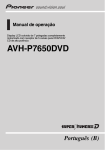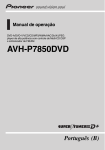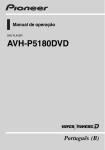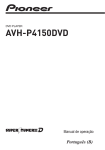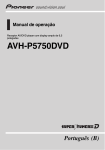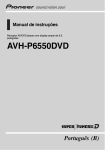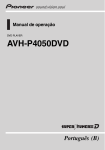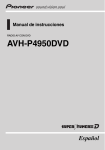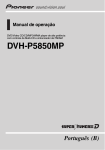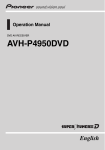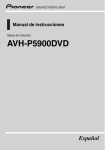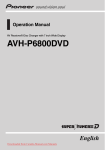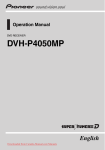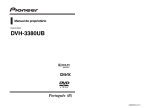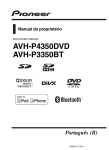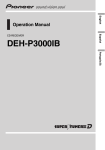Download DVH-P5950MP Baixe
Transcript
Manual de operação DVD PLAYER DVH-P5950MP Português (B) Conteúdo Agradecemos por você ter adquirido este produto Pioneer. Leia as instruções de operação a seguir para saber como operar corretamente o seu modelo. Ao terminar de ler as instruções, guarde este manual em um local seguro para referência futura. Não deixe de ler os tópicos a seguir ! Discos que podem ser reproduzidos 4 ! Números das regiões de discos DVD Vídeo 4 ! Quando uma operação é proibida 7 Precauções Precauções 3 Antes de utilizar este produto Sobre esta unidade 4 Sobre este manual 5 Visite o nosso website 5 Recursos 5 O que as marcas nos DVDs indicam 7 Proteção da sua unidade contra roubo 7 Utilização e cuidados do controle remoto 8 Funcionamento desta unidade Introdução aos botões 9 Operações básicas 13 Sintonizador 15 Reprodução de discos DVD Vídeo 17 Reprodução de Vídeo CDs 25 Reprodução de arquivos DivX 29 Reprodução de CDs 35 Ajustes de áudio 41 Ajuste do DVD player 46 Ajustes iniciais 52 Outras funções 56 Acessórios disponíveis Reprodução de músicas no iPod 59 Reprodução de músicas no áudio player portátil USB/memória USB 61 Multi-CD player 64 Sintonizador de TV 68 Adaptador Bluetooth 70 2 Ptbr Introdução à operação do DVD 70 Processador de sinal digital 71 Informações adicionais Solução de problemas 85 Mensagens de erro 87 Compreensão das mensagens de erro da função TA e EQ automáticos 88 Compreensão das mensagens 89 Tratamento das diretrizes dos discos e do player 90 Discos DVD 90 Discos DVD-R/DVD-RW 90 Discos AVCHD gravados 91 Discos CD-R/CD-RW 91 Discos duais 91 Arquivos de áudio compactados no disco 92 Arquivos de vídeo DivX 93 Gráfico de códigos de idiomas para o DVD 94 Termos 95 Especificações 99 Seção Precauções 01 Precauções Precauções Para garantir uma condução segura ADVERTÊNCIA ! Para evitar o risco de acidente e a violação em potencial das regras aplicáveis, o recurso de DVD ou TV frontal (vendido separadamente) nunca deve ser utilizado enquanto o veículo estiver sendo conduzido. Além disso, os displays traseiros não devem estar em locais onde possam distrair a visão do motorista. ! Em alguns países ou estados, a visualização de imagens em um display dentro de um veículo, até mesmo por outras pessoas que não sejam o motorista, pode ser ilegal. Em tais locais onde essas regulamentações se aplicam, elas devem ser obedecidas e os recursos de DVD desta unidade não devem ser utilizados. ! NUNCA instale o display em um local que possibilite ao motorista assistir ao DVD ou Vídeo CD enquanto dirige. Ao estacionar o carro em um local seguro e ao puxar o freio de mão, a imagem será visualizada na tela. Ptbr 3 Seção 02 Antes de utilizar este produto Sobre esta unidade CD CUIDADO ! Não permita que esta unidade entre em contato com líquidos. Há risco de choque elétrico. Além disso, o contato com líquidos pode causar danos, fumaça e superaquecimento desta unidade. ! Mantenha este manual acessível como referência para os procedimentos de operação e precauções. ! Deixe sempre o volume baixo para que possa ouvir os sons do tráfego. ! Proteja esta unidade contra umidade. ! Se a bateria do carro estiver desconectada ou descarregada, a memória programada será apagada e deverá ser reprogramada. ! Se esta unidade não funcionar corretamente, entre em contato com o revendedor ou a central de serviços autorizados da Pioneer mais próxima. Discos que podem ser reproduzidos Neste player, podem ser reproduzidos DVDs, Vídeo CDs e CDs que contenham os logotipos mostrados abaixo. DVD Vídeo Vídeo CD 4 Ptbr Notas ! é uma marca comercial da DVD Format/ /Logo Licensing Corporation. ! Este player somente pode reproduzir discos que contenham as marcas mostradas acima. Números das regiões de discos DVD Vídeo Discos DVD Vídeo que contêm números de regiões incompatíveis não podem ser reproduzidos neste player. O número da região do player pode ser encontrado na parte inferior desta unidade. A ilustração abaixo mostra as regiões e os números das regiões correspondentes. Seção Antes de utilizar este produto Esta unidade vem com diversas funções sofisticadas que garantem recepção e operação superiores. Todas as funções foram projetadas para serem utilizadas da forma mais fácil possível, mas muitas delas não são auto-explicativas. Este manual de instruções tem como objetivo ajudá-lo a obter total benefício do potencial desta unidade e fazer com que você aproveite ao máximo o seu áudio. É recomendável familiarizar-se com as funções e respectivas operações, lendo o manual antes de começar a utilizar esta unidade. É especialmente importante que você leia e observe as ADVERTÊNCIAS e os CUIDADOS neste manual. Visite o nosso website Compatibilidade com WMA, MP3 e AAC Consulte Compatibilidade com compressão de áudio na página 92. Compatibilidade com vídeo DivX® Consulte Compatibilidade com DivX na página 93. Compatibilidade com Dolby Digital/ DTS Ao utilizar esta unidade com um processador multicanal da Pioneer, você pode apreciar a atmosfera e emoção proporcionadas pelo software de música e filme em DVD com gravações de 5.1 canais. ! Fabricado sob licença da Dolby Laboratories. “Dolby”, “Pro Logic” e o símbolo do duplo D são marcas comerciais da Dolby Laboratories. Antes de utilizar este produto Sobre este manual 02 Visite-nos no seguinte site: ! Oferecemos as últimas informações sobre a Pioneer Corporation em nosso site da Web. ! “DTS” e “DTS Digital Out” são marcas comerciais registradas da DTS, Inc. Recursos Compatibilidade com DVD-R/RW É possível reproduzir discos DVD-R/RW gravados com o formato de vídeo e o formato de Gravação de vídeo. (Consulte Discos DVD-R/ /DVD-RW na página 90.) Vídeo CDs compatíveis com PBC É possível reproduzir Vídeo CDs compatíveis com PBC (Controle de reprodução). Compatibilidade com iPod® Ao utilizar esta unidade com um adaptador de interface para iPod (CD-IB100B) (vendido separadamente), é possível controlar um iPod com conector Dock. ! iPod é uma marca comercial da Apple Computer, Inc., registrada nos Estados Unidos e em outros países. Ptbr 5 Seção 02 Antes de utilizar este produto Nota Este produto incorpora a tecnologia de proteção aos direitos autorais que é defendida por reivindicações dos métodos de determinadas patentes americanas e outros direitos de propriedade intelectual da Macrovision Corporation e de outros proprietários de direitos. A utilização dessa tecnologia de proteção aos direitos autorais deve ser autorizada pela Macrovision Corporation e destina-se apenas aos usos residencial e de visualização limitada, a menos que autorizada pela Macrovision Corporation. A engenharia reversa ou desmontagem é proibida. Sobre o WMA O logotipo Windows Media™ impresso na caixa indica que esta unidade pode reproduzir dados WMA. WMA é a forma abreviada de Áudio do Windows Media e refere-se a uma tecnologia de compressão de áudio desenvolvida pela Microsoft Corporation. Os dados de WMA podem ser codificados utilizando o Windows Media Player versão 7 ou posterior. ! Windows Media e o logotipo do Windows são marcas comerciais ou registradas da Microsoft Corporation nos Estados Unidos e/ou em outros países. ! Esta unidade pode não operar corretamente dependendo do aplicativo utilizado para codificar arquivos WMA. Sobre MP3 O fornecimento deste produto dá o direito a apenas uma licença para uso particular e não comercial, e não dá o direito a uma licença 6 Ptbr nem implica qualquer direito de uso deste produto em qualquer transmissão em tempo real (terrestre, via satélite, cabo e/ou qualquer outro meio) comercial (ou seja, que gere receita), transmissão/reprodução via Internet, intranets e/ou outras redes ou em outros sistemas de distribuição de conteúdo eletrônico, como aplicativos de áudio pago ou áudio por demanda. É necessária uma licença independente para tal uso. Para obter detalhes, visite http://www.mp3licensing.com. Sobre o AAC AAC é a forma abreviada de Codificação de áudio avançado e refere-se a um padrão de tecnologia de compressão de áudio utilizado com MPEG 2 e MPEG 4. Vários aplicativos podem ser utilizados para codificar arquivos AAC, mas os formatos e as extensões dos arquivos serão diferentes dependendo do aplicativo que é utilizado para codificação. Esta unidade reproduz arquivos AAC codificados pelo iTunes®, versão 6.0.5. ! iTunes é uma marca comercial da Apple Computer, Inc., registrada nos Estados Unidos e em outros países. Sobre o DivX Seção Antes de utilizar este produto O que as marcas nos DVDs indicam As marcas abaixo podem ser encontradas nas etiquetas e embalagens de discos DVD. Elas indicam o tipo de imagem e áudio gravados no disco, e as funções que você pode utilizar. Marca Significado Indica o número de sistemas de áudio. 2 2 Indica o número de idiomas de legenda. 3 Indica o número de ângulos de visão. 16 : 9 LB Indica o tipo de tamanho da imagem (relação do aspecto: relação de largura para altura da tela). 4 ALL Quando uma operação é proibida Se você tentar executar uma operação, enquanto estiver assistindo a um DVD, talvez ela não possa ser realizada devido à programação no disco. Se isso ocorrer, o ícone será visualizado na tela. ! O ícone pode não ser visualizado com determinados discos. Proteção da sua unidade contra roubo O painel frontal pode ser extraído para deter o roubo. Antes de utilizar este produto DivX é um formato comprimido de vídeo digital criado pelo codec de vídeo DivX® da DivX, Inc. Esta unidade pode reproduzir arquivos de vídeo DivX gravados em discos CD-R/RW/ /ROM e DVD-R/RW/ROM. Mantendo a mesma terminologia do vídeo DVD, arquivos de vídeo DivX individuais são chamados “Títulos”. Ao nomear arquivos/títulos em um disco CD-R/ /RW ou DVD-R/RW antes de gravá-los, lembre-se que, por padrão, eles serão executados em ordem alfabética. Produto oficial e certificado DivX® Reproduz todas as versões de vídeo DivX® (incluindo DivX® 6) com reprodução padrão de arquivos de mídia DivX® ! DivX, Certificado DivX e logotipos associados são marcas registradas da DivX, Inc. e são usados sob licença. 02 Importante ! Nunca force nem segure com muita firmeza o display e os botões ao extrair ou colocar o painel frontal. ! Evite sujeitar o painel frontal a impactos excessivos. ! Mantenha o painel frontal distante da luz direta do sol e não o exponha a temperaturas altas. Extração do painel frontal 1 Pressione DETACH para soltar o painel frontal. 2 Segure o painel frontal e remova-o. Indica o número da região onde a reprodução é possível. 3 Coloque o painel frontal na caixa protetora fornecida para mantê-lo em segurança. Ptbr 7 Seção 02 Antes de utilizar este produto Colocação do painel frontal 1 Deslize o painel frontal para a esquerda até o seu encaixe. O painel frontal e a unidade principal são unidos pelo lado esquerdo. Verifique se o painel frontal está encaixado na unidade principal. 2 Pressione o lado direito do painel frontal até o seu total encaixe. # Se você não conseguir encaixar corretamente o painel frontal na unidade principal, tente novamente. O painel frontal pode ser danificado se você encaixá-lo à força. Utilização e cuidados do controle remoto Instalação da bateria Deslize para fora a bandeja localizada na parte posterior do controle remoto e insira a bateria com os pólos positivo (+) e negativo (–) apontando para a direção apropriada. ! Ao utilizar pela primeira vez, puxe o filme que se projeta da bandeja. ADVERTÊNCIA Mantenha a bateria fora do alcance de crianças. Caso ela seja ingerida, consulte imediatamente um médico. CUIDADO ! Utilize apenas uma bateria de lítio CR2025 (3 V). ! Remova a bateria se não for utilizar o controle remoto por um mês ou mais. ! Se a bateria for substituída incorretamente, haverá perigo de explosão. Substitua-a apenas por uma do mesmo tipo ou equivalente. ! Não manuseie a bateria com ferramentas metálicas. ! Não armazene a bateria com materiais metálicos. ! Em caso de vazamento da bateria, limpe completamente o controle remoto e instale uma nova bateria. ! Ao descartar baterias usadas, certifique-se de estar em conformidade com as regulamentações governamentais ou com as normas das instituições públicas do meio ambiente que se aplicam ao seu país/região. ! Sempre verifique atentamente se você está colocando a bateria com os pólos mais (+) e menos (–) voltados para as direções apropriadas. Utilização do controle remoto Aponte o controle remoto para a direção do painel frontal para operá-lo. ! O controle remoto poderá não funcionar corretamente se ficar exposto à luz direta do sol. Importante ! Não deixe o controle remoto exposto a temperaturas altas ou à luz direta do sol. ! Não deixe o controle remoto cair no chão, onde pode ficar preso embaixo do pedal do freio ou acelerador. 8 Ptbr Seção Funcionamento desta unidade 03 Introdução aos botões Unidade principal 1 Botão AUDIO Pressione para selecionar vários controles de qualidade sonora. 2 Botão BAND Pressione para selecionar entre três bandas FM e uma banda AM e para cancelar o modo de controle das funções. 3 Botão SOURCE, VOLUME Esta unidade será ligada ao selecionar uma fonte. Pressione para percorrer todas as fontes disponíveis. Gire para aumentar ou diminuir o volume. 4 Slot de carregamento de disco Insira um disco a ser reproduzido. 5 Botão EJECT Pressione para ejetar um disco desta unidade. 6 Botão CLOCK Esse botão está disponível apenas na unidade principal. Pressione para alterar para o display de hora. 7 Conector de entrada AUX1 (conector estéreo/vídeo de 3,5 mm) Utilize para conectar um equipamento auxiliar. 8 Botão DETACH Pressione para remover o painel frontal da unidade principal. 9 Botão EQ Pressione para selecionar várias curvas do equalizador. Funcionamento desta unidade a Botão SW Pressione para selecionar o menu de ajuste do alto-falante de graves secundário. Pressione e segure para selecionar o menu de ajuste do intensificador de graves. b Botões 1 a 6 Esses botões podem executar as mesmas operações que os botões NUMBER (1 a 6) no controle remoto. Pressione para sintonia de emissora programada e busca pelo número do disco quando for utilizar um Multi-CD/DVD player. c Botões a/b/c/d Pressione para enviar comandos de sintonia por busca manual, avanço rápido, retrocesso e busca por faixa. Também utilizado para controlar funções. d Botão DISPLAY Pressione para selecionar diferentes displays. e Botão FUNCTION Pressione para selecionar as funções. Ptbr 9 Seção 03 Funcionamento desta unidade Controle remoto Nomes dos botões Modo DVH 1 Botão SOURCE Pressione para percorrer todas as fontes disponíveis. Pressione e segure para desligar a fonte. 2 Botão ATT Pressione para diminuir rapidamente o nível de volume, em aproximadamente 90%. Pressione novamente para retornar ao nível de volume original. 3 Botões VOLUME Pressione para aumentar ou diminuir o volume. Botão AUDIO Pressione para alterar o idioma do áudio durante a reprodução do DVD. Botão SUBTITLE Pressione para alterar o idioma da legenda durante a reprodução do DVD. Botão ANGLE Pressione para alterar o ângulo de visão durante a reprodução do DVD. Botão AUTO PLAY Pressione para ativar ou desativar a função de reprodução automática do DVD. 4 5 10 Ptbr Modo DVD e S-DVD Seção Funcionamento desta unidade 03 Nomes dos botões Modo DVH 6 Botão RETURN Pressione para visualizar o menu PBC (Controle de reprodução) durante a reprodução do PBC. 7 Botão BOOKMARK Pressione para operar as funções pré-programadas de cada fonte. (Consulte Utilização do botão PGM na página 58.) 8 Chave do modo de operação do controle remoto Alterne o modo de operação entre DVD, S-DVD e DVH. Normalmente, está ajustado a DVH. Para obter detalhes, consulte Utilização da chave do modo de operação do controle remoto na próxima página. 9 CM BACK/CM SKIP Pressione para pular progressivamente para trás/para frente pela reprodução de vídeo. 10 Botão DIRECT Pressione para realizar a seleção direta de canais. 11 Botão A.MENU As funções são as mesmas que as do botão AUDIO na unidade principal. Pressione para selecionar vários controles de qualidade sonora. 12 Botão FUNCTION Pressione para selecionar as funções. 13 Botões NUMBER, CLEAR Pressione de 0 a 9 para introduzir os números. Os botões de 1 a 6 podem operar a sintonia de emissora programada do sintonizador ou a troca de disco do Multi-DVD player ou Multi-CD player. Pressione CLEAR para remover os números inseridos. Pressione para selecionar um ítem de menu nos Vídeo CDs que apresentam a função PBC (controle de reprodução). 14 Botão BAND Pressione para selecionar entre três bandas de FM e para cancelar o modo de controle das funções. Pressione para mudar entre os tipos de arquivos de mídia. (Consulte Alternando entre tipos de arquivos de mídia na página 14.) 15 Botão DISPLAY Pressione para ativar ou desativar o display de informações quando o vídeo for visualizado. Dependendo da fonte selecionada, pressionar esse botão poderá alternar a indicação do display na unidade principal. Modo DVD e S-DVD Não utilizado. Ptbr Funcionamento desta unidade Pressione para ativar ou desativar a função Bookmark (Marcação). Para obter detalhes, consulte Retomada da reprodução (Bookmark) na página 21. 11 Seção 03 Funcionamento desta unidade 16 Nomes dos botões Modo DVH Botão PLAY/ /PAUSE (f) Pressione para alternar entre reprodução e pausa seqüencialmente. Botão REVERSE (m) Pressione para executar um retrocesso rápido. Botão FORWARD (n) Pressione para executar um avanço rápido. Botão PREVIOUS (o) Pressione para retornar à faixa anterior (capítulo). Botão NEXT (p) Pressione para ir para a próxima faixa (capítulo). Botões STEP (r/q) Pressione para mover para frente um quadro por vez durante a reprodução do DVD/Vídeo CD. Pressione e segure por um segundo para ativar a reprodução lenta. Se um disco DVD-VR contiver uma imagem estática, pressione r enquanto a visualiza para alternar para a próxima imagem ou vídeo. Botão STOP (g) Não utilizado. Pressione para parar a reprodução. Mova o joystick As funções são as mesmas que as dos botões a/b/c/d. Mova para enviar comandos de avanço rápido, retrocesso e busca por faixa. Também utilizado para controlar funções. Mova para selecionar um menu no menu do DVD. Clique no joystick Clique para visualizar a lista de títulos de disco, a lista de títulos de faixa, a lista de pastas ou a lista de arquivos dependendo da fonte. Clique para selecionar um menu no menu do DVD. Botão MENU Pressione para visualizar o menu DVD durante a reprodução do DVD. Botão TOP MENU Pressione para retornar ao menu inicial durante a reprodução do DVD. 17 18 Utilização da chave do modo de operação do controle remoto Existem três modos de operação no controle remoto. Se quiser operar esta unidade pelo controle remoto, alterne a chave do modo para DVH. Nesse caso, os botões da unidade principal e o controle remoto poderão controlar esta unidade. Operação no modo DVH Ao operar esta unidade pelo controle remoto, o modo é normalmente alternado para DVH. 12 Ptbr Modo DVD e S-DVD ! O joystick no controle remoto pode executar as mesmas operações que os botões a/ /b/c/d. ! Os números (1 a 6) podem executar as mesmas operações que os botões de 1 a 6 na unidade principal. — Se quiser selecionar um disco nos locais de 7 a 12 utilizando os botões 1 a 6, pressione e segure os números correspondentes, como 1 para o disco 7, até visualizar o número do disco no display. Seção Funcionamento desta unidade 03 Operações básicas Se você alternar o modo para DVD, as operações do joystick e de 0 a 10 serão alteradas para o DVD player. Ligar e desligar % Quando quiser operar as seguintes funções, alterne o modo para DVD: ! Quando operar o menu DVD utilizando o joystick. (Consulte Operação básica do DVD Vídeo na página 17.) ! Quando operar o menu PBC utilizando 0 a 10. (Consulte Como assistir a um Vídeo CD na página 25.) ! Quando especificar o título ou a faixa utilizando NUMBER. (Consulte Especificação de título na página 18 e Especificação de faixa na página 26.) ! Quando operar o menu de configuração do DVD utilizando o joystick. (Consulte Ajuste do DVD player na página 46.) Operação no modo S-DVD Ajuste para o modo S-DVD se o DVD player ou Multi-DVD player vendido separadamente for controlado por este controle remoto. A operação do modo S-DVD é basicamente a mesma que a operação do modo DVD. Se o DVD player da Pioneer (SDV-P7) estiver conectado a esta unidade como um DVD player de fonte, o código do controle remoto deverá ser A no ajuste inicial de SDV-P7. Do contrário, o controle remoto fornecido pode não controlar o SDV-P7. Como ligar a unidade % Pressione SOURCE para ligar a unidade. Como desligar a unidade % Pressione e segure SOURCE até desligar a unidade. Seleção de uma fonte % Pressione SOURCE várias vezes para alternar entre as seguintes fontes: TUNER (Sintonizador)—TELEVISION (Televisão)—AV (AV)—DVD (DVD player incorporado)—S-DVD (DVD player/Multi-DVD player)— MULTI CD (Multi-CD player)—IPOD (iPod)— USB (USB)—EXTERNAL (Unidade externa 1) —EXTERNAL (Unidade externa 2)—AUX1 (AUX 1)—AUX2 (AUX 2)—BLUETOOTH (Áudio/telefone Bluetooth) Funcionamento desta unidade Operação no modo DVD Notas ! Nos seguintes casos, a fonte de áudio não mudará: — Quando não houver uma unidade correspondente à fonte selecionada conectada a esta unidade. — Quando não houver um disco ou disqueteira no player. — Quando AUX (Entrada auxiliar) estiver desativada (consulte a página 53). ! AUX1 é definido como AUDIO por padrão. Defina AUX1 como OFF quando não estiver em uso (consulte Ativação do ajuste auxiliar na página 53). Ptbr 13 Seção 03 Funcionamento desta unidade ! Unidade externa refere-se a um produto Pioneer (por exemplo, um produto que será disponibilizado futuramente) que, embora seja incompatível como uma fonte, possibilita o controle das funções básicas por esta unidade. Duas unidades externas podem ser controladas por esta unidade. Quando duas unidades externas são conectadas, a alocação das mesmas à unidade externa 1 ou à unidade externa 2 é automaticamente ajustada por esta unidade. ! Quando o fio condutor azul/branco desta unidade é conectado ao terminal de controle do relé da antena automática do veículo, a antena se estende quando a fonte da unidade é ligada. Para retrair a antena, desligue a fonte. Ao conectar um processador multicanal da Pioneer (DEQ-P7650) a esta unidade, a antena automática não poderá ser controlada. Operações básicas do DVD player incorporado Reprodução de um disco % Insira um disco no slot de carregamento. # Um menu pode ser visualizado se você estiver reproduzindo um DVD ou Vídeo CD. Consulte Operação básica do DVD Vídeo na página 17 e Operação básica do Vídeo CD na página 25. # Quando a função de reprodução automática estiver ativada, esta unidade cancelará o menu DVD e iniciará automaticamente a reprodução a partir do primeiro capítulo do primeiro título. Consulte Reprodução automática de DVDs na página 21. # Você pode ejetar um disco ao pressionar EJECT. Notas ! O DVD player reproduz um (único) disco de 12 cm ou 8 cm padrão por vez. Não utilize um adaptador ao reproduzir discos de 8 cm. 14 Ptbr ! Não insira nada além de um disco no slot de carregamento. Os discos que podem ser reproduzidos estão relacionados em Discos que podem ser reproduzidos na página 4. ! Se a função Bookmark estiver ativada, a reprodução do DVD será retomada do ponto selecionado. Para obter mais detalhes, consulte Retomada da reprodução (Bookmark) na página 21. ! Se o disco possuir uma variedade de tipos de arquivo de mídia como DivX e MP3, você pode alternar entre os tipos de mídia a serem reproduzidos. Consulte Alternando entre tipos de arquivos de mídia nesta página. ! Se você não conseguir inserir completamente um disco ou se, após inserir um disco, ele não for reproduzido, verifique se o lado da etiqueta está voltado para cima. Pressione EJECT para ejetar o disco e verifique-o quanto a danos antes de inseri-lo novamente. ! Às vezes, ocorre um atraso entre o início da reprodução de um disco e o som emitido. Durante a leitura, FRMT READ é visualizado. ! Se uma mensagem de erro, como ERROR02-XX for visualizada, consulte Mensagens de erro na página 87. Alternando entre tipos de arquivos de mídia Quando reproduzir um disco que contém uma variedade de tipos de arquivo de mídia como DivX e MP3, você pode alternar entre os tipos de mídia a serem reproduzidos. ! Esta unidade permite a reprodução dos seguintes tipos de arquivo de mídia gravados em discos CD-ROM, CD-R e CD-RW. — Dados de áudio (CD-DA) — Arquivos de áudio compactados — Arquivos de vídeo DivX ! No caso de DVD-R/RW/ROM, esta unidade não permite a reprodução de dados de áudio (CD-DA). % Pressione BAND para alternar entre os tipos de arquivo de mídia. Seção Funcionamento desta unidade Ajuste do volume Sintonizador Operações básicas Quando o display vendido separadamente for conectado a esta unidade, as informações relacionadas serão visualizadas nele. Importante Se você estiver utilizando esta unidade na América do Norte, Central ou do Sul, reajuste o passo de sintonia AM (consulte Ajuste do passo de sintonia AM na página 53). Funcionamento desta unidade % Utilize VOLUME para ajustar o nível do som. Na unidade principal, gire VOLUME para aumentar ou diminuir o volume. Com o controle remoto, pressione VOLUME para aumentar ou diminuir o volume. 03 1 2 3 4 Indicador de banda Indicador de número programado Indicador de freqüência Indicador de estéreo (5) Mostra quando a freqüência selecionada está sendo transmitida em estéreo. 1 Pressione SOURCE para selecionar o sintonizador. 2 Pressione BAND para selecionar uma banda. Pressione BAND até visualizar a banda desejada, FM1, FM2, FM3 para FM ou AM. 3 Para sintonia manual, pressione c ou d rapidamente. 4 Para sintonia por busca, pressione e segure c ou d por aproximadamente um segundo e solte. O sintonizador buscará as freqüências até encontrar uma transmissão forte o suficiente para boa recepção. # Você pode cancelar a sintonia por busca ao pressionar c ou d rapidamente. Ptbr 15 Seção 03 Funcionamento desta unidade # Se você pressionar e segurar c ou d, poderá pular as emissoras. A sintonia por busca começará assim que o botão for liberado. Armazenamento e chamada das freqüências de transmissão da memória Se você pressionar qualquer um dos botões de sintonia programada 1 a 6, poderá facilmente armazenar até seis freqüências de transmissão a serem chamadas posteriormente da memória com o toque de um botão. ! Até 18 emissoras FM, seis para cada uma das três bandas FM, e seis emissoras AM podem ser armazenadas na memória. % Ao encontrar uma freqüência que deseja armazenar na memória, pressione e segure um dos botões de sintonia de emissora programada 1 a 6, até o número programado parar de piscar. O número que você pressionou piscará no indicador de número programado e permanecerá aceso. A freqüência da emissora de rádio selecionada terá sido armazenada na memória. Na próxima vez que você pressionar o mesmo botão de sintonia de emissora programada, a freqüência da emissora de rádio será chamada da memória. # Você também pode utilizar a e b para chamar da memória as freqüências das emissoras de rádio atribuídas aos botões de sintonia programada 1 a 6. Introdução às operações avançadas 1 Display de função Mostra o status da função. 2 Indicador LOC Mostra quando a sintonia por busca local está ativada. % Pressione FUNCTION várias vezes para alternar entre as seguintes funções: BSM (Memória das melhores emissoras)— LOCAL (Sintonia por busca local) # Para retornar ao display de freqüência, pressione BAND. # Se você não operar a função em aproximadamente 30 segundos, o display retornará automaticamente ao modo de freqüência. Armazenamento das freqüências mais fortes de transmissão A BSM (Memória das melhores emissoras) permite armazenar automaticamente as seis freqüências de transmissão mais fortes nos botões de sintonia de emissora programada 1 a 6. Uma vez armazenadas, você poderá sintonizar essas freqüências com o toque de um botão. ! O armazenamento das freqüências de transmissão com BSM pode substituir as freqüências de transmissão gravadas utilizando os botões 1 a 6. 1 Pressione FUNCTION para selecionar BSM. 2 Pressione a para ativar BSM. As seis freqüências mais fortes de transmissão são armazenadas na ordem da intensidade do sinal. # Para cancelar o processo de armazenamento, pressione b. Sintonia em sinais fortes A sintonia por busca local permite que você sintonize apenas as emissoras de rádio com sinais suficientemente fortes para boa recepção. 16 Ptbr Seção Funcionamento desta unidade 1 Pressione FUNCTION para selecionar LOCAL. # Para desativar a sintonia por busca local, pressione b. 3 Pressione c ou d para ajustar a sensibilidade. Existem quatro níveis de sensibilidade para FM e dois níveis para AM: FM: LOCAL 1—LOCAL 2—LOCAL 3— LOCAL 4 AM: LOCAL 1—LOCAL 2 O ajuste LOCAL 4 permite a recepção apenas das emissoras mais fortes, enquanto os ajustes inferiores permitem que você receba progressivamente as emissoras mais fracas. Reprodução de discos DVD Vídeo Como assistir a um DVD Vídeo Leia as precauções sobre os discos e o player na Tratamento das diretrizes dos discos e do player na página 90. 1 Indicador de número do título Mostra o título atualmente sendo reproduzido. 2 Indicador de número do capítulo Mostra o capítulo atualmente sendo reproduzido. 3 Indicador de tempo de reprodução Mostra o tempo de reprodução decorrido do capítulo atual. 4 Indicador de mídia 5 Indicador DVD-VR 6 Indicador Dolby Digital Mostra que o Dolby Digital será ativado quando o processador multicanal (DEQ-P7650) for conectado a esta unidade. 7 Indicador dts Mostra que o DTS será ativado quando o processador multicanal (DEQ-P7650) for conectado a esta unidade. Funcionamento desta unidade 2 Pressione a para ativar a sintonia por busca local. A sensibilidade de busca local (por exemplo, LOCAL 2) é visualizada no display. 03 Operação básica do DVD Vídeo 1 Utilize o joystick para selecionar a opção de menu desejada. Quando o DVD oferece um menu, um menu é visualizado. # Esta função está disponível para DVD Vídeo. 2 Clique no joystick. A reprodução iniciará a partir do item de menu selecionado. Ptbr 17 Seção Funcionamento desta unidade 03 # Você pode visualizar o menu ao pressionar MENU ou TOP MENU enquanto um disco é reproduzido. Pressionar qualquer um desses botões novamente permitirá que você inicie a reprodução do local selecionado no menu. Para obter detalhes, consulte as instruções fornecidas com o disco. # A maneira de visualizar o menu difere dependendo do disco. 3 Para executar um avanço ou retrocesso rápido, pressione e segure m ou n. # Se você continuar pressionando m ou n por cinco segundos, o ícone m ou n será realçado. Quando isso ocorrer, o recurso de retrocesso rápido/avanço rápido continuará, mesmo se você liberar m ou n. Para retomar a reprodução em um ponto desejado, pressione f. # O avanço/retrocesso rápido talvez não seja possível em determinados locais, em alguns discos. Se isso acontecer, a reprodução normal será automaticamente retomada. # Não há som no avanço/retrocesso rápido. 4 Para retroceder ou avançar para um outro capítulo, pressione o ou p. Pressionar p pulará para o início do próximo capítulo. Pressionar o uma vez pulará para o início do capítulo atual. Pressionar novamente pulará para o capítulo anterior. Os números de capítulos são visualizados por oito segundos. 5 Para parar a reprodução, pressione g. # Quando você parar a reprodução do DVD ao pressionar g, esse local no disco será memorizado permitindo a reprodução a partir daquele ponto assim que reproduzir novamente o disco. # Para retomar a reprodução, pressione f. # Se o controle remoto estiver ajustado a DVH, g não poderá ser operado. Especificação de título Para executar esta função, ajuste o modo de operação do controle remoto a DVD. 18 Ptbr ! Você não poderá operá-la utilizando NUMBER, quando o controle remoto estiver ajustado ao modo DVH. % Pressione NUMBER correspondente a um título desejado. O número do título é visualizado por oito segundos e a reprodução é iniciada no título selecionado. ! Para selecionar 3, pressione 3. ! Para selecionar 10, pressione 10 e 0 na ordem. ! Para selecionar 23, pressione 10, 10 e 3 na ordem. Seleção direta de um capítulo Ao utilizar o controle remoto, você pode selecionar diretamente um capítulo inserindo o número do capítulo desejado. ! Para executar esta função, ajuste o modo de operação do controle remoto em DVH. 1 Pressione DIRECT. O número do capítulo inserido é visualizado no display. 2 Pressione os botões NUMBER para inserir o número do capítulo desejado. ! Para selecionar 3, pressione 3. ! Para selecionar 10, pressione 1 e 0 na ordem. # Você pode cancelar o número inserido ao pressionar CLEAR. 3 Pressione DIRECT. O capítulo do número inserido será reproduzido. Nota Após entrar no modo de introdução de número, se você não executar uma operação em aproximadamente oito segundos, o modo será automaticamente cancelado. Seção Funcionamento desta unidade Pausa na reprodução do DVD Vídeo % Pressione f durante a reprodução. O ícone e é visualizado e a reprodução é pausada permitindo que você veja uma imagem estática. # Para retomar a reprodução no mesmo ponto em que a pausa foi ativada, pressione f novamente. Nota Dependendo do disco e do local da reprodução no disco, o ícone poderá ser visualizado, indicando que a reprodução estática não é possível. Reprodução de quadro a quadro Permite mover para frente um quadro por vez durante a reprodução. % Pressione r. Cada vez que pressionar r, haverá o movimento de um quadro para frente. # Para retornar à reprodução normal, pressione f. 1 Pressione e segure r durante a reprodução. O ícone é visualizado e a reprodução em movimento lento (slow motion) avançada começa. # Para retornar à reprodução normal, pressione f. 2 Pressione r ou q para ajustar a velocidade de reprodução durante a reprodução em slow motion. Cada vez que pressionar r ou q, a velocidade mudará em quatro passos na seguinte ordem: 1/16—1/8—1/4—1/2 Notas Funcionamento desta unidade A pausa permite que você pare temporariamente a reprodução do disco. 03 ! Não há som durante a reprodução em slow motion. ! Dependendo do disco e do local da reprodução no disco, o ícone poderá ser visualizado, indicando que a reprodução em slow motion não é possível. ! Em alguns discos, as imagens talvez não sejam nítidas durante a reprodução em slow motion. ! A reprodução em slow motion inversa não é possível. Notas ! Não há som durante a reprodução quadro a quadro. ! Dependendo do disco e do local da reprodução no disco, o ícone poderá ser visualizado, indicando que a reprodução de quadro a quadro não é possível. ! Em alguns discos, as imagens talvez não sejam nítidas durante a reprodução de quadro a quadro. ! A reprodução de quadro a quadro inversa não é possível. Reprodução em slow motion (movimento lento) Permite reduzir a velocidade da reprodução. Ptbr 19 Seção 03 Funcionamento desta unidade Alteração do idioma do áudio durante a reprodução (Múltiplos áudios) Alteração do idioma da legenda durante a reprodução (Múltiplas legendas) Os DVDs podem oferecer uma reprodução de áudio em diferentes idiomas e diferentes sistemas (Dolby Digital, DTS etc.). Nos DVDs com gravações em múltiplos áudios, você pode alternar entre idiomas/sistemas de áudio durante a reprodução. Nos DVDs com gravações em múltiplas legendas, você pode alternar entre idiomas de legenda durante a reprodução. 1 Pressione AUDIO durante a reprodução. O ícone de seleção de áudio é visualizado por oito segundos. 2 Pressione AUDIO enquanto o ícone de seleção de áudio é visualizado. O áudio mudará toda vez que você pressionar AUDIO. Notas ! O número na marca 2 em uma embalagem de DVD indica a quantidade de idiomas/ /sistemas de áudio gravados. ! Em alguns DVDs, alternar entre idiomas/sistemas de áudio somente poderá ser possível utilizando um display de menu. ! Você também pode alternar entre idiomas/sistemas de áudio utilizando o menu de configuração do DVD. Para obter detalhes, consulte Definição do idioma do áudio na página 47. ! Somente a saída digital de áudio DTS é possível. Se as saídas digitais e ópticas desta unidade não estiverem conectadas, o áudio DTS não funcionará; por esse motivo, selecione um ajuste de áudio diferente de DTS. ! As indicações no display, como Dolby D e 5.1ch determinam o sistema de áudio gravado no DVD. Dependendo do ajuste, a reprodução pode não estar com o mesmo sistema de áudio que o indicado. 20 Ptbr 1 Pressione SUBTITLE durante a reprodução. O ícone de seleção de legenda é visualizado por oito segundos. 2 Pressione SUBTITLE enquanto o ícone de seleção de legenda é visualizado. O idioma da legenda mudará toda vez que você pressionar SUBTITLE. Notas ! O número na marca 2 em uma embalagem de DVD indica a quantidade de idiomas de legenda gravados. ! Em alguns DVDs, alternar entre idiomas de legenda somente poderá ser possível utilizando um display de menu. ! Você também pode alternar entre idiomas de legenda utilizando o menu de configuração do DVD. Para obter detalhes, consulte Definição do idioma da legenda na página 46. Alteração do ângulo de visão durante a reprodução (Múltiplos ângulos) Nos DVDs com gravações em múltiplos ângulos (tomadas de cenas em vários ângulos), você pode alternar entre os ângulos de visão durante a reprodução. ! Esta função está disponível para DVD Vídeo. Seção Funcionamento desta unidade 1 Pressione ANGLE durante a reprodução de uma tomada de cena em múltiplos ângulos. O ícone de ângulo e o número de ângulos são visualizados por oito segundos. 2 Pressione ANGLE enquanto o ícone de ângulo e o número de ângulos são visualizados. O ângulo mudará toda vez que você pressionar ANGLE. % Durante a reprodução, pressione BOOKMARK no ponto em que deseja retomar a reprodução na próxima vez. A cena selecionada será marcada para que, na próxima vez, a reprodução seja retomada a partir desse ponto. Você pode fazer a marcação em até cinco discos. Depois disso, a marcação mais antiga é substituída pela nova marcação. # Para remover a marcação de um disco, pressione e segure BOOKMARK durante a reprodução. # Você também pode fazer a marcação em um disco ao pressionar e segurar EJECT no ponto desejado. Na próxima vez que você carregar o disco, a reprodução será retomada a partir do ponto marcado. Observe que você somente pode fazer a marcação em um disco utilizando esse método. Para remover a marcação de um disco, pressione EJECT. Funcionamento desta unidade ! Durante a reprodução de uma tomada de cena em múltiplos ângulos, o ícone de ângulo é visualizado. Ative ou desative o display do ícone de ângulo utilizando SET-UP MENU. Para obter detalhes, consulte Definição do display do ícone de ângulo na página 48. 03 Notas ! A marca 3 em uma embalagem de DVD indica que ele contém cenas em múltiplos ângulos. O número na marca 3 indica a quantidade de ângulos nos quais as cenas foram gravadas. ! Pressionar ANGLE durante o avanço rápido/ /retrocesso rápido, pausa ou slow motion o leva de volta à reprodução normal, mas o ângulo de visão não é alterado. Retomada da reprodução (Bookmark) A função Bookmark permite retomar a reprodução, a partir de uma cena selecionada, na próxima vez que o disco for carregado. Para executar esta função, ajuste o modo de operação do controle remoto a DVD. ! Esta função está disponível para DVD Vídeo. Reprodução automática de DVDs Quando um DVD com o menu de DVD for inserido, esta unidade cancelará automaticamente o menu de DVD e iniciará a reprodução a partir do primeiro capítulo do primeiro título. ! Esta função está disponível para DVD Vídeo. ! Alguns DVDs podem não funcionar corretamente. Se essa função não for completamente operada, desative-a e inicie a reprodução. % Pressione AUTO PLAY para ativar a reprodução automática. A.PLAY ON é visualizado. # Para desativar a reprodução automática, pressione AUTO PLAY novamente. # Quando a reprodução automática estiver ativada, você não poderá operar a reprodução com repetição do DVD (consulte Repetição da reprodução na página 23). Ptbr 21 Seção 03 Funcionamento desta unidade CM para frente/CM para trás Esta função pula uma imagem reproduzida por um tempo especificado. Se o disco atualmente sendo reproduzido contiver comerciais, será possível pulá-los. % Para retroceder ou avançar progressivamente, pressione CM BACK ou CM SKIP. Cada vez que pressionar CM BACK ou CM SKIP, os passos mudarão na seguinte ordem: CM para trás 5 s—15 s—30 s—1,0 min—2,0 min—3,0 min CM para frente 30 s—1,0 min—1,5 min—2,0 min—3,0 min— 5,0 min—10,0 min Depois de visualizar a opção selecionada por dois segundos, a imagem reproduzida será pulada. # Se você não operar a função em aproximadamente oito segundos, o display retornará automaticamente. A lista de títulos permite que você veja a lista dos títulos em um disco DVD-VR sendo reproduzido. Ela é visualizada ao reproduzir um disco DVD-VR com o modo original e o modo lista de reprodução. Você pode facilmente selecionar um título desejado da lista de títulos. ! Esta função está disponível para DVD-VR. ! Também é possível utilizar o menu de funções para visualizar a lista de nomes dos títulos. Os títulos também podem ser selecionados utilizando os botões a/b/c/ /d na unidade principal. Consulte Seleção da lista de títulos na próxima página. 1 Clique no joystick para visualizar a lista de títulos. 2 Mova o joystick para cima ou para baixo para alterar o título desejado. 3 Mova o joystick para a direita para selecionar o título desejado. Ao selecionar o título, essa seleção começa a ser reproduzida. Retorno à cena especificada # Você também pode selecionar o título clicando no joystick. Você pode retornar à cena especificada onde o DVD que você está reproduzindo foi pré-programado para retornar. ! Esta função está disponível para DVD Vídeo. 4 Pressione DISPLAY para retornar ao display normal. % Pressione RETURN para retornar à cena especificada. # Se uma cena especificada não tiver sido pré-programada no DVD, essa função não será possível. # Se você não operar a lista em aproximadamente 30 segundos, o display retornará automaticamente ao normal. Introdução às operações avançadas As funções a seguir podem ser operadas durante a reprodução. Seleção da lista de títulos Quando o display vendido separadamente for conectado a esta unidade, as informações relacionadas serão visualizadas nele. 22 Ptbr Seção Funcionamento desta unidade % Pressione FUNCTION para visualizar os nomes das funções. Pressione FUNCTION várias vezes para alternar entre as seguintes funções: Para DVD Vídeo REPEAT (Reprodução com repetição)—LR SEL (Saída de áudio)—PAUSE (Pausa)—COMP (Compressão) Para discos DVD-VR REPEAT (Reprodução com repetição)—LR SEL (Saída de áudio)—PAUSE (Pausa)—Lista de itens—COMP (Compressão)—PLAYLIST (Lista de reprodução) # Para retornar ao display de reprodução, pressione BAND. # Se você não operar a função em aproximadamente 30 segundos, o display retornará automaticamente ao modo de reprodução. Repetição da reprodução Existem três séries de reprodução com repetição para o DVD: DSC (Repetição do disco), CPT (Repetição do capítulo) e TTL (Repetição do título). 1 Pressione FUNCTION para selecionar REPEAT. 2 Pressione c ou d para selecionar a série de repetição. ! DSC – Repete o disco atual ! TTL – Repete apenas o título atual ! CPT – Repete apenas o capítulo atual # Se você executar a busca por capítulo ou o avanço/retrocesso rápido durante CPT, a série de reprodução com repetição mudará para DSC. # Você não poderá operar a reprodução com repetição quando DVD AUTO PLAY estiver ativado (consulte Reprodução automática de DVDs na página 21). Seleção da saída de áudio Você pode alternar a saída de áudio durante a reprodução de discos DVD Vídeo gravados com áudio LPCM. 1 Pressione FUNCTION para selecionar LR SEL. 2 Pressione c ou d para selecionar o ajuste desejado. Esse procedimento o levará para o ajuste selecionado. ! ! ! ! L+R – Esquerda e direita L – Esquerda R – Direita MIX – mixagem esquerda e direita Funcionamento desta unidade 1 Display de função Mostra o status da função. 2 Indicador RPT Mostra quando a série de repetição está selecionada para o capítulo atual (título). 03 Nota Esta função somente é possível com som PCM linear. Pausa na reprodução do DVD Vídeo A pausa permite que você pare temporariamente a reprodução do disco. 1 Pressione FUNCTION para selecionar PAUSE. 2 Pressione a para ativar a pausa. # Para desativar a pausa, pressione b. Seleção da lista de títulos Quando o display vendido separadamente for conectado a esta unidade, as informações relacionadas serão visualizadas nele. Ptbr 23 Seção 03 Funcionamento desta unidade A lista de títulos permite que você veja a lista dos títulos em um disco DVD-VR sendo reproduzido. Ela é visualizada ao reproduzir um disco DVD-VR com o modo original e o modo lista de reprodução. Você pode facilmente selecionar um título desejado da lista de títulos. ! Esta função está disponível para DVD-VR. ! Você também pode visualizar a lista de nomes dos títulos clicando no joystick. Os títulos também podem ser selecionados utilizando o joystick. Consulte Seleção da lista de títulos na página 22. 1 Pressione FUNCTION para selecionar a lista de títulos. Pressione FUNCTION até visualizar a lista de títulos no display. 2 Pressione a ou b para percorrer a lista de títulos. 3 Pressione d para selecionar o título desejado. Ao selecionar o título, essa seleção começa a ser reproduzida. Seleção do modo de reprodução Você tem dois métodos para a reprodução de discos DVD-VR; ORIGINAL (original) e PLAYLIST (lista de reprodução). ! Os títulos criados com gravadores de DVD são denominados originais. Com base no original, títulos reorganizados são denominados listas de reprodução. As listas de reprodução são criadas em discos DVD-R/ /RW. ! PLAYLIST só pode ser selecionado quando um disco que possui uma lista de reprodução é reproduzido. ! Esta função está disponível para DVD-VR. 1 Pressione FUNCTION para selecionar o modo de reprodução. Pressione FUNCTION até visualizar ORIGINAL ou PLAYLIST no display. 2 Pressione c ou d para selecionar o modo de reprodução. ORIGINAL—PLAYLIST # Se o modo de reprodução for alterado, a reprodução começará do início do modo selecionado. 4 Pressione DISPLAY para retornar ao display normal. # Se você não operar a lista em aproximadamente 30 segundos, o display retornará automaticamente ao normal. Alternância entre os displays de informações e de título Utilização da compressão Quando o display vendido separadamente for conectado a esta unidade, as informações a seguir serão visualizadas nele. A utilização da função COMP (Compressão) permite ajustar a qualidade sonora do disco. 1 Pressione FUNCTION para selecionar COMP. 2 Pressione a ou b para selecionar o seu ajuste favorito. COMP OFF—COMP 1—COMP 2 24 Ptbr Seção Funcionamento desta unidade 03 Reprodução de Vídeo CDs Como assistir a um Vídeo CD 1 2 3 4 5 6 Ícone do disco Indicador de mídia Indicador de número do título Indicador de número do capítulo Indicador de tempo de reprodução Área de mensagem variável DVD Vídeo: mostra o idioma do áudio, idioma da legenda, o ângulo de visão, a série de repetição e o canal de saída do alto-falante. DVD-VR: mostra o modo de reprodução, o sistema de áudio, o canal de saída do alto-falante, o ajuste de legenda e a série de repetição. 7 Display de título Mostra o nome do título atualmente sendo reproduzido. % Pressione DISPLAY para ativar o display de informações. Pressione DISPLAY várias vezes para alternar entre os seguintes modos de visualização: Para DVD Vídeo Display de informações 1—Display de informações 2—Display de reprodução normal Para discos DVD-VR Display de informações 1—Display de informações 2—Display de título—Display de reprodução normal # Não ocorre rolagem de informações de texto no Display de título. 1 Indicador de número da faixa Mostra o número da faixa que está sendo reproduzida. 2 Indicador de tempo de reprodução Mostra o tempo de reprodução decorrido da faixa atual. 3 Indicador de mídia Funcionamento desta unidade Leia as precauções sobre os discos e o player na Tratamento das diretrizes dos discos e do player na página 90. Operação básica do Vídeo CD 1 Pressione NUMBER para selecionar a opção de menu desejada. Quando um Vídeo CD com a função PBC (Controle de reprodução) começar a ser reproduzido, um menu será visualizado. ! A reprodução iniciará a partir do item de menu selecionado. ! Quando o menu tiver duas ou mais páginas, pressione o ou p para alternar entre as visualizações. # Você pode visualizar o menu ao pressionar RETURN durante o PBC. Para obter detalhes, consulte as instruções fornecidas com o disco. # O controle de reprodução (PBC) do Vídeo CD não pode ser cancelado. # A operação com o joystick não é possível. Ptbr 25 Seção Funcionamento desta unidade 03 2 Para executar um avanço ou retrocesso rápido, pressione e segure m ou n. # Se você continuar pressionando m ou n por cinco segundos, o ícone m ou n será realçado. Quando isso ocorrer, o recurso de retrocesso rápido/avanço rápido continuará, mesmo se você liberar m ou n. Para retomar a reprodução em um ponto desejado, pressione f. # O avanço/retrocesso rápido talvez não seja possível em determinados locais, em alguns discos. Se isso acontecer, a reprodução normal será automaticamente retomada. 3 Para retroceder ou avançar uma faixa, pressione o ou p. Pressionar p pulará para o início da próxima faixa. Pressionar o uma vez pulará para o início da faixa atual. Pressionar novamente pulará para a faixa anterior. Os números de faixas são visualizados por oito segundos. # A utilização de NUMBER também executa a mesma operação. Para obter mais detalhes, consulte Especificação de faixa nesta página. 4 ! Para selecionar 3, pressione 3. ! Para selecionar 10, pressione 10 e 0 na ordem. ! Para selecionar 23, pressione 10, 10 e 3 na ordem. Notas ! Em alguns discos, o ícone talvez seja visualizado e a operação não seja possível. ! Com Vídeo CD, a busca direta não é possível durante o PBC. Seleção direta de uma faixa Ao utilizar o controle remoto, você pode selecionar diretamente uma faixa inserindo o número da faixa desejado. ! Para executar esta função, ajuste o modo de operação do controle remoto em DVH. Para parar a reprodução, pressione g. # Quando você parar a reprodução do Vídeo CD ao pressionar g, esse local no disco será memorizado permitindo a reprodução a partir daquele ponto assim que reproduzir novamente o disco. # Para retomar a reprodução, pressione f. # Se o controle remoto estiver ajustado a DVH, g não poderá ser operado. Especificação de faixa Para executar esta função, ajuste o modo de operação do controle remoto a DVD. ! Você não poderá operá-la utilizando NUMBER, quando o controle remoto estiver ajustado ao modo DVH. 26 % Pressione NUMBER correspondente a uma faixa desejada. O número de faixas é visualizado por oito segundos e a reprodução é iniciada na faixa selecionada. Ptbr 1 Pressione DIRECT. O número da faixa inserido é visualizado no display. 2 Pressione os botões de 0 a 9 para inserir o número da faixa desejado. ! Para selecionar 3, pressione 3. ! Para selecionar 10, pressione 1 e 0 na ordem. # Você pode cancelar o número inserido ao pressionar CLEAR. 3 Pressione DIRECT. A faixa do número inserido será reproduzida. Seção Funcionamento desta unidade Notas Pausa na reprodução do Vídeo CD A pausa permite que você pare temporariamente a reprodução do disco. % Pressione f durante a reprodução. O ícone e é visualizado e a reprodução é pausada permitindo que você veja uma imagem estática. # Para retomar a reprodução no mesmo ponto em que a pausa foi ativada, pressione f novamente. Nota Dependendo do disco e do local da reprodução no disco, o ícone poderá ser visualizado, indicando que a reprodução estática não é possível. Reprodução de quadro a quadro Permite mover para frente um quadro por vez durante a reprodução. % Pressione r. Cada vez que pressionar r, haverá o movimento de um quadro para frente. # Para retornar à reprodução normal, pressione f. Notas ! Não há som durante a reprodução quadro a quadro. ! Dependendo do disco e do local da reprodução no disco, o ícone poderá ser visualizado, indicando que a reprodução de quadro a quadro não é possível. ! Em alguns discos, as imagens talvez não sejam nítidas durante a reprodução de quadro a quadro. ! A reprodução de quadro a quadro inversa não é possível. Reprodução em slow motion (movimento lento) Permite reduzir a velocidade da reprodução. 1 Pressione e segure r durante a reprodução. O ícone é visualizado e a reprodução em movimento lento (slow motion) avançada começa. Funcionamento desta unidade ! Após entrar no modo de introdução de número, se você não executar uma operação em aproximadamente oito segundos, o modo será automaticamente cancelado. ! Durante a reprodução de Vídeo CDs com o recurso PBC (Controle de reprodução), essa função não pode ser operada. 03 # Para retornar à reprodução normal, pressione f. 2 Pressione r ou q para ajustar a velocidade de reprodução durante a reprodução em slow motion. Cada vez que pressionar r ou q, a velocidade mudará em quatro passos na seguinte ordem: 1/16—1/8—1/4—1/2 Notas ! Não há som durante a reprodução em slow motion. ! Dependendo do disco e do local da reprodução no disco, o ícone poderá ser visualizado, indicando que a reprodução em slow motion não é possível. ! Em alguns discos, as imagens talvez não sejam nítidas durante a reprodução em slow motion. ! A reprodução em slow motion inversa não é possível. Ptbr 27 Seção 03 Funcionamento desta unidade Introdução às operações avançadas As funções a seguir podem ser operadas durante a reprodução. 2 Pressione c ou d para selecionar a série de repetição. ! DSC – Repete o disco atual ! TRK – Repete apenas a faixa atual # Se você executar a busca por faixas ou o avanço/retrocesso rápido, a série de reprodução com repetição mudará para DSC. Seleção da saída de áudio 1 Display de função Mostra o status da função. 2 Indicador RPT Mostra quando a série de repetição está selecionada para a faixa atual. % Pressione FUNCTION para visualizar os nomes das funções. Pressione FUNCTION várias vezes para alternar entre as seguintes funções: REPEAT (Reprodução com repetição)—LR SEL (Saída de áudio)—PAUSE (Pausa)—COMP (Compressão) ! Durante o PBC (Controle de reprodução), você não poderá selecionar REPEAT. ! Para retornar ao display de reprodução, pressione BAND. # Se você não operar a função em aproximadamente 30 segundos, o display retornará automaticamente ao modo de reprodução. Repetição da reprodução A reprodução com repetição permite que você reproduza a mesma faixa novamente. ! Durante a reprodução de Vídeo CDs com o recurso PBC (Controle de reprodução), essa função não pode ser operada. 1 Pressione FUNCTION para selecionar REPEAT. Você pode alternar entre as saídas de áudio estéreo e monauricular. 1 Pressione FUNCTION para selecionar LR SEL. 2 Pressione c ou d para selecionar o ajuste desejado. Esse procedimento o levará para o ajuste selecionado. ! ! ! ! L+R – Esquerda e direita L – Esquerda R – Direita MIX – mixagem esquerda e direita Pausa na reprodução A pausa permite que você pare temporariamente a reprodução do disco. 1 Pressione FUNCTION para selecionar PAUSE. 2 Pressione a para ativar a pausa. Ocorre uma pausa na reprodução da faixa atual. # Para desativar a pausa, pressione b. Utilização da compressão A utilização da função COMP (Compressão) permite ajustar a qualidade sonora do disco. 1 Pressione FUNCTION para selecionar COMP. 28 Ptbr Seção Funcionamento desta unidade Alternância entre os displays de informações Quando o display vendido separadamente for conectado a esta unidade, as informações a seguir serão visualizadas nele. 1 2 3 4 5 6 Ícone do disco Indicador de mídia Indicador de número da faixa Indicador de tempo de reprodução Indicador de repetição Indicador do canal de saída do alto-falante % Pressione DISPLAY para ativar o display de informações. Pressione DISPLAY várias vezes para alternar entre os seguintes modos de visualização: Display de informações—Display de reprodução normal # Quando um Vídeo CD com a função PBC (Controle de reprodução) começar a ser reproduzido, PLAYBACK CONTROL ON será visualizado em vez do indicador de número de faixa e do indicador de tempo de reprodução. Reprodução de arquivos DivX Como assistir a um DivX Estas são as etapas básicas necessárias para reproduzir um DivX com o DVD player. Operação mais avançada do DivX será explicada a partir da página 33. 1 Indicador de número da pasta Mostra o número da pasta atualmente sendo reproduzida. 2 Indicador de número do arquivo Mostra o número do arquivo que está sendo reproduzido. 3 Indicador de tempo de reprodução Mostra o tempo de reprodução decorrido do arquivo atual. 4 Indicador de mídia Funcionamento desta unidade 2 Pressione a ou b para selecionar o seu ajuste favorito. COMP OFF—COMP 1—COMP 2 03 Operações básicas 1 Pressione a ou b para selecionar uma pasta. # Para retornar à pasta 01 (ROOT), pressione e segure BAND. No entanto, se a pasta 01 (ROOT) não tiver arquivos, a reprodução começará com a pasta 02. 2 Para executar um avanço ou retrocesso rápido, pressione e segure m ou n. Se você continuar pressionando m ou n por cinco segundos, o ícone m ou n será realçado. Quando isso ocorrer, o recurso de retrocesso rápido/avanço rápido continuará, mesmo se você liberar m ou n. Para retomar a reprodução em um ponto desejado, pressione f. Ptbr 29 Seção Funcionamento desta unidade 03 # O avanço/retrocesso rápido talvez não seja possível em determinados locais, em alguns discos. Se isso acontecer, a reprodução normal será automaticamente retomada. # Isso corresponde à operação de avanço rápido e retrocesso apenas para o arquivo que está sendo reproduzido. Essa operação é cancelada quando o arquivo anterior ou posterior é atingido. 1 Pressione DIRECT. O número do arquivo inserido é visualizado no display. 3 Para retroceder ou avançar para um outro arquivo, pressione o ou p. Pressionar p pulará para o início do próximo arquivo. Pressionar o uma vez pulará para o início do arquivo atual. Pressionar novamente pulará para o arquivo anterior. Os números de faixas são visualizados por oito segundos. 3 Pressione DIRECT. O arquivo do número inserido será reproduzido. 4 Reproduzindo conteúdo DivX® VOD Para parar a reprodução, pressione g. # Para retomar a reprodução, pressione f. # Se o controle remoto estiver ajustado a DVH, g não poderá ser operado. Notas ! Este DVD player pode reproduzir arquivos DivX gravados em CD-R/RW/ROM e DVD-R/ /RW/ROM. (Consulte a página 93 quanto aos arquivos que podem ser reproduzidos.) ! A reprodução é realizada seguindo a ordem do número dos arquivos. As pastas que não têm arquivos são puladas. [Se a pasta 01 (ROOT) não tiver arquivos, a reprodução começará com a pasta 02.] ! Não há som no avanço/retrocesso rápido. Seleção direta de um arquivo Ao utilizar o controle remoto, você pode selecionar diretamente um arquivo inserindo o número do arquivo desejado. ! Para executar esta função, ajuste o modo de operação do controle remoto em DVH. 30 Ptbr 2 Pressione os botões de 0 a 9 para inserir o número do arquivo desejado. # Você pode cancelar o número inserido ao pressionar CLEAR. # Após entrar no modo de introdução de número, se você não executar uma operação em aproximadamente oito segundos, o modo será automaticamente cancelado. Certos conteúdos DivX VOD (vídeo sob demanda) só podem ser reproduzidos por um determinado número de vezes. Quando você carrega um disco contendo conteúdo do tipo DivX VOD, o número permitido de reproduções é exibido na tela e você tem a opção de reproduzir o disco (e, portanto, usar uma das permissões de reprodução restantes), ou parar. Se você carregar um disco cujo conteúdo DivX VOD tiver expirado (por exemplo, o número de reproduções permitidas é zero), EXPIRED será visualizado. ! Se o seu conteúdo DivX VOD permite um número ilimitado de reproduções, você poderá carregar o disco no player e reproduzir o seu conteúdo quantas vezes quiser e nenhuma mensagem será exibida. Seção Funcionamento desta unidade Importante % Se a mensagem for exibida após o carregamento de um disco com conteúdo DivX VOD, pressione f. A reprodução de conteúdo DivX VOD será iniciada. # Para pular para o próximo arquivo, pressione p. # Se você não quiser reproduzir o conteúdo DivX VOD, pressione g. Pausa na reprodução A pausa permite que você pare temporariamente a reprodução do disco. % Pressione f durante a reprodução. O ícone e é visualizado e a reprodução é pausada permitindo que você veja uma imagem estática. # Para retomar a reprodução no mesmo ponto em que a pausa foi ativada, pressione f novamente. Nota Dependendo do disco e do local da reprodução no disco, o ícone poderá ser visualizado, indicando que a reprodução estática não é possível. Reprodução de quadro a quadro Permite mover para frente um quadro por vez durante a reprodução DivX. % Pressione r. Cada vez que pressionar r, haverá o movimento de um quadro para frente. # Para retornar à reprodução normal, pressione f. Notas ! Se um disco DVD-VR contiver uma imagem estática, pressione r enquanto a visualiza para alternar para a próxima imagem ou vídeo. ! Não há som durante a reprodução quadro a quadro. ! Dependendo do disco e do local da reprodução no disco, o ícone poderá ser visualizado, indicando que a reprodução de quadro a quadro não é possível. ! Em alguns discos, as imagens talvez não sejam nítidas durante a reprodução de quadro a quadro. ! A reprodução de quadro a quadro inversa não é possível. Funcionamento desta unidade ! Para reproduzir conteúdo DivX VOD nesta unidade, você primeiro precisa registrar a unidade junto ao seu provedor de conteúdo DivX VOD. Para obter informações sobre o seu código de registro, consulte Exibindo o código de ® registro DivX VOD na página 50. ! O conteúdo DivX VOD é protegido pelo sistema DRM (Digital Rights Management). O sistema limita a reprodução de conteúdo de equipamentos específicos e registrados. 03 Reprodução em slow motion (movimento lento) Isto permite reduzir a velocidade da reprodução quando estiver reproduzindo um arquivo de vídeo DivX. % Pressione e segure r durante a reprodução. O ícone é visualizado e a reprodução em movimento lento (slow motion) avançada começa. # Para retornar à reprodução normal, pressione f. Ptbr 31 Seção 03 Funcionamento desta unidade Notas ! Não há som durante a reprodução em slow motion. ! Dependendo do disco e do local da reprodução no disco, o ícone poderá ser visualizado, indicando que a reprodução em slow motion não é possível. ! Em alguns discos, as imagens talvez não sejam nítidas durante a reprodução em slow motion. ! A reprodução em slow motion inversa não é possível. Alteração do idioma do áudio durante a reprodução (Múltiplos áudios) Quando estiver reproduzindo um disco de vídeo DivX com diálogos em dois ou mais idiomas, poderá alternar entre os idiomas durante a reprodução. 1 Pressione AUDIO durante a reprodução. O ícone de seleção de áudio é visualizado por oito segundos. 2 Pressione AUDIO enquanto o ícone de seleção de áudio é visualizado. O áudio mudará toda vez que você pressionar AUDIO. Nota Pressionar AUDIO durante o avanço rápido/retrocesso rápido, pausa ou slow motion o leva de volta à reprodução normal. Seleção de arquivos na lista de nomes de arquivo Quando o display vendido separadamente for conectado a esta unidade, as informações relacionadas serão visualizadas nele. 32 Ptbr A lista de nomes de arquivo permite que você veja a lista de nomes de arquivo (ou nomes de pasta) e selecione um deles para reprodução. ! Também é possível utilizar o menu de funções para visualizar a lista de arquivos (ou pastas). O arquivo também pode ser selecionado utilizando os botões a/b/c/d na unidade principal. Consulte Seleção de arquivos na lista de nomes de arquivo na próxima página. 1 Clique no joystick para visualizar a lista de arquivos (ou pastas). 2 Mova o joystick para cima ou para baixo para alterar a lista de nomes de arquivo (ou nomes de pasta). 3 Mova o joystick para a direita para selecionar o nome do arquivo desejado (ou nome da pasta). Ao selecionar um arquivo, a seleção começa a ser reproduzida. Ao selecionar uma pasta, a lista de arquivos (ou pastas) na pasta selecionada é visualizada no display. # Você também pode selecionar um nome de arquivo (ou nome de pasta) clicando no joystick. # Para retornar à lista anterior (a pasta que está a um nível acima), mova o joystick para a esquerda. 4 Pressione DISPLAY para retornar ao display normal. # Se você não operar a lista em aproximadamente 30 segundos, o display retornará automaticamente ao normal. Seção Funcionamento desta unidade Introdução às operações avançadas 1 Display de função Mostra o status da função. 2 Indicador RPT Mostra quando a série de repetição está selecionada como TRK ou FLD. % Pressione FUNCTION para visualizar os nomes das funções. Pressione FUNCTION várias vezes para alternar entre as seguintes funções: REPEAT (Reprodução com repetição)—PAUSE (Pausa)—Lista de itens—COMP (Comp) ! Para retornar ao display de reprodução, pressione BAND. # Se você não operar a função em aproximadamente 30 segundos, o display retornará automaticamente ao modo de reprodução. Repetição da reprodução Existem três séries de reprodução com repetição para um arquivo de vídeo DivX: FLD (Repetição da pasta), TRK (Repetição de arquivo) e DSC (Repetição de todos os arquivos). 1 Pressione FUNCTION para selecionar REPEAT. 2 Pressione c ou d para selecionar a série de repetição. ! DSC – Repete todos os arquivos ! TRK – Repete apenas o arquivo atual ! FLD – Repete a pasta atual # Se você executar a busca por arquivo ou o avanço/retrocesso rápido durante TRK, a série de reprodução com repetição mudará para FLD. # Se você selecionar outra pasta durante a reprodução com repetição, a série de reprodução com repetição mudará para repetição do disco. # Quando FLD (repetição de pasta) for selecionado, não será possível reproduzir uma subpasta dessa pasta. Pausa na reprodução A pausa permite que você pare temporariamente a reprodução do disco. 1 Pressione FUNCTION para selecionar PAUSE. Funcionamento desta unidade As funções a seguir podem ser operadas durante a reprodução. 03 2 Pressione a para ativar a pausa. Ocorre uma pausa na reprodução do arquivo atual. # Para desativar a pausa, pressione b. Seleção de arquivos na lista de nomes de arquivo Quando o display vendido separadamente for conectado a esta unidade, as informações relacionadas serão visualizadas nele. A lista de nomes de arquivo permite que você veja a lista de nomes de arquivo (ou nomes de pasta) e selecione um deles para reprodução. ! Você também pode visualizar a lista de arquivos (ou pastas) clicando no joystick. O arquivo também pode ser selecionado utilizando o joystick. Consulte Seleção de arquivos na lista de nomes de arquivo na página anterior. 1 Pressione FUNCTION para selecionar a lista de nomes de arquivo. Pressione FUNCTION até visualizar os nomes de arquivos ou pastas no display. Ptbr 33 Seção 03 Funcionamento desta unidade 2 Pressione a ou b para percorrer a lista de nomes de arquivo (ou nomes de pasta). 3 Pressione d para selecionar o nome do arquivo desejado (ou nome da pasta). Ao selecionar um arquivo, a seleção começa a ser reproduzida. Ao selecionar uma pasta, a lista de arquivos (ou pastas) na pasta selecionada é visualizada no display. # Para retornar à lista anterior (a pasta que está a um nível acima), pressione c. 4 Pressione DISPLAY para retornar ao display normal. # Se você não operar a lista em aproximadamente 30 segundos, o display retornará automaticamente ao normal. Utilização da compressão A utilização da função COMP (Compressão) permite ajustar a qualidade sonora do disco. 1 Pressione FUNCTION para selecionar COMP. 2 Pressione a ou b para selecionar o seu ajuste favorito. COMP OFF—COMP 1—COMP 2 Alternância entre os displays de informações e de título Quando o display vendido separadamente for conectado a esta unidade, as informações a seguir serão visualizadas nele. 1 Ícone do disco Ao reproduzir um disco contendo vários formatos de dados, MIXED é visualizado. 2 Indicador de mídia 3 Indicador de número da pasta 4 Indicador de número do arquivo 5 Indicador de tempo de reprodução 6 Indicador de sistema de áudio 7 Indicador de número da legenda 8 Indicador de repetição 9 Display de título Mostra o nome do arquivo atualmente sendo reproduzido. % Pressione DISPLAY para ativar o display de informações. Pressione DISPLAY várias vezes para alternar entre os seguintes modos de visualização: Display de informações—Display de título —Display de reprodução normal # Não ocorre rolagem de informações de texto no Display de título. 34 Ptbr Seção Funcionamento desta unidade Reprodução de CDs Como ouvir um CD xas na pasta atual. (Consulte Busca a cada 10 faixas no disco ou na pasta atual na página 40.) 3 Para retroceder ou avançar uma faixa, pressione c ou d. # Também é possível retroceder ou avançar para uma outra faixa pressionando o ou p no controle remoto. Notas 1 Indicador de número da pasta Mostra o número da pasta atualmente sendo reproduzida, quando o áudio compactado estiver sendo reproduzido. 2 Indicador de número da faixa (arquivo) 3 Indicador de tempo de reprodução 4 Indicador de mídia 5 Indicador MP3/WMA/AAC Mostra o tipo de arquivo de áudio atualmente sendo reproduzido, quando o áudio compactado estiver sendo reproduzido. Operações básicas 1 Pressione a ou b para selecionar uma pasta ao reproduzir um áudio compactado. # Não é possível selecionar uma pasta que não contenha um arquivo de áudio compactado gravado. # Para retornar à pasta 01 (ROOT), pressione e segure BAND. No entanto, se a pasta 01 (ROOT) não tiver arquivos, a reprodução começará com a pasta 02. 2 Para executar um avanço ou retrocesso rápido, pressione e segure c ou d. # Também é possível executar o avanço/retrocesso rápido ao pressionar e segurar o botão m ou n no controle remoto. # Se você selecionar ROUGH, pressionar e segurar c ou d permitirá uma busca a cada 10 fai- ! Às vezes, ocorre um atraso entre o início da reprodução de um disco e o som emitido. Durante a leitura, FRMT READ é visualizado. ! Se uma mensagem de erro, como ERROR02-XX for visualizada, consulte Mensagens de erro na página 87. ! Ao reproduzir CD-EXTRA ou CDs com modo misto, o áudio compactado e CD-DA podem ser alternados ao pressionar BAND. ! Se você tiver alternado entre áudio compactado e CD-DA, a reprodução começará na primeira faixa do disco. ! Ao reproduzir arquivos gravados com VBR (Taxa de bit variável), o tempo de reprodução decorrido pode não ser visualizado corretamente. ! Ao reproduzir um áudio compactado, não há som nas operações de avanço rápido ou retrocesso. ! A reprodução é realizada seguindo a ordem do número dos arquivos. As pastas que não têm arquivos são puladas. (Se a pasta 01 (ROOT) não tiver arquivos, a reprodução começará com a pasta 02.) Funcionamento desta unidade Leia as precauções sobre os discos e o player na Tratamento das diretrizes dos discos e do player na página 90. 03 Seleção direta de uma faixa Ao utilizar o controle remoto, você pode selecionar diretamente uma faixa inserindo o número da faixa desejado. ! Para executar esta função, ajuste o modo de operação do controle remoto em DVH. Ptbr 35 Seção 03 Funcionamento desta unidade ! Quando arquivos de áudio estiverem sendo reproduzidos, você poderá selecionar uma faixa na pasta atual. # Ao reproduzir um disco de áudio compactado, você não pode alternar para a exibição da introdução de títulos de disco. 1 Pressione DIRECT. O número da faixa inserido é visualizado no display. 3 Pressione a ou b para selecionar uma letra do alfabeto. Cada vez que pressionar em a, o alfabeto, números ou símbolos serão visualizados em ordem crescente (A B C ...). Cada vez que pressionar em b, as letras serão visualizadas em ordem decrescente. 2 Pressione os botões de 0 a 9 para inserir o número da faixa desejado. # Você pode cancelar o número inserido ao pressionar CLEAR. 3 Pressione DIRECT. A faixa do número inserido será reproduzida. # Após entrar no modo de introdução de número, se você não executar uma operação em aproximadamente oito segundos, o modo será automaticamente cancelado. Utilização das funções Título de disco Você pode introduzir títulos de CD e exibi-los. Na próxima vez que você inserir um CD ao qual introduziu um título, o título será visualizado. 4 Pressione d para mover o cursor para a próxima posição de caractere. Quando a letra desejada for visualizada, pressione d para mover o cursor para a próxima posição e, em seguida, selecione a próxima letra. Pressione c para voltar no display. 5 Mova o cursor para a última posição ao pressionar d depois de introduzir o título. Ao pressionar d mais uma vez, o título introduzido é armazenado na memória. 6 Pressione BAND para retornar ao display de reprodução. Notas Introdução de títulos de disco Utilize o recurso de introdução de títulos de disco para armazenar até 48 títulos de CD na unidade. Cada título pode ter até 10 caracteres. 1 Reproduza o CD ao qual deseja introduzir um título. 2 Pressione e segure FUNCTION até visualizar TITLE IN no display. # Ao reproduzir um disco com CD TEXT, você não pode alternar para a exibição da introdução de títulos de disco. O título do disco já terá sido gravado em um disco com CD TEXT. 36 Ptbr ! Os títulos permanecerão na memória, mesmo após o disco ter sido removido da unidade, e serão chamados da memória quando o disco for novamente inserido. ! Depois que dados para 48 discos forem armazenados na memória, dados para um novo disco sobregravarão os antigos. ! Se você conectar um Multi-CD player, poderá introduzir títulos para até 100 discos. ! Quando um Multi-CD player que não oferece suporte às funções Título de disco estiver conectado, você não poderá introduzir títulos de disco nesta unidade. Seção Funcionamento desta unidade 03 Seleção de faixas na lista de títulos de faixa % Pressione DISPLAY para selecionar as informações de texto desejadas. Para CD com título Número da faixa—DISC TITLE (Título do disco) Para discos com CD TEXT Número da faixa—DISC TITLE (Título do disco) —DSC ARTIST (Nome do artista do disco)— TRK TITLE (Título da faixa)—TRK ARTIST (Nome do artista da faixa) Para discos WMA/MP3/AAC Número da pasta e número do arquivo— ALBM TITLE (Título do álbum)—TRK TITLE (Título da faixa)—FLDR NAME (Nome da pasta) —FILE NAME (Nome do arquivo)— ART NAME (Nome do artista) Quando o display vendido separadamente for conectado a esta unidade, as informações relacionadas serão visualizadas nele. A lista de títulos de faixa permite que você veja a lista de títulos de faixa em um disco com CD TEXT e selecione um deles para reprodução. ! Também é possível utilizar o menu de funções para visualizar a lista de nomes das faixas. As faixas também podem ser selecionadas utilizando os botões a/b/c/d na unidade principal. Consulte Seleção de faixas na lista na página 39. # Quando o display vendido separadamente for conectado a esta unidade, as informações do disco atualmente em reprodução serão visualizadas nele. # O tempo de reprodução decorrido é sempre visualizado no display. Notas ! Você pode rolar para a esquerda do título ao pressionar e segurar DISPLAY. ! O CD de áudio que contém certas informações, como texto e/ou número, é conhecido por CD TEXT. ! Se não tiverem sido gravadas informações específicas em um disco, NO XXXX será visualizado (por exemplo, NO NAME). ! Dependendo da versão do Windows Media Player utilizada para codificar arquivos WMA, os nomes dos álbuns e outras informações de texto podem não ser visualizados corretamente. ! Quando a Rolagem contínua estiver ativada (ON) no ajuste inicial, as informações de texto rolarão continuamente no display. Consulte Ativação da rolagem contínua na página 55. Funcionamento desta unidade Visualização de informações de texto no disco 1 Clique no joystick para visualizar a lista de títulos de faixa. 2 Mova o joystick para cima ou para baixo para alterar o título da faixa desejado. 3 Mova o joystick para a direita para selecionar o título da faixa desejado. Ao selecionar uma faixa, a seleção começa a ser reproduzida. # Você também pode selecionar a faixa clicando no joystick. 4 Pressione DISPLAY para retornar ao display normal. Seleção de faixas da lista de nomes de arquivo Quando o display vendido separadamente for conectado a esta unidade, as informações relacionadas serão visualizadas nele. A lista de nomes de arquivo permite que você veja a lista de nomes de arquivo (ou nomes de pasta) e selecione um deles para reprodução. Ptbr 37 Seção 03 Funcionamento desta unidade ! Também é possível utilizar o menu de funções para visualizar a lista de arquivos (ou pastas). O arquivo também pode ser selecionado utilizando os botões a/b/c/d na unidade principal. Consulte Seleção de faixas na lista na próxima página. 2 Indicador RPT Mostra quando a série de repetição está selecionada como TRK ou FLD. 3 Indicador RDM Mostra quando a reprodução aleatória está ativada. 1 Clique no joystick para visualizar a lista de arquivos (ou pastas). % Pressione FUNCTION várias vezes para alternar entre as seguintes funções: REPEAT (Reprodução com repetição)— RANDOM (Reprodução aleatória)—SCAN (Reprodução resumida)—PAUSE (Pausa)— Lista de itens—SCH (Método de busca)— COMP (Compressão) 2 Mova o joystick para cima ou para baixo para alterar a lista de nomes de arquivo (ou nomes de pasta). 3 Mova o joystick para a direita para selecionar o nome do arquivo desejado (ou nome da pasta). Ao selecionar um arquivo, a seleção começa a ser reproduzida. Ao selecionar uma pasta, a lista de arquivos (ou pastas) na pasta selecionada é visualizada no display. # Você também pode selecionar um nome de arquivo (ou nome de pasta) clicando no joystick. # Para retornar à lista anterior (a pasta que está a um nível acima), mova o joystick para a esquerda. 4 Pressione DISPLAY para retornar ao display normal. Introdução às operações avançadas As funções a seguir podem ser operadas durante a reprodução. 1 Display de função Mostra o status da função. 38 Ptbr # Para retornar ao display normal, pressione BAND. Seleção de uma série de reprodução com repetição A reprodução com repetição reproduz a mesma faixa/pasta na série de reprodução com repetição selecionada. Além disso, a série de repetição determina a série de reprodução aleatória e reprodução resumida. 1 Pressione FUNCTION para selecionar REPEAT. 2 Pressione c ou d para selecionar a série de repetição. ! DSC – Repete todas as faixas ! TRK – Repete apenas a faixa atual ! FLD – Repete a pasta atual # Se você selecionar outra pasta durante a reprodução com repetição, a série de reprodução com repetição mudará para repetição do disco. # Ao reproduzir um CD, executar a busca por faixas ou o avanço/retrocesso rápido cancelará a reprodução com repetição automaticamente. Seção Funcionamento desta unidade Reprodução de faixas em ordem aleatória 3 Ao encontrar a faixa desejada (ou pasta), pressione b para desativar a reprodução resumida. # Se o display retornou automaticamente ao display de reprodução, selecione SCAN mais uma vez ao pressionar FUNCTION. # Depois que a exploração de um disco (pasta) for concluída, a reprodução normal das faixas começará novamente. Pausa na reprodução de disco A reprodução aleatória reproduz as faixas em uma ordem aleatória dentro da série de repetição selecionada. Consulte Repetição da reprodução na página 23. 1 Pressione FUNCTION para selecionar PAUSE. 1 Pressione FUNCTION para selecionar RANDOM. # Para desativar a pausa, pressione b. 2 Pressione a para ativar a reprodução aleatória. As faixas serão reproduzidas em uma ordem aleatória. Seleção de faixas na lista # Para desativar a reprodução aleatória, pressione b. Procura de pastas e faixas A reprodução resumida procura a música dentro da série de repetição selecionada. Consulte Repetição da reprodução na página 23. 1 Pressione FUNCTION para selecionar SCAN. 2 Pressione a para ativar a reprodução resumida. Os primeiros 10 segundos de cada faixa são reproduzidos. 2 Pressione a para ativar a pausa. Ocorre uma pausa na reprodução da faixa atual. Funcionamento desta unidade # Ao reproduzir um áudio compactado, executar a busca por faixa ou o avanço/retrocesso rápido durante TRK (repetição de faixa), a série de reprodução com repetição mudará para a repetição de pasta. # Quando FLD (repetição de pasta) for selecionado, não será possível reproduzir uma subpasta dessa pasta. 03 Quando o display vendido separadamente for conectado a esta unidade, as informações relacionadas serão visualizadas nele. Para discos com CD TEXT ! Você também pode visualizar a lista de nomes de faixas clicando no joystick. As faixas também podem ser selecionadas utilizando o joystick. Consulte Seleção de faixas na lista de títulos de faixa na página 37. 1 Pressione FUNCTION para selecionar a lista de títulos de faixa. Pressione FUNCTION até visualizar a lista de títulos de faixa no display. 2 Pressione a ou b para percorrer a lista de títulos de faixa. 3 Pressione d para selecionar o título da faixa desejado. Ao selecionar uma faixa, a seleção começa a ser reproduzida. 4 Pressione DISPLAY para retornar ao display normal. Ptbr 39 Seção Funcionamento desta unidade 03 Para discos WMA/MP3/AAC ! Você também pode visualizar a lista de arquivos (ou pastas) clicando no joystick. O arquivo também pode ser selecionado utilizando o joystick. Consulte Seleção de faixas da lista de nomes de arquivo na página 37. 1 Pressione FUNCTION para selecionar a lista de nomes de arquivo. Pressione FUNCTION até visualizar os nomes de arquivos ou pastas no display. 2 Pressione a ou b para percorrer a lista de nomes de arquivo (ou nomes de pasta). 3 Pressione d para selecionar o nome do arquivo desejado (ou nome da pasta). Ao selecionar um arquivo, a seleção começa a ser reproduzida. Ao selecionar uma pasta, a lista de arquivos (ou pastas) na pasta selecionada é visualizada no display. ! Para retornar à lista anterior (a pasta que está a um nível acima), pressione c. 4 Pressione DISPLAY para retornar ao display normal. Busca a cada 10 faixas no disco ou na pasta atual 4 Pressione e segure c ou d para fazer a busca a cada 10 faixas em um disco (pasta). # Se o restante do número de faixa for menor que 10, pressione e segure c ou d para chamar da memória o primeiro (último). Utilização da compressão A utilização da função COMP (Compressão) permite ajustar a qualidade sonora do disco. 1 Pressione FUNCTION para selecionar COMP. 2 Pressione a ou b para selecionar o seu ajuste favorito. COMP OFF—COMP 1—COMP 2 Alternância entre os displays de informações e de título Quando o display vendido separadamente for conectado a esta unidade, as informações a seguir serão visualizadas nele. Você pode alternar o método de busca entre avanço/retrocesso rápido e busca a cada 10 faixas. Selecionar ROUGH permitirá uma busca a cada 10 faixas. 1 Pressione FUNCTION para selecionar SCH. 2 Pressione d para selecionar ROUGH. ! FF/REV – Avanço rápido e retrocesso ! ROUGH – Busca a cada 10 faixas # Para selecionar FF/REV, pressione c. 3 Pressione BAND para retornar ao display de reprodução. 40 Ptbr Seção Funcionamento desta unidade — Para discos com CD TEXT D.TITLE (Título do disco), D.ARTIST (Nome do artista do disco), T.TITLE (Título da faixa), T.ARTIST (Nome do artista da faixa) — Para discos WMA/MP3/AAC ALBUM (Título do álbum), TRACK (Título da faixa), FOLDER (Nome da pasta), FILE (Nome do arquivo), ARTIST (Nome do artista) % Pressione DISPLAY para ativar o display de informações. Pressione DISPLAY várias vezes para alternar entre os seguintes modos de visualização: Display de informações—Display de título # Pressionar o botão DISPLAY no Display de título alternará as informações de texto na unidade principal. Nesse caso, as informações de texto no Display de título permanecerão inalteradas. # Não ocorre rolagem de informações de texto no Display de título. Ajustes de áudio Introdução aos ajustes de áudio 1 Display de áudio Mostra o status do ajuste de áudio. 2 Indicador BASS Mostra quando o intensificador de graves está ativado. 3 Indicador LOUD Quando a sonoridade for ativada, esse indicador será visualizado no display. 4 Indicador SW Mostra quando a saída do alto-falante de graves secundário (subwoofer) está ativada. Funcionamento desta unidade 1 Ícone do disco Ao reproduzir um disco contendo vários formatos de dados, MIXED é visualizado. 2 Indicador de mídia 3 Indicador de número da pasta 4 Indicador de número da faixa (arquivo) 5 Indicador de tempo de reprodução 6 Indicador de repetição 7 Indicador de reprodução aleatória 8 Indicador de reprodução resumida 9 Display de título Mostra as informações de texto do disco atualmente sendo reproduzido. 03 % Pressione AUDIO para visualizar os nomes das funções de áudio. Pressione AUDIO várias vezes para alternar entre as seguintes funções de áudio: FADER (Ajuste do equilíbrio)—PWRFL (Ajuste do equalizador gráfico)—50HZ 0 (Ajuste do equalizador gráfico de 7 bandas)—LOUD (Sonoridade)—SUB.W (Ajuste para ativar/desativar o alto-falante de graves secundário)— 80HZ 0 (Ajuste do alto-falante de graves secundário)—BASS (Intensificador de graves)— HPF (Filtro de alta freqüência)—SLA (Ajuste de nível de fonte) # Você também pode utilizar o botão A.MENU no controle remoto para selecionar um menu de áudio. # Quando o ajuste da saída traseira for R-SP S/W, você não poderá ajustar o equilíbrio dos alto-falantes dianteiros/traseiros. Consulte Ajuste da saída traseira e do controlador do alto-falante de graves secundário na página 54. Ptbr 41 Seção 03 Funcionamento desta unidade # Você poderá selecionar 80HZ 0 apenas quando a saída do alto-falante de graves secundário estiver ativada em SUB.W. # Ao selecionar FM como a fonte, você não pode alternar para SLA. # Para retornar ao display de cada fonte, pressione BAND. # Se você não operar a função de áudio em aproximadamente 30 segundos, o display retornará automaticamente ao modo de fonte. Utilização do ajuste do equilíbrio Você pode modificar o ajuste do potenciômetro/equilíbrio de modo a fornecer um ambiente sonoro ideal para todas as pessoas que estiverem no veículo. 1 Pressione AUDIO para selecionar FADER. # Se o ajuste do equilíbrio foi anteriormente definido, BAL será visualizado. 2 Pressione a ou b para ajustar o equilíbrio dos alto-falantes dianteiros/traseiros. FADER F15 a FADER R15 é visualizado conforme o equilíbrio dos alto-falantes dianteiros/traseiros se move da parte da frente para a parte de trás. # FADER 0 será o ajuste apropriado, quando apenas dois alto-falantes forem utilizados. 3 Pressione c ou d para ajustar o equilíbrio dos alto-falantes da esquerda/da direita. BAL L15 a BAL R15 é visualizado conforme o equilíbrio dos alto-falantes da esquerda/da direita se move da esquerda para a direita. 42 Ptbr Utilização do equalizador O equalizador permite que você ajuste a equalização, de forma que atenda às características acústicas no interior do veículo, conforme desejado. Chamada das curvas do equalizador da memória Existem sete curvas do equalizador armazenadas que podem ser facilmente chamadas da memória a qualquer momento. A seguir está uma lista das curvas do equalizador: Display Curva do equalizador POWERFUL (PWRFL) Potente NATURAL Natural VOCAL Vocal CUSTOM 1 Personalizada 1 CUSTOM 2 Personalizada 2 EQ FLAT Plana SUPER BASS (S-BASS) Ultrabaixo ! CUSTOM 1 e CUSTOM 2 correspondem às curvas do equalizador ajustadas que você cria. Os ajustes podem ser feitos com um equalizador gráfico de 7 bandas. ! Quando EQ FLAT for selecionado, não será feito nenhum acréscimo ou correção no som. Isso é útil para verificar o efeito das curvas do equalizador ao alternar entre EQ FLAT e uma curva do equalizador ajustada. % Pressione EQ para selecionar o equalizador. Pressione EQ várias vezes para alternar entre os seguintes equalizadores: POWERFUL (PWRFL)—NATURAL—VOCAL— CUSTOM 1—CUSTOM 2—EQ FLAT— SUPER BASS (S-BASS) Seção Funcionamento desta unidade Ajuste das curvas do equalizador 1 Pressione AUDIO para selecionar PWRFL. PWRFL é visualizado no display. Se a curva do equalizador foi anteriormente ajustada, ela será visualizada em vez de PWRFL. 2 Pressione c ou d para selecionar uma curva do equalizador. 3 Pressione a ou b para ajustar a curva do equalizador. Cada vez que pressionar a ou b, a curva do equalizador aumentará ou diminuirá respectivamente. +6 a –4 (ou –6) é visualizado à medida que a curva do equalizador é aumentada ou diminuída. # A faixa real dos ajustes será diferente dependendo de qual curva do equalizador foi selecionada. # A curva do equalizador com todas as freqüências a 0 não poderá ser ajustada. Ajuste do equalizador gráfico de 7 bandas Para as curvas do equalizador CUSTOM 1 e CUSTOM 2, você pode ajustar o nível de cada banda. ! Uma curva CUSTOM 1 separada pode ser criada para cada fonte. Se você fizer ajustes quando uma curva diferente de CUSTOM 2 for selecionada, os ajustes da curva do equalizador serão memorizados em CUSTOM 1. ! Uma curva CUSTOM 2 pode ser criada para todas as fontes. Se você fizer ajustes quando a curva CUSTOM 2 estiver selecionada, a curva CUSTOM 2 será atualizada. 1 Chame a curva do equalizador que deseja ajustar da memória. Consulte Chamada das curvas do equalizador da memória na página anterior. 2 Pressione AUDIO para selecionar o ajuste do equalizador gráfico de 7 bandas. A freqüência e o nível (por exemplo, 50HZ 0) são visualizados no display. 3 Pressione c ou d para selecionar a banda do equalizador a ser ajustada. Cada vez que pressionar c ou d, as bandas do equalizador serão selecionadas na seguinte ordem: 50Hz—125Hz—315Hz—800Hz—2kHz— 5kHz—12.5kHz Funcionamento desta unidade As curvas do equalizador padrão de fábrica, com exceção de EQ FLAT, podem ser ajustadas a um nível apurado (controle de nuance). 03 4 Pressione a ou b para ajustar o nível da banda do equalizador. Cada vez que pressionar a ou b, o nível da banda do equalizador aumentará ou diminuirá. +6 a –6 é visualizado à medida que o nível aumenta ou diminui. # Você pode então selecionar outra banda e ajustar o nível. 5 Pressione BAND para cancelar o ajuste do equalizador gráfico de 7 bandas. Ajuste da sonoridade A sonoridade compensa as deficiências das faixas de áudio baixas e altas com volume baixo. 1 Pressione AUDIO para selecionar LOUD. 2 Pressione a para ativar a sonoridade. O nível de sonoridade (por exemplo, LOUD MID) é visualizado no display. # Para desativar a sonoridade, pressione b. Ptbr 43 Seção 03 Funcionamento desta unidade 3 Pressione c ou d para selecionar um nível desejado. LOW (Baixa)—MID (Média)—HIGH (Alta) Utilização da saída do alto-falante de graves secundário Esta unidade está equipada com uma saída do alto-falante de graves secundário que pode ser ativada ou desativada. 1 Pressione AUDIO para selecionar SUB.W. # Também é possível selecionar o menu de ajuste do alto-falante de graves secundário ao pressionar SW na unidade. 2 Pressione a para ativar a saída do alto-falante de graves secundário. SUB.W NOR é visualizado no display. A saída do alto-falante de graves secundário agora está ativada. # Se a fase de saída do alto-falante de graves secundário foi ajustada como inversa, SUB.W REV será visualizado. # Para desativar a saída do alto-falante de graves secundário, pressione b. 3 Pressione c ou d para selecionar a fase de saída do alto-falante de graves secundário. Pressione c para selecionar a fase inversa e visualizar REV no display. Pressione d para selecionar a fase normal e visualizar NOR no display. Ajuste do alto-falante de graves secundário Quando a saída do alto-falante de graves secundário estiver ativada, você poderá ajustar a freqüência de corte e o nível de saída do alto-falante de graves secundário. 44 Ptbr 1 Pressione SW para selecionar 80HZ 0. # Também é possível selecionar o menu de ajuste do alto-falante de graves secundário ao pressionar AUDIO na unidade. # Quando a saída do alto-falante de graves secundário estiver ativada, você poderá selecionar 80HZ 0 (Ajuste do alto-falante de graves secundário). 2 Pressione c ou d para selecionar a freqüência de corte. 50Hz—63Hz—80Hz—100Hz—125Hz Apenas as freqüências inferiores às que estavam na faixa selecionada serão emitidas no alto-falante de graves secundário. 3 Pressione a ou b para ajustar o nível de saída do alto-falante de graves secundário. +6 a –24 é visualizado à medida que o nível aumenta ou diminui. Intensificação de graves Essa função intensifica o nível de graves de sons inferiores a 100 Hz. Quanto maior o nível de graves, será dada mais ênfase aos sons graves e todo o som ficará mais forte. Ao utilizar essa função com o alto-falante de graves secundário, o som na freqüência de corte será intensificado. 1 Pressione AUDIO para selecionar BASS. # Você também pode selecionar o ajuste de intensificação de graves ao pressionar e segurar SW. 2 Pressione a ou b para selecionar um nível desejado. 0 a +6 é visualizado à medida que o nível aumenta ou diminui. Seção Funcionamento desta unidade Utilização do filtro de alta freqüência 1 Pressione AUDIO para selecionar HPF. 2 Pressione a para ativar o filtro de alta freqüência. HPF 80HZ é visualizado no display. O filtro de alta freqüência agora está ativado. 3 Pressione a ou b para ajustar o volume da fonte. SLA +4 a SLA –4 é visualizado à medida que o volume da fonte é aumentado ou diminuído. Notas ! O nível de volume de AM também pode ser ajustado com os ajustes de nível de fonte. ! O Vídeo CD, CD, áudio compactado e DivX são automaticamente ajustados ao mesmo volume de ajuste de nível de fonte. ! A unidade externa 1 e a unidade externa 2 são automaticamente ajustadas ao mesmo volume de ajuste de nível de fonte. Funcionamento desta unidade Quando você não quiser que sons baixos da faixa de freqüência de saída do alto-falante de graves secundário sejam reproduzidos nos alto-falantes dianteiros ou traseiros, ative o HPF (Filtro de alta freqüência). Apenas as freqüências superiores às que estavam na faixa selecionada serão emitidas nos alto-falantes dianteiros e traseiros. 03 # Se o filtro de alta freqüência já foi ajustado, a freqüência do anteriormente selecionado será visualizada em vez de HPF 80HZ. # Para desativar o filtro de alta freqüência, pressione b. 3 Pressione c ou d para selecionar a freqüência de corte. 50Hz—63Hz—80Hz—100Hz—125Hz Apenas as freqüências superiores às que estavam na faixa selecionada serão emitidas nos alto-falantes dianteiros e traseiros. Ajuste de níveis de fonte SLA (Ajuste de nível de fonte) permite ajustar o nível de volume de cada fonte para evitar mudanças radicais de volume ao alternar entre as fontes. ! Os ajustes são baseados no nível de volume de FM, que permanece inalterado. 1 Compare o nível de volume de FM com o nível da fonte que deseja ajustar. 2 Pressione AUDIO para selecionar SLA. Ptbr 45 Seção Funcionamento desta unidade 03 Ajuste do DVD player Introdução aos ajustes de Configuração do DVD Você pode utilizar este menu para alterar os ajustes de áudio, legenda, bloqueio do responsável entre outros do DVD. Este menu somente pode ser operado utilizando o controle remoto. ! Para executar esta função, ajuste o modo de operação do controle remoto a DVD. Nota Se você pressionar MENU durante o display de um menu de configuração do DVD, este será cancelado e a unidade retornará ao display anterior. Definição do idioma da legenda Você pode definir um idioma de legenda desejado. Se o idioma de legenda desejado estiver gravado no DVD, as legendas serão visualizadas naquele idioma. 1 Mova o joystick para cima ou para baixo para selecionar S.TTL LANG. 1 Display do menu de configuração do DVD Mostra os nomes do menu de configuração do DVD. 1 Pressione g. 2 Pressione MENU quando o disco for parado. O menu de configuração do DVD é visualizado. 3 Mova o joystick para cima ou para baixo para visualizar os nomes da função de configuração do DVD. Mova o joystick para cima ou para baixo para alternar entre as funções de configuração do DVD a seguir: S.TTL LANG (Ajustes de idioma de legenda)— AUDIO LANG (Ajustes de idioma de áudio)— MENU LANG (Ajustes de idioma de menu)— ASSIST (Legendas de auxílio)—ANGLE (Ícone de ângulo)—TV ASPECT (Aspecto da TV)— PARENTAL (Bloqueio do responsável)— DIVX VOD (DivX VOD)—DIVX S.TTL (Legenda DivX)—DIGI OUT (Ajuste de saída digital) 46 Ptbr 2 Clique no joystick. Um menu de idiomas de legenda será visualizado. 3 Mova o joystick para a esquerda ou para a direita para selecionar o idioma desejado. 4 Clique no joystick. Um idioma de legenda é definido. Notas ! Se o idioma selecionado não estiver gravado no disco, o idioma especificado no disco será visualizado. ! Durante a reprodução, você também pode trocar o idioma da legenda com SUBTITLE. (Consulte Alteração do idioma da legenda durante a reprodução (Múltiplas legendas) na página 20.) ! Mesmo se você utilizar SUBTITLE para trocar o idioma da legenda, tal procedimento não afetará os ajustes aqui. ! Pressionar RETURN o levará de volta à visualização anterior. Seção Funcionamento desta unidade Quando selecionar OTHERS Nota ! Pressionar RETURN o levará de volta à visualização anterior. ! Se você tiver selecionado OTHERS, consulte Quando selecionar OTHERS nesta página. Definição do idioma do menu Você pode definir o idioma preferido para as visualizações de menus gravados em um disco. Pressionar CLEAR cancelará os números introduzidos. 1 Mova o joystick para cima ou para baixo para selecionar MENU LANG. Definição do idioma do áudio 2 Clique no joystick. Um menu de idiomas de menu será visualizado. Você pode definir um idioma de áudio preferido. 1 Mova o joystick para cima ou para baixo para selecionar AUDIO LANG. 2 Clique no joystick. Um menu de idiomas de áudio será visualizado. 3 Mova o joystick para a esquerda ou para a direita para selecionar o idioma de áudio desejado. 4 Clique no joystick. Um idioma de áudio é definido. Notas ! Se o idioma selecionado não estiver gravado no disco, o idioma especificado no disco será emitido. ! Durante a reprodução, você também pode trocar o idioma do áudio com AUDIO. (Consulte Alteração do idioma do áudio durante a reprodução (Múltiplos áudios) na página 20.) ! Mesmo se você utilizar AUDIO para trocar o idioma do áudio, tal procedimento não afetará os ajustes aqui. Funcionamento desta unidade Ao selecionar OTHERS, um display para a entrada de um código de idioma é visualizado. Consulte Gráfico de códigos de idiomas para o DVD na página 94, utilize os botões de números para introduzir o código de quatro dígitos do idioma desejado e mova o joystick para a direita. 03 3 Mova o joystick para a esquerda ou para a direita para selecionar o idioma de menu desejado. 4 Clique no joystick. Um idioma de menu é definido. Notas ! Se o idioma selecionado não estiver gravado no disco, o idioma especificado no disco será emitido. ! Pressionar RETURN o levará de volta à visualização anterior. ! Se você tiver selecionado OTHERS, consulte Quando selecionar OTHERS nesta página. Ativação ou desativação das legendas de auxílio Se as legendas de auxílio forem gravadas em um DVD, você poderá visualizá-las ativando a função Legenda de auxílio. Você pode ativar ou desativar as legendas de auxílio, se desejado. Ptbr 47 Seção Funcionamento desta unidade 03 1 Mova o joystick para cima ou para baixo para selecionar ASSIST. 2 Clique no joystick. 3 Mova o joystick para a esquerda ou para a direita para selecionar ativado ou desativado. Cada vez que mover o joystick para a esquerda ou para a direita, o ajuste selecionado será ativado ou desativado. 4 Clique no joystick. A legenda de auxílio é ajustada para ativada ou desativada. Nota Pressionar RETURN o levará de volta à visualização anterior. Definição do display do ícone de ângulo Você pode definir que o ícone de ângulo seja visualizado em cenas onde o ângulo possa ser alterado. 1 Mova o joystick para cima ou para baixo para selecionar ANGLE. 2 Clique no joystick. 3 Mova o joystick para a esquerda ou para a direita para selecionar ativado ou desativado. Cada vez que mover o joystick para a esquerda ou para a direita, o ajuste selecionado será ativado ou desativado. 4 Clique no joystick. A visualização do ícone de ângulo é ativada ou desativada. 48 Ptbr Nota Pressionar RETURN o levará de volta à visualização anterior. Definição da relação do aspecto Existem dois tipos de display. Um display de tela ampla contém uma relação de largura/altura (aspecto de TV) de 16:9, enquanto um display normal contém um aspecto de TV de 4:3. Certifique-se de selecionar o aspecto de TV correto para o display utilizado. ! Ao utilizar um display normal, selecione LETTER BOX ou PANSCAN. A seleção de 16:9 pode resultar em uma imagem não natural. 1 Mova o joystick para cima ou para baixo para selecionar TV ASPECT. 2 Clique no joystick. O menu de aspecto de TV é visualizado. 3 Mova o joystick para a esquerda ou para a direita para selecionar o aspecto da TV desejado. ! 16:9 – A imagem de tela ampla (16:9) é visualizada como definida (ajuste inicial) ! LETTER BOX – A imagem tem o formato de uma caixa de letras com faixas pretas nas partes superior e inferior da tela ! PANSCAN – A imagem é reduzida nos lados direito e esquerdo da tela 4 Clique no joystick. O aspecto de TV selecionado é definido. Seção Funcionamento desta unidade Notas Definição do bloqueio do responsável Alguns discos DVD Vídeo permitem utilizar o recurso de bloqueio do responsável para restringir às crianças a visualização de cenas violentas e destinadas a adultos. Você pode definir o nível de bloqueio do responsável, conforme desejado. ! Ao definir um nível de bloqueio do responsável e, em seguida, reproduzir um disco com esse recurso, indicações de entrada do número de código podem ser visualizadas. Nesse caso, a reprodução começará quando o número de código correto for introduzido. Definição do número de código e do nível É necessário ter um número de código registrado para a reprodução de discos com bloqueio do responsável. ! Recomendamos manter um registro do seu número de código, caso você o esqueça. 2 Clique no joystick. O menu de definição do bloqueio do responsável será visualizado. 3 Pressione os botões NUMBER para introduzir um número de código de quatro dígitos. 4 Mova o joystick para a esquerda ou para a direita para mover o cursor para a posição anterior ou seguinte. 5 Mova o cursor para a última posição movendo o joystick para a direita depois de introduzir o número do código de quatro dígitos. O número de código é definido e você pode agora definir o nível. Funcionamento desta unidade ! Ao reproduzir discos que não especificam PANSCAN, a reprodução será com LETTER BOX, mesmo se você selecionar o ajuste PANSCAN. Confirme se a embalagem do disco leva a marca 16 : 9 LB . (Consulte a página 7.) ! Alguns discos não permitem a troca do aspecto de TV. Para obter detalhes, consulte as instruções do disco. ! Pressionar RETURN o levará de volta à visualização anterior. 03 6 Mova o joystick para a esquerda ou para a direita para selecionar o nível desejado. ! LEVEL 8 – A reprodução do disco inteiro é possível (ajuste inicial) ! LEVEL 7 a LEVEL 2 – A reprodução de discos para crianças e de discos não destinados a adultos é possível ! LEVEL 1 – A reprodução somente de discos para crianças é possível 7 Clique no joystick. O nível de bloqueio do responsável é definido. Notas ! O nível de bloqueio do responsável está gravado no disco. Procure a indicação de nível escrita na embalagem do disco, no informativo incluído ou no próprio disco. O bloqueio do responsável desta unidade não será possível, se seu nível não estiver gravado no disco. 1 Mova o joystick para cima ou para baixo para selecionar PARENTAL. Ptbr 49 Seção 03 Funcionamento desta unidade ! Em alguns discos, o bloqueio do responsável pode estar ativo apenas em cenas com determinados níveis. A reprodução dessas cenas será omitida. Para obter detalhes, consulte o manual de instruções que acompanha os discos. ! Pressionar RETURN o levará de volta à visualização anterior. 7 Clique no joystick. O nível de bloqueio do responsável é definido. Nota Pressionar RETURN o levará de volta à visualização anterior. Se você esquecer o número de código Alteração do nível Você pode alterar o nível de bloqueio do responsável definido. 1 Mova o joystick para cima ou para baixo para selecionar PARENTAL. 2 Clique no joystick. O menu de definição do bloqueio do responsável será visualizado. 3 Pressione os botões NUMBER para introduzir o número de código registrado. 4 Mova o joystick para a esquerda ou para a direita para mover o cursor para a posição anterior ou seguinte. 5 Mova o cursor para a última posição movendo o joystick para a direita depois de introduzir o número do código de quatro dígitos. O número de código é introduzido e o nível pode agora ser alterado. # Se você introduzir um número de código incorreto, o ícone será visualizado. Pressione CLEAR e introduza o número de código correto. # Se você esquecer o número de código, consulte Se você esquecer o número de código nesta página. 6 Mova o joystick para a esquerda ou para a direita para selecionar o nível desejado. 50 Ptbr Consulte Alteração do nível nesta página e pressione CLEAR 10 vezes. O número de código registrado é cancelado, permitindo que você registre um novo. Exibindo o código de registro DivX® VOD Para reproduzir conteúdo DivX VOD (vídeo sob demanda) nesta unidade, você primeiro precisa registrar a unidade junto ao seu provedor de conteúdo DivX VOD. Isto é feito através da geração de um código de registro DivX VOD, que você envia ao provedor. 1 Mova o joystick para cima ou para baixo para selecionar DIVX VOD. 2 Clique no joystick. O código de registro com 8 dígitos é visualizado. ! Anote o código pois irá precisar dele quando registrar-se com um provedor de DivX VOD. Nota Pressionar RETURN o levará de volta à visualização anterior. Seção Funcionamento desta unidade Definição do arquivo de legenda DivX 1 Mova o joystick para cima ou para baixo para selecionar DIVX S.TTL. 2 Clique no joystick. 3 Mova o joystick para a esquerda ou para a direita para selecionar ativado ou desativado. ! ON – Exibe as legendas externas DivX ! OFF – Exibe as legendas DivX 4 Clique no joystick. A legenda DivX é ajustada para ativada ou desativada. o seguinte tipo de disco. (Consulte Seleção da saída de áudio na página 23.) — Discos de DVD Vídeo de modo mono dual — Discos DVD-VR bilíngües 1 Mova o joystick para cima ou para baixo para selecionar DIGI OUT. 2 Clique no joystick. O ajuste de saída digital é visualizado. 3 Mova o joystick para a esquerda ou para a direita para selecionar o ajuste de saída digital desejado. ! STREAM – O sinal Dolby Digital/DTS é emitido como definido (ajuste inicial) ! LPCM – O sinal Dolby Digital/DTS é convertido em um sinal PCM linear e emitido como tal Funcionamento desta unidade Você pode optar por visualizar legendas externas DivX ou não. ! Legendas DivX serão visualizadas, mesmo quando esse ajuste estiver ativado, se não existir um arquivo de legenda externa DivX. 03 4 Clique no joystick. O ajuste de saída digital selecionado é determinado. Notas ! Até 42 caracteres podem ser visualizados em uma linha. Se mais de 42 caracteres estiverem definidos, a linha será quebrada e os caracteres serão visualizados na próxima linha. ! Até 126 caracteres podem ser visualizados em uma tela. Se mais de 126 caracteres estiverem definidos, os caracteres excedentes não serão visualizados. Ajuste para saída digital O áudio que é emitido da saída digital desta unidade pode ser selecionado. Normalmente, está ajustado a STREAM. Se a saída digital desta unidade não for utilizada, não há necessidade de alterar os ajustes. ! A seleção de LPCM permite que você alterne o canal de saída se estiver reproduzindo Ptbr 51 Seção 03 Funcionamento desta unidade Ajustes iniciais Ajuste da hora Definição dos ajustes iniciais Utilize estas instruções para ajustar a hora. Ao utilizar os ajustes iniciais, você pode personalizar vários ajustes do sistema a fim de obter um ótimo desempenho desta unidade. 1 Pressione FUNCTION para selecionar CLOCK AJST. 1 Display de função Mostra o status da função. 1 Pressione e segure SOURCE até desligar a unidade. 2 Pressione FUNCTION e segure até visualizar o nome da função no display. 3 Pressione FUNCTION para selecionar um dos ajustes iniciais. Pressione FUNCTION para selecionar um dos ajustes iniciais. CLOCK AJST (Hora)—FM STP (Passo de sintonia FM)—AM STP (Passo de sintonia AM)— WARN (Som de advertência)—AUX1 (Entrada auxiliar 1)—AUX2 (Entrada auxiliar 2)—V.IN (Ajuste de entrada AV)—CAMRA (Ajuste da câmera com visualização traseira)—R-SP (Saída traseira e controlador do alto-falante de graves secundário)—E-SCRL (Rolagem contínua)—TV (Ajuste de sinal da TV)—D.ATT (Atenuação digital)—A.RESET (Reajuste do áudio) # Para cancelar os ajustes iniciais, pressione BAND. # Também é possível cancelar os ajustes iniciais ao pressionar FUNCTION até desligar a unidade. # Ao selecionar CAMRA em V.IN, será possível selecionar CAMRA. # Quando o processador multicanal (por exemplo, DEQ-P7650) estiver conectado a esta unidade, você poderá operar D.ATT e A.RESET em vez de R-SP. 52 Ptbr 2 Pressione c ou d para selecionar o segmento que deseja ajustar. Horas—Minutos Ao selecionar um dos segmentos da hora visualizada, ele piscará. 3 Pressione a ou b para ajustar a hora. Pressionar a aumentará o valor do segmento selecionado. Pressionar b diminuirá o valor do segmento selecionado. Ajuste do passo de sintonia FM O passo de sintonia FM empregado pela sintonia por busca pode ser alternado entre 100 kHz, o passo predefinido e 50 kHz. 1 Pressione FUNCTION para selecionar FM STP. 2 Pressione c ou d para selecionar o passo de sintonia FM. Pressione c para selecionar 50 (50 kHz). Pressione d para selecionar 100 (100 kHz). Nota Se a sintonia por busca for executada em passos de 50 kHz, as estações poderão ser sintonizadas de forma imprecisa. Sintonize as estações utilizando a sintonia manual ou utilize novamente a sintonia por busca. Seção Funcionamento desta unidade Ajuste do passo de sintonia AM 1 Pressione FUNCTION para selecionar AM STP. 2 Pressione c ou d para selecionar o ajuste desejado. ! VIDEO – um iPod com recursos de vídeo conectado a um cabo com miniplugue de 4 pólos (por exemplo, CD-V150M) ! AUDIO – equipamento auxiliar conectado a um cabo com miniplugue estéreo ! OFF – nenhum equipamento auxiliar está conectado Alternância para o ajuste auxiliar 2 2 Pressione c ou d para selecionar o passo de sintonia AM. Pressione c para selecionar 9 (9 kHz). Pressione d para selecionar 10 (10 kHz). 1 Pressione FUNCTION para selecionar AUX2. 2 Pressione a ou b para ativar ou desativar AUX2. Funcionamento desta unidade O passo de sintonia AM pode ser alternado entre 9 kHz, o passo predefinido e 10 kHz. Ao utilizar o sintonizador na América do Norte, Central ou do Sul, reajuste o passo de sintonia de 9 kHz (531 a 1 602 kHz permissível) para 10 kHz (530 a 1 640 kHz permissível). 03 Ativação do som de advertência Se após desligar a ignição, o painel frontal não for extraído da unidade principal dentro de cinco segundos, um som de advertência será emitido. Você pode desativar o som de advertência. 1 Pressione FUNCTION para selecionar WARN. 2 Pressione a ou b para ativar ou desativar WARN. Ativação do ajuste auxiliar Equipamentos auxiliares conectados a esta unidade podem ser ativados individualmente. Defina cada fonte AUX a ON ao utilizá-la. Para obter informações sobre a conexão ou utilização de equipamentos auxiliares, consulte Utilização da fonte AUX na página 57. Alternância para o ajuste auxiliar 1 1 Pressione FUNCTION para selecionar AUX1. Ajuste da entrada AV Você pode conectar componentes AV à entrada AV com um cabo RCA. Alterne para o ajuste de entrada AV de acordo com o componente AV conectado. Para obter mais detalhes, consulte o manual de instalação. ! Selecione TV para assistir a um vídeo de um sintonizador de TV como a fonte TELEVISION. ! Selecione DVD para assistir a um vídeo de um DVD player conectado como a fonte S-DVD. ! Selecione EXT.V para assistir a um vídeo de uma unidade de vídeo conectada como a fonte EXT. ! Selecione AUX para assistir a um vídeo de um equipamento auxiliar como a fonte AUX2. ! Selecione CAMRA para assistir a um vídeo na câmera com visualização traseira enquanto você estiver dando ré em seu veículo. Ptbr 53 Seção 03 Funcionamento desta unidade 1 Pressione FUNCTION para selecionar V.IN. 2 Pressione c ou d para selecionar o ajuste desejado. ! OFF – Nenhum componente de vídeo conectado ! TV – Sintonizador de TV ! EXT.V – Unidade de vídeo externa (como produtos Pioneer disponíveis no futuro) ! DVD – DVD player/Multi-DVD player ! AUX – Equipamento auxiliar ! CAMRA – Câmera com visualização traseira # Para assistir a um vídeo da fonte AUX, ative o ajuste auxiliar 2. Para obter detalhes, consulte Ativação do ajuste auxiliar na página anterior. # Se o display do sistema AV (por exemplo, AVX-7650) for combinado com esta unidade, conecte a câmera com visualização traseira ao display do sistema AV. Para obter detalhes relacionados aos métodos de conexão, consulte o manual de instruções do display do sistema AV. Além disso, o ajuste V.IN desta unidade não precisa ser CAMRA. Ajuste da câmera com visualização traseira (câmera traseira) CUIDADO A Pioneer recomenda o uso de uma câmera que reflita as imagens invertidas do espelho, do contrário, a imagem da tela pode aparecer invertida. Você pode instalar uma câmera com visualização traseira na entrada AV e visualizar um vídeo nela. Quando a marcha estiver na posição REVERSE (R), o vídeo mudará automaticamente para a câmera com visualização traseira. (Para obter mais detalhes, consulte o revendedor.) 54 Ptbr ! Após definir o ajuste da câmera com visualização traseira, mova a marcha na posição REVERSE (R) e confirme se um vídeo da câmera com visualização traseira pode ser exibido no display. ! Se o display for alterado por erro para o vídeo da câmera com visualização traseira, enquanto você estiver dirigindo, altere o ajuste da câmera com visualização traseira. ! Ao selecionar CAMRA em V.IN, será possível selecionar CAMRA. 1 Pressione FUNCTION para selecionar CAMRA. 2 Pressione c ou d para selecionar um ajuste apropriado. ! BAT – Quando a polaridade do condutor conectado for positiva enquanto a alavanca de mudança estiver na posição REVERSE (R) ! GND – Quando a polaridade do condutor conectado for negativa enquanto a alavanca de mudança estiver na posição REVERSE (R) Ajuste da saída traseira e do controlador do alto-falante de graves secundário A saída traseira desta unidade (saída dos condutores dos alto-falantes traseiros e de RCA) pode ser utilizada para conexão de alto-falantes de faixa total (R-SP FULL) ou alto-falantes de graves secundários (R-SP S/W). Se você alternar o ajuste da saída traseira para R-SP S/W, poderá conectar um condutor do alto-falante traseiro diretamente a um alto-falante de graves secundário sem utilizar um amplificador auxiliar. 1 Pressione FUNCTION para selecionar R-SP. Seção Funcionamento desta unidade # Quando nenhum alto-falante de graves secundário estiver conectado à saída traseira, selecione R-SP FULL. # Quando um alto-falante de graves secundário estiver conectado à saída traseira, ajuste para R-SP S/W do alto-falante de graves secundário. Notas ! Mesmo se você alterar esse ajuste, não haverá saída a menos que você ative a saída do alto-falante de graves secundário (consulte Utilização da saída do alto-falante de graves secundário na página 44). ! No menu Áudio, se você alterar esse ajuste, a saída do alto-falante de graves secundário retornará aos ajustes de fábrica. ! As saídas traseiras dos fios condutores dos alto-falantes e de RCA são alternadas simultaneamente neste ajuste. Ativação da rolagem contínua Quando Rolagem contínua estiver ativada (ON), as informações de texto gravadas rolarão continuamente no display. Desative-a (OFF) se preferir que as informações rolem apenas uma vez. 1 Pressione FUNCTION para selecionar E-SCRL. 2 Pressione a ou b para ativar ou desativar E-SCRL. Ajuste do sinal de TV Quando esta unidade for conectada a um sintonizador de TV, será preciso ajustar o sinal de TV para que seja apropriado ao ajuste de sinal de TV do seu país. 1 Pressione FUNCTION para selecionar TV. 2 Pressione c ou d para selecionar um sinal de TV apropriado. NTSC—PAL—SECAM Nota Para saber sobre o sinal de TV do seu país, consulte o revendedor mais próximo da Pioneer. Funcionamento desta unidade 2 Pressione a ou b para alternar o ajuste da saída traseira. Pressionar a ou b alternará entre R-SP FULL (alto-falante de faixa total) e R-SP S/W (alto-falante de graves secundário), e esse status será visualizado. 03 Correção de som distorcido Somente quando o processador multicanal (por exemplo, DEQ-P7650) estiver conectado a esta unidade, você poderá operar essa função. Você pode minimizar a distorção provavelmente causada pelos ajustes da curva do equalizador. O ajuste de um nível de equalização alto pode causar a distorção. Se for percebida a interrupção ou a distorção do som alto, tente alternar para LOW. Normalmente, deixe o ajuste em HIGH para garantir a qualidade sonora. 1 Pressione FUNCTION para selecionar D.ATT. 2 Pressione c ou d para selecionar LOW ou HIGH. Reajuste das funções de áudio Somente quando o processador multicanal (por exemplo, DEQ-P7650) estiver conectado a esta unidade, você poderá operar essa função. Ptbr 55 Seção Funcionamento desta unidade 03 Você pode restaurar as funções de Áudio além dos seguintes ajustes. ! Ajuste de volume (consulte Ajuste do volume na página 15) ! Ajuste da posição para escutar (consulte Utilização do seletor de posição na página 73) ! Ajuste de potenciômetro/equilíbrio (consulte Utilização do ajuste do equilíbrio na página 72) ! Ajuste de SLA (Ajuste de Nível de Fonte) (consulte Ajuste de níveis de fonte na página 75) ! Controle da faixa dinâmica (consulte Utilização do controle da faixa dinâmica na página 75) ! Ajuste de controle direto (consulte Utilização do controle direto na página 75) ! Ajuste de Down-mix (consulte Utilização da função Down-mix na página 74) 1 Pressione FUNCTION para selecionar A.RESET. 2 Pressione a para visualizar RESETOK?. # Para cancelar o reajuste das funções Áudio, pressione BAND. 3 Pressione d para visualizar REALLY?. # Para cancelar o reajuste das funções Áudio, pressione BAND. 4 Pressione a para reajustar as funções Áudio. COMPLETE é visualizado no display. Outras funções Ativação ou desativação do display de hora Você pode ativar ou desativar o display de hora. % Pressione CLOCK para ativar ou desativar o display de hora. Cada vez que pressionar CLOCK, o display de hora será ativado ou desativado. # O display de hora desaparece temporariamente quando se executa outra operação, mas retorna depois de 25 segundos. Ajustando o indicador de nível Indicadores de nível podem ser alterados. O estilo do indicador de nível difere dependendo da fonte. % Pressione e segure EQ para selecionar o indicador de nível. Pressione e segure EQ várias vezes para alternar entre os seguintes ajustes: iPod Barra de progresso—Desativado—Indicador de nível 1—Indicador de nível 2—Entretenimento Fontes diferentes de iPod Indicador de nível 1—Indicador de nível 2— Entretenimento—Desativado Notas ! Ao selecionar iPod como uma fonte, a barra de progresso é visualizada como um ajuste padrão. Quando fontes diferentes de iPod forem selecionadas, o indicador de nível será visualizado como um ajuste padrão. 56 Ptbr Seção Funcionamento desta unidade Utilização da fonte AUX Esta unidade pode controlar um equipamento auxiliar, como VCR ou dispositivo portátil (vendidos separadamente). Quando conectado, o equipamento auxiliar é automaticamente reconhecido como fonte AUX e atribuído a AUX. Sobre o método de conexão AUX Estão disponíveis dois métodos de conexão dos equipamentos auxiliares a esta unidade. Cabo com miniplugue (AUX1) Quando conectar o equipamento auxiliar utilizando um cabo com miniplugue O iPod e o áudio/vídeo player portátil podem ser conectados a esta unidade por meio de um cabo com miniplugue. ! Se um iPod com recursos de vídeo for conectado a esta unidade por meio de um cabo com plugue de 3,5 mm (4 pólos) (por exemplo, CD-V150M), você poderá apreciar o conteúdo do vídeo do iPod. ! É possível conectar um áudio/vídeo player portátil utilizando um cabo com plugue de 3,5 mm (4 pólos) ao RCA, que é vendido separadamente. No entanto, dependendo do cabo, a conexão inversa entre o cabo vermelho (áudio do lado direito) e o cabo amarelo (vídeo) é requerida. Do contrário, o áudio e vídeo podem não ser corretamente reproduzidos. % Insira o miniplugue no conector de entrada de microfone/auxiliar desta unidade. Interconector IP-BUS-RCA (AUX2) Quando conectar o equipamento auxiliar utilizando um interconector IP-BUS-RCA (vendido separadamente) Funcionamento desta unidade ! Quando a fonte muda de iPod, a “barra de progresso” é alterada para o “indicador de nível 1”. Em seguida, se a fonte for alterada para iPod novamente, a barra de progresso será visualizada. No entanto, se o indicador de nível tiver sido alterado, o indicador de nível selecionado será visualizado, mesmo se a fonte for alterada para iPod novamente. ! Quando Entretenimento, Indicador de nível 1 ou Indicador de nível 2 for selecionado na fonte do iPod, o indicador de nível selecionado será visualizado, mesmo se a fonte for alterada. ! Quando as entradas ópticas 1 e 2 em DEQ-P7650 estiverem ocupadas e AUX estiver conectada a esta unidade, os indicadores de nível poderão ser incorretamente visualizados. 03 % Utilize um interconector IP-BUS-RCA, como o CD-RB20/CD-RB10 (vendido separadamente), para conectar esta unidade ao equipamento auxiliar com uma saída RCA. Para obter mais detalhes, consulte o manual do proprietário do Interconector IP-BUS-RCA. # Você só poderá fazer esse tipo de conexão, se o equipamento auxiliar tiver saídas RCA. Seleção de AUX como a fonte % Pressione SOURCE para selecionar AUX (AUX1 ou AUX2) como a fonte. # Se o ajuste auxiliar não for ativado, AUX não poderá ser selecionado. Para obter mais detalhes, consulte Ativação do ajuste auxiliar na página 53. Ajuste do título AUX O título visualizado de cada fonte AUX1 ou AUX2 pode ser alterado. 1 Depois de selecionar AUX como a fonte, pressione e segure FUNCTION até visualizar TITLE IN no display. Ptbr 57 Seção 03 Funcionamento desta unidade 2 Introduza um título da mesma forma que faz com o DVD player incorporado. Para obter detalhes relacionados à operação, consulte Introdução de títulos de disco na página 36. Alternância entre digital e analógico Quando esta unidade estiver conectada ao DEQ-P7650, você poderá alternar o modo AUX entre analógico ou digital. 1 Pressione SOURCE para selecionar AUX2 como a fonte. Pressione SOURCE até visualizar AUX2 no display. # Se o ajuste auxiliar não for ativado, AUX2 não poderá ser selecionado. Para obter mais detalhes, consulte Ativação do ajuste auxiliar na página 53. 2 Pressione BAND para alternar os modos. Pressione BAND várias vezes para alternar entre os seguintes modos: ANALOG (Analógico) — DIGITAL (Digital) Nota Quando esta unidade estiver conectada ao DEQ-P7650, você poderá alternar o modo AUX entre analógico ou digital. No entanto, ao utilizar AUX2 como a fonte, verifique se o modo AUX está ajustado a analógico. AUX digital não deve ser utilizado com esta unidade. Utilização do botão PGM Você pode operar as funções pré-programadas de cada fonte utilizando BOOKMARK. % Pressione BOOKMARK para ativar a pausa ao selecionar as seguintes fontes: ! DVD – DVD player incorporado 58 Ptbr ! S-DVD – DVD player/Multi-DVD player ! IPOD – iPod ! USB – Áudio player portátil USB/memória USB ! MULTI CD – Multi-CD player # Para desativar a pausa, pressione BOOKMARK novamente. % Pressione e segure BOOKMARK para ativar BSM ao selecionar TUNER como a fonte. Pressione e segure BOOKMARK até ativar a BSM. # Para cancelar o processo de armazenamento, pressione BOOKMARK novamente. % Pressione e segure BOOKMARK para ativar BSSM ao selecionar TELEVISION como a fonte. Pressione e segure BOOKMARK até ativar a BSSM. # Para cancelar o processo de armazenamento, pressione BOOKMARK novamente. Emudecimento de som O som desta unidade é emudecido automaticamente nos seguintes casos: ! Quando uma chamada é feita ou recebida utilizando um celular conectado a esta unidade. ! Quando a orientação por voz é emitida de uma unidade de navegação da Pioneer conectada a esta unidade. O som é desligado, MUTE é visualizado e nenhum ajuste de áudio, exceto o controle de volume, é possível. A operação volta ao normal quando a conexão do telefone ou orientação por voz é finalizada. Seção Acessórios disponíveis Reprodução de músicas no iPod Operações básicas Essa lista de reprodução reproduzirá todas as músicas em seu iPod. ! Se os caracteres gravados no iPod não forem compatíveis com esta unidade, eles não serão visualizados. ! Se todos os caracteres gravados no iPod não forem compatíveis com esta unidade, NO INFO será visualizado. ! Você também pode executar as seguintes operações utilizando o joystick. 1 Pressione a ou b várias vezes para alternar entre os seguintes ajustes: PLAYLISTS (Listas de reprodução)—ARTISTS (Artistas)—ALBUMS (Álbuns)—SONGS (Músicas)—GENRES (Categorias) Acessórios disponíveis Você pode utilizar esta unidade para controlar um adaptador de interface para iPod, que é vendido separadamente. Para obter detalhes relacionados à operação, consulte o manual de instruções do adaptador de interface para iPod. Esta seção fornece informações sobre as operações do iPod com esta unidade, que diferem das descritas no manual de instruções. ! iPod é uma marca comercial da Apple Computer, Inc., registrada nos Estados Unidos e em outros países. 04 # Você também alternar para o display de navegação clicando no joystick. 2 Pressione d para determinar a categoria. A lista da categoria selecionada é visualizada. 1 Pressione SOURCE para selecionar o iPod. Pressione SOURCE até visualizar IPOD. 3 Pressione a ou b para selecionar uma lista de músicas, lista de álbuns, lista de artistas ou lista de estilos entre todas as listas. Pressione a ou b várias vezes para alternar entre as listas. 2 Para executar um avanço ou retrocesso rápido, pressione e segure c ou d. 4 Pressione d para determinar a lista. As listas da lista selecionada são visualizadas. 3 Para retroceder ou avançar para uma outra música, pressione c ou d. 5 Repita as etapas 3 e 4 para localizar uma música que deseja ouvir. 1 Indicador de número da música 2 Indicador de tempo de reprodução Procura de uma música Quando o display vendido separadamente for conectado a esta unidade, as informações relacionadas serão visualizadas nele. A operação desta unidade para controlar um iPod tem como propósito ser a mais próxima possível da operação do iPod em se tratando de facilidade de uso e busca de músicas. ! Se a lista de reprodução tiver sido selecionada, esta unidade mostrará primeiro o nome da lista de reprodução de seu iPod. # Você pode iniciar a reprodução por toda a lista selecionada ao pressionar e segurar d. # Para retornar à lista anterior, pressione c. # As funções são as mesmas que as dos botões a/b/c/d. # Para ir para o menu inicial da pesquisa da lista, pressione e segure c. # Pressione BAND para retornar à visualização normal. Ptbr 59 Seção 04 Acessórios disponíveis Visualização de informações de texto no iPod % Pressione DISPLAY para selecionar as informações de texto desejadas. Número da música—SONG TITLE (Título da música)—ART NAME (Nome do artista)— ALB TITLE (Título do álbum) # Se os caracteres gravados no iPod não forem compatíveis com esta unidade, eles não serão visualizados. # Se todos os caracteres gravados no iPod não forem compatíveis com esta unidade, NO INFO será visualizado. # Se não tiverem sido gravadas informações específicas no iPod, NO XXXX será visualizado (por exemplo, NO NAME). Notas ! Você pode rolar para a esquerda as informações de texto ao pressionar e segurar DISPLAY. ! Quando a Rolagem contínua estiver ativada (ON) no ajuste inicial, as informações de texto rolarão continuamente no display. Consulte Ativação da rolagem contínua na página 55. Introdução às operações avançadas 1 Display de função Mostra o status da função. 2 Indicador RDM Mostra quando a reprodução aleatória está selecionada como SHFL SONG ou SHFL ALBUM. 3 Indicador RPT Mostra quando a série de repetição está selecionada como ONE. 60 Ptbr % Pressione FUNCTION várias vezes para alternar entre as seguintes funções: REPEAT (Reprodução com repetição)—SHFL (Reprodução aleatória)—PAUSE (Pausa) # Para retornar ao display de reprodução, pressione BAND. # Se você não operar a função em aproximadamente 30 segundos, o display retornará automaticamente ao modo de reprodução. Repetição da reprodução Para reprodução de músicas no iPod, existem duas séries de reprodução com repetição: ONE (Repetição de uma música) e ALL (Repetição de todas as músicas na lista). ! Enquanto REPEAT estiver ajustado a ONE, não será possível selecionar outras músicas. 1 Pressione FUNCTION para selecionar REPEAT. 2 Pressione c ou d para selecionar a série de repetição. ! ONE – Repete apenas a música atual ! ALL – Repete todas as músicas na lista selecionada Reprodução de músicas em uma ordem aleatória (shuffle) Para reprodução de músicas no iPod, existem dois métodos de reprodução aleatória: SHFL SONG (Reprodução de músicas em uma ordem aleatória) e SHFL ALBUM (Reprodução de álbuns em uma ordem aleatória). 1 Pressione FUNCTION para selecionar SHFL. 2 Pressione c ou d várias vezes para alternar entre os seguintes ajustes: ! SHFL SONG – Reproduz músicas em uma ordem aleatória dentro da lista selecionada Seção Acessórios disponíveis ! SHFL ALBUM – Seleciona um álbum aleatoriamente e reproduz todas as músicas nele em ordem ! SHFL OFF – Cancela a reprodução aleatória principal. Nesse caso, as informações de texto no Display de título permanecerão inalteradas. # Não ocorre rolagem de informações de texto no Display de título. 1 Pressione FUNCTION para selecionar PAUSE. Reprodução de músicas no áudio player portátil USB/ /memória USB 2 Pressione a para ativar a pausa. Ocorre uma pausa na reprodução da música atual. Operações básicas # Para desativar a pausa, pressione b. Alternância entre os displays de informações e de título Quando o display vendido separadamente for conectado a esta unidade, as informações relacionadas serão visualizadas nele. Você pode utilizar esta unidade para controlar um adaptador USB (por exemplo, CD-UB100), que é vendido separadamente. Para obter detalhes relacionados à operação, consulte o manual de instruções do adaptador USB. Esta seção fornece informações sobre as operações do áudio player portátil USB/memória USB com esta unidade, que diferem das descritas no manual de instruções do adaptador USB. ! O ótimo desempenho desta unidade pode não ser obtido dependendo do áudio player portátil USB/memória USB conectado. Acessórios disponíveis Pausa de uma música 04 1 2 3 4 Ícone de fonte Indicador de número da música Indicador de tempo de reprodução Display de título SONG (Título da música), ARTIST (Nome do artista), ALBUM (Título do álbum) % Pressione DISPLAY para ativar o display de informações. Pressione DISPLAY várias vezes para alternar entre os seguintes modos de visualização: Display de informações—Display de título # Pressionar o botão DISPLAY no Display de título alternará as informações de texto na unidade 1 2 3 4 Indicador de número da pasta Indicador de número da faixa Indicador de tempo de reprodução Indicador MP3/WMA/AAC Mostra o tipo de arquivo atualmente sendo reproduzido. 1 Pressione SOURCE para selecionar USB. 2 Pressione a ou b para selecionar uma pasta. # Não é possível selecionar uma pasta que não contenha um arquivo de áudio compactado gravado. Ptbr 61 Seção 04 Acessórios disponíveis # Para retornar à pasta 01 (ROOT), pressione e segure BAND. No entanto, se a pasta 01 (ROOT) não tiver arquivos, a reprodução começará com a pasta 02. ! O ótimo desempenho desta unidade pode não ser obtido dependendo do áudio player portátil USB/memória USB conectado. 3 Para executar um avanço ou retrocesso rápido, pressione e segure c ou d. 4 Para retroceder ou avançar para um outro arquivo de áudio compactado, pressione c ou d. Exibição de informações de texto de um arquivo de áudio A operação é a mesma que a do DVD player incorporado. Consulte Visualização de informações de texto no disco na página 37. ! Se os caracteres gravados no arquivo de áudio não forem compatíveis com esta unidade, eles não serão visualizados. Seleção de arquivos na lista de nomes de arquivo Quando o display vendido separadamente for conectado a esta unidade, as informações relacionadas serão visualizadas nele. A operação é a mesma que a do DVD player incorporado. Consulte Seleção de faixas da lista de nomes de arquivo na página 37. Introdução às operações avançadas Para obter detalhes relacionados à operação, consulte o manual de instruções do adaptador USB. Esta seção fornece informações sobre as operações do áudio player portátil USB/memória USB com esta unidade, que diferem das descritas no manual de instruções do adaptador USB. 62 Ptbr 1 Display de função Mostra o status da função. 2 Indicador RDM Mostra quando a reprodução aleatória está ativada. 3 Indicador RPT Mostra quando a série de repetição está selecionada como TRK ou FLD. % Pressione FUNCTION várias vezes para alternar entre as seguintes funções: REPEAT (Reprodução com repetição)— RANDOM (Reprodução aleatória)—SCAN (Reprodução resumida)—PAUSE (Pausa)— Lista de itens # Para retornar ao display de reprodução, pressione BAND. # Se você não operar a função em aproximadamente 30 segundos, o display retornará automaticamente ao modo de reprodução. Função e operação As operações REPEAT, RANDOM, SCAN, PAUSE e lista de itens são basicamente as mesmas que as do DVD player incorporado. Seção Acessórios disponíveis Operação REPEAT Consulte Repetição da reprodução na página 23. Mas, as séries de reprodução com repetição que podem ser selecionadas são diferentes daquelas do DVD player incorporado. As séries de reprodução com repetição do áudio player portátil USB/memória USB são: ! TRK – Repete apenas o arquivo atual ! FLD – Repete a pasta atual ! ALL – Repete todos os arquivos RANDOM Consulte Reprodução de faixas em ordem aleatória na página 39. SCAN Consulte Procura de pastas e faixas na página 39. PAUSE Consulte Pausa na reprodução de disco na página 39. Lista de itens Consulte Para discos WMA/ /MP3/AAC em Seleção de faixas na lista na página 39. Consulte Para discos WMA/MP3/AAC em Alternância entre os displays de informações e de título na página 40. Acessórios disponíveis Nome da função 04 Notas ! Se você selecionar outra pasta durante a reprodução com repetição, a série de reprodução com repetição mudará para ALL. ! Se você executar a busca por faixa ou o avanço/retrocesso rápido durante TRK, a série de reprodução com repetição mudará para FLD. ! Quando FLD for selecionado, não será possível reproduzir uma subpasta dessa pasta. ! Depois que a procura de um arquivo ou pasta for concluída, a reprodução normal dos arquivos começará novamente. Alternância entre os displays de informações e de título A operação é a mesma que a do DVD player incorporado. Ptbr 63 Seção 04 Acessórios disponíveis Multi-CD player Operações básicas Você pode utilizar esta unidade para controlar um Multi-CD player, que é vendido separadamente. ! Apenas as funções descritas neste manual são suportadas nos Multi-CD players para 50 discos. ! Esta unidade não foi projetada para operar as funções de listagem de títulos de disco com um Multi-CD player para 50 discos. Para obter informações sobre as funções de listagem de títulos de disco, consulte Seleção de discos da lista de títulos de disco na página 68. 1 Indicador de número do disco 2 Indicador de número da faixa 3 Indicador de tempo de reprodução 1 Pressione SOURCE para selecionar o Multi-CD player. Notas ! Enquanto o Multi-CD player executa as operações preparatórias, READY é visualizado. ! Se uma mensagem de erro como ERROR02-XX for visualizada, consulte o manual do proprietário do Multi-CD player. ! Se não existirem discos na disqueteira do Multi-CD player, NO DISC será visualizado. Seleção direta de uma faixa A operação é a mesma que a do DVD player incorporado. Para obter detalhes relacionados à operação, consulte Seleção direta de uma faixa na página 35. Introdução às operações avançadas Você só pode utilizar COMP (Compressão e DBE) com um Multi-CD player que seja compatível com essa função. 2 Pressione a ou b para selecionar um disco que deseja ouvir. # Também é possível selecionar um disco utilizando os botões 1 a 6. ! Para os discos de 1 a 6, pressione o número do botão correspondente. ! Para os discos de 7 a 12, pressione e segure os números correspondentes, como 1 para o disco 7, até visualizar o número do disco no display. 3 Para executar um avanço ou retrocesso rápido, pressione e segure c ou d. 4 Para retroceder ou avançar uma faixa, pressione c ou d. 64 Ptbr 1 Display de função Mostra o status da função. 2 Indicador RDM Mostra quando a reprodução aleatória está ativada. 3 Indicador RPT Mostra quando a série de repetição está selecionada como TRK ou DSC. Seção Acessórios disponíveis Modo de função 1 # Para retornar ao display de reprodução, pressione BAND. # Se você não operar a função em aproximadamente 30 segundos, o display retornará automaticamente ao modo de reprodução. Modo de função 2 % Pressione e segure FUNCTION várias vezes para alternar entre as seguintes funções: TITLE IN (Introdução de títulos de disco)—ITS (Programação ITS) # Para retornar ao display de reprodução, pressione BAND. Nome da função Operação REPEAT Consulte Repetição da reprodução na página 23. Mas, as séries de reprodução com repetição que podem ser selecionadas são diferentes daquelas do DVD player incorporado. As séries de reprodução com repetição do Multi-CD player são: ! MCD – Repete todos os discos no Multi-CD player ! TRK – Repete apenas a faixa atual ! DSC – Repete o disco atual TITLE LIST Consulte Seleção de discos da lista de títulos de disco na página 68. RANDOM Consulte Reprodução de faixas em ordem aleatória na página 39. SCAN Consulte Procura de pastas e faixas na página 39. ITS Consulte Utilização de listas de reprodução ITS na próxima página. PAUSE Consulte Pausa na reprodução de disco na página 39. COMP Consulte Utilização da compressão na página 40. O Multi-CD player possui a função DBE (Ênfase dinâmica de graves) em vez de BMX. Os ajustes podem ser alternados como a seguir: COMP OFF—COMP 1—COMP 2 —COMP OFF—DBE 1—DBE 2 TITLE IN Consulte Introdução de títulos de disco na página 36. ITS Consulte Utilização de listas de reprodução ITS na próxima página. Função e operação As operações REPEAT, RANDOM, SCAN, PAUSE, COMP e TITLE IN são basicamente as mesmas que as do DVD player incorporado. Acessórios disponíveis % Pressione FUNCTION várias vezes para alternar entre as seguintes funções: REPEAT (Reprodução com repetição)— TITLE LIST (Lista de títulos do disco)— RANDOM (Reprodução aleatória)—SCAN (Reprodução com exploração)—ITS (Reprodução ITS)—PAUSE (Pausa)—COMP (Compressão e DBE) 04 Notas ! Se você selecionar outros discos durante a reprodução com repetição, a série de reprodução com repetição mudará para MCD. Ptbr 65 Seção 04 Acessórios disponíveis ! Se você executar a busca por faixa ou o avanço/retrocesso rápido durante TRK, a série de reprodução com repetição mudará para DSC. ! Depois que a procura de uma faixa ou disco for concluída, a reprodução normal das faixas começará novamente. ! Ao reproduzir um disco com CD TEXT em um Multi-CD player compatível com CD TEXT, você não pode alternar para TITLE IN. O título do disco já foi gravado em um disco com CD TEXT. 3 Selecione a faixa desejada ao pressionar c ou d. 4 Pressione a para armazenar a faixa atualmente sendo reproduzida na lista de reprodução. ITS IN é rapidamente visualizado e a seleção sendo reproduzida é adicionada à sua lista de reprodução. O display mostrará novamente ITS. 5 Pressione BAND para retornar ao display de reprodução. Utilização de listas de reprodução ITS ITS (Seleção instantânea de faixas) permite que você crie uma lista de reprodução das faixas favoritas que estão na disqueteira do Multi-CD player. Depois de adicionar as suas faixas favoritas à lista de reprodução, você poderá ativar a reprodução ITS e tocar apenas as seleções. Criação de uma lista de reprodução com a programação ITS Você pode utilizar ITS para programar e reproduzir até 99 faixas por disco até 100 discos (com títulos de disco). (Em Multi-CD players vendidos antes de CDX-P1250 e CDX-P650, até 24 faixas podem ser armazenadas na lista de reprodução.) 1 Reproduza um CD que deseja programar. Pressione a ou b para selecionar o CD. 2 Pressione e segure FUNCTION até visualizar TITLE IN no display; em seguida, pressione FUNCTION para selecionar ITS. # Se você selecionar ITS (Reprodução ITS) no modo de função 1, pressione e segure FUNCTION para permitir a seleção direta de ITS. 66 Ptbr Nota Depois que dados para 100 discos forem armazenados na memória, dados para um novo disco sobregravarão os antigos. Reprodução da sua lista ITS A reprodução ITS permite que você ouça as faixas programadas na lista de reprodução ITS. Ao ativar a reprodução ITS, as faixas da sua lista de reprodução ITS no Multi-CD player começam a tocar. 1 Selecione a série de repetição. Consulte Reprodução de faixas em ordem aleatória na página 39. 2 Pressione FUNCTION para selecionar ITS. 3 Pressione a para ativar a reprodução ITS. ITS ON é visualizado no display. A reprodução começa com as faixas da sua lista de reprodução dentro das séries MCD ou DSC anteriormente selecionadas. # Se nenhuma faixa na série atual estiver programada para reprodução ITS, ITS EMPTY será visualizado. # Para desativar a reprodução ITS, pressione b. Seção Acessórios disponíveis Exclusão de uma faixa da sua lista de reprodução ITS 1 Reproduza o CD com a faixa que deseja excluir da sua lista de reprodução ITS e ative a reprodução ITS. Consulte Reprodução da sua lista ITS na página anterior. 2 Pressione e segure FUNCTION até visualizar ITS no display. 3 Selecione a faixa desejada ao pressionar c ou d. 4 Pressione b para excluir a faixa da sua lista de reprodução ITS. A seleção atualmente sendo reproduzida é excluída da sua lista de reprodução ITS e a reprodução da próxima faixa é iniciada. # Se não existirem faixas da sua lista de reprodução na série atual, ITS EMPTY será visualizado e a reprodução normal será retomada. 5 Pressione BAND para retornar ao display de reprodução. Exclusão de um CD da sua lista de reprodução ITS Se a reprodução ITS estiver desativada, você poderá excluir todas as faixas de um CD da sua lista de reprodução ITS. 1 Reproduza o CD que deseja excluir. Pressione a ou b para selecionar o CD. 3 Pressione b para excluir todas as faixas no CD atualmente sendo reproduzido da sua lista de reprodução ITS. Todas as faixas no CD atualmente sendo reproduzido são excluídas da sua lista de reprodução e ITS CLEAR é visualizado. 4 Pressione BAND para retornar ao display de reprodução. Utilização das funções Título de disco Você pode introduzir títulos de CD e exibi-los. Em seguida, pode procurar e reproduzir facilmente um disco desejado. Acessórios disponíveis Se a reprodução ITS estiver ativada, você poderá excluir uma faixa da sua lista de reprodução ITS. Se a reprodução ITS já estiver ativada, vá para a Etapa 2. Se a reprodução ITS ainda não estiver ativada, pressione FUNCTION. 04 Introdução de títulos de disco Utilize o recurso de introdução de títulos de disco para armazenar até 100 títulos de CD (com lista de reprodução ITS) no Multi-CD player. Cada título pode ter até 10 caracteres. Para obter detalhes relacionados à operação, consulte Introdução de títulos de disco na página 36. ! Os títulos permanecerão na memória, mesmo após o disco ter sido removido da disqueteira, e serão chamados da memória quando o disco for novamente inserido. ! Depois que dados para 100 discos forem armazenados na memória, dados para um novo disco sobregravarão os antigos. Visualização de títulos de disco Você pode visualizar o título de qualquer disco ao qual foi introduzido um título. A operação é a mesma que a do DVD player incorporado. Consulte Visualização de informações de texto no disco na página 37. 2 Pressione e segure FUNCTION até visualizar TITLE IN no display; em seguida, pressione FUNCTION para selecionar ITS. Ptbr 67 Seção 04 Acessórios disponíveis Seleção de discos da lista de títulos de disco A lista de títulos de disco permite que você veja a lista dos títulos de disco que foram introduzidos no Multi-CD player e selecione um deles para reprodução. ! Você também pode executar as seguintes operações utilizando o joystick. 1 Pressione FUNCTION para selecionar TITLE LIST. Sintonizador de TV Operações básicas Você pode utilizar esta unidade para controlar um sintonizador de TV, que é vendido separadamente. Para obter detalhes relacionados à utilização, consulte o manual de instruções do sintonizador de TV. Esta seção fornece informações sobre as operações da TV com esta unidade, que diferem das descritas no manual de instruções do sintonizador de TV. 2 Pressione c ou d para selecionar um disco da lista de títulos de disco. # Se nenhum título tiver sido introduzido a um disco, NO D-TITLE será visualizado. 3 Pressione a para reproduzir o seu título de CD favorito. A seleção começará a ser reproduzida. Utilização das funções CD TEXT Você pode utilizar estas funções apenas com Multi-CD player compatível com CD TEXT. A operação é a mesma que a do DVD player incorporado. Consulte Visualização de informações de texto no disco na página 37. 1 Indicador de banda Mostra em qual banda o sintonizador de TV está sintonizado. 2 Indicador de número programado Mostra qual programação foi selecionada. 3 Indicador de canal Mostra em qual canal o sintonizador de TV está sintonizado. 1 Pressione SOURCE para selecionar a TV. 2 Pressione BAND para selecionar uma banda. Pressione BAND até visualizar a banda desejada, TV1 ou TV2. 3 Para sintonia manual, pressione c ou d rapidamente. Os canais mudam, passo a passo, para cima ou para baixo. 4 Para sintonia por busca, pressione e segure c ou d por aproximadamente um segundo e solte. O sintonizador buscará os canais até encontrar uma transmissão forte o suficiente para boa recepção. 68 Ptbr Seção Acessórios disponíveis 04 2 Pressione a para ativar a BSSM. BSSM começa a piscar. Enquanto BSSM fica piscando, as 12 emissoras mais fortes são armazenadas na ordem do menor canal para o maior. Ao terminar, BSSM parará de piscar. Armazenamento e chamada das emissoras da memória # Para cancelar o processo de armazenamento, pressione b. # Para retornar ao display de canal, pressione BAND. Se você pressionar qualquer um dos botões de sintonia de emissora programada 1 a 6, poderá facilmente armazenar até seis emissoras de transmissão a serem chamadas posteriormente da memória com o toque de um botão. % Ao encontrar uma emissora que deseja armazenar na memória, pressione e segure um dos botões de sintonia de emissora programada 1 a 6, até o número programado parar de piscar. O número que você pressionou piscará no indicador de número programado e permanecerá aceso. A emissora selecionada terá sido armazenada na memória. Na próxima vez que você pressionar o mesmo botão de sintonia de emissora programada, a emissora será chamada da memória. Notas ! Se você não operar a função em aproximadamente 30 segundos, o display retornará automaticamente ao display de canal. ! O armazenamento das emissoras com BSSM pode substituir as emissoras gravadas utilizando 1 a 6. Acessórios disponíveis # Você pode cancelar a sintonia por busca ao pressionar c ou d rapidamente. # Se você pressionar e segurar c ou d, poderá pular os canais de transmissão. A sintonia por busca começará assim que o botão for liberado. Notas ! Até 12 emissoras, seis para cada uma de duas bandas de TV, podem ser armazenadas na memória. ! Você pode utilizar a e b para chamar da memória as emissoras atribuídas aos números de sintonia de emissora programada P.CH01 a P.CH12. Armazenamento seqüencial das emissoras mais fortes 1 Pressione FUNCTION para selecionar BSSM. Ptbr 69 Seção 04 Acessórios disponíveis Adaptador Bluetooth Introdução à operação do DVD Você pode utilizar esta unidade para controlar um adaptador Bluetooth, que é vendido separadamente. Para obter detalhes relacionados à operação, consulte os manuais do adaptador Bluetooth. Esta seção fornece informações sobre as operações do telefone/áudio Bluetooth com esta unidade, que diferem das descritas no manual do adaptador Bluetooth. ! Esta é uma unidade principal do grupo 1. — Quando uma conexão sem fio Bluetooth de um telefone celular ou de um áudio player Bluetooth for estabelecida, o indicador BT será visualizado no display. — Quando uma chamada telefônica terminar, o sistema retornará à fonte anterior. — Quando uma chamada ocorre em fontes diferentes da fonte Telefone/áudio Bluetooth e a chamada continuar, você não poderá utilizar BAND para ativar o telefone e o áudio Bluetooth. Você pode utilizar esta unidade com um DVD player ou Multi-DVD player vendido separadamente. Para obter detalhes relacionados à operação, consulte o manual de instruções do DVD player ou Multi-DVD player. Esta seção fornece informações sobre as operações do DVD com esta unidade, que diferem das descritas no manual de instruções do DVD player ou Multi-DVD player. Operação Você pode utilizar a seguinte função com esta unidade. (A página de referência se encontra neste manual.) ! Utilização das funções Lista de reprodução ITS e Título de disco — Durante a reprodução do CD, ao utilizar esta unidade com um Multi-DVD player, você poderá utilizar estas funções. A operação é a mesma que a de um Multi-CD player. Consulte a seção do Multi-CD player. Além disso, há uma diferença na operação da seguinte função com esta unidade. (A página de referência se encontra neste manual.) ! Ativação do menu de função (Consulte esta página.) Ativação do menu de função % Durante a reprodução do DVD, pressione FUNCTION para visualizar os nomes das funções. Pressione FUNCTION várias vezes para alternar entre as seguintes funções: REPEAT (Reprodução com repetição)—PAUSE (Pausa) 70 Ptbr Seção Acessórios disponíveis % Durante a reprodução de áudio compactado, pressione FUNCTION para visualizar os nomes das funções. Pressione FUNCTION várias vezes para alternar entre as seguintes funções: REPEAT (Reprodução com repetição)— RANDOM (Reprodução aleatória)—SCAN (Reprodução resumida)—PAUSE (Pausa) % Durante a reprodução do CD, pressione FUNCTION para visualizar os nomes das funções. Pressione FUNCTION várias vezes para alternar entre as seguintes funções: REPEAT (Reprodução com repetição)— RANDOM (Reprodução aleatória)—SCAN (Reprodução com exploração)—ITS (Reprodução ITS)—PAUSE (Pausa) Nota Ao utilizar esta unidade com um Multi-DVD player, você pode alternar para ITS. Processador de sinal digital Introdução aos ajustes do DSP Você pode utilizar esta unidade para controlar o processador multicanal (por exemplo, DEQ-P7650), que é vendido separadamente. ! Algumas funções podem diferir dependendo do processador multicanal conectado a esta unidade. Ao executar os seguintes ajustes/configurações na ordem mostrada, você pode criar um campo sonoro sintonizado sem qualquer esforço. 1 Ajuste do alto-falante 2 Utilização do seletor de posição 3 Função TA e EQ automáticos (Alinhamento de tempo automático e Equalização automática) 4 Ajuste do alinhamento de tempo 5 Ajuste dos níveis de saída do alto-falante utilizando um som de teste 6 Seleção de uma freqüência de cruzamento 7 Ajuste de níveis de saída do alto-falante 8 Ajuste do equalizador paramétrico de 3 bandas Acessórios disponíveis % Durante a reprodução do Vídeo CD, pressione FUNCTION para visualizar os nomes das funções. Pressione FUNCTION várias vezes para alternar entre as seguintes funções: REPEAT (Reprodução com repetição)—PAUSE (Pausa) 04 Quando o display vendido separadamente for conectado a esta unidade Quando o display vendido separadamente for conectado a esta unidade, o ajuste do display será visualizado nele. Neste manual, as operações são descritas juntamente com os botões e o display da unidade principal. Ptbr 71 Seção 04 Acessórios disponíveis Operação do menu DSP 1 Display do DSP Mostra o status do DSP. 2 Indicador SW Mostra quando a saída do alto-falante de graves secundário (subwoofer) está ativada. % Pressione AUDIO para visualizar os nomes das funções DSP. Pressione AUDIO várias vezes para alternar entre as seguintes funções DSP: FADER (Ajuste do equilíbrio)—POSI (Seletor de posição)—PLII (Dolby Pro Logic II)— Ajuste do modo Música—Controle do campo sonoro —Lo/Ro (Down-mix)—DRC (Controle da faixa dinâmica)—DIRECT (Direto)—SLA (Ajuste de nível de fonte) # Você também pode utilizar o botão A.MENU no controle remoto para selecionar um menu de áudio. # Quando o ajuste da saída traseira for R-SP S/W, você não poderá ajustar o equilíbrio dos alto-falantes dianteiros/traseiros. Consulte Ajuste da saída traseira e do controlador do alto-falante de graves secundário na página 54. # Ao reproduzir discos gravados com uma freqüência de amostragem maior que 96 kHz, não é possível utilizar as funções de áudio. Além disso, o ajuste da curva do equalizador, POSI, AT EQ e TA AUTO TA, será cancelado. # Ao reproduzir discos gravados com uma freqüência de amostragem maior que 96 kHz, o áudio será emitido apenas dos alto-falantes dianteiros. # Quando o alto-falante central e o alto-falante traseiro estiverem desativados (OFF) no ajuste de alto-falante, não será possível alternar para PLII. # Todas as funções de áudio ficam bloqueadas enquanto o controle direto está ativado, exceto VOLUME e PLII. # Ao selecionar MUSIC em PLII, é possível selecionar o ajuste do modo Música. # Ao reproduzir um disco que não seja um DVD, você não pode alternar para DRC. # Ao selecionar FM como a fonte, você não pode alternar para SLA. # Para retornar ao display de cada fonte, pressione BAND. Nota Se você não operar a função DSP em aproximadamente 30 segundos, o display retornará automaticamente ao modo de fonte. Utilização do ajuste do equilíbrio Você pode modificar o ajuste do potenciômetro/equilíbrio de modo a fornecer um ambiente sonoro ideal para todas as pessoas que estiverem no veículo. 1 Pressione AUDIO para selecionar FADER. # Se o ajuste do equilíbrio foi anteriormente definido, BAL será visualizado. 2 Pressione a ou b para ajustar o equilíbrio dos alto-falantes dianteiros/traseiros. Cada vez que pressionar a ou b, o equilíbrio dos alto-falantes dianteiros/traseiros será movido para a parte da frente ou para a parte de trás. FADER F25 a FADER R25 é visualizado conforme o equilíbrio dos alto-falantes dianteiros/traseiros se move da parte da frente para a parte de trás. # FADER 0 será o ajuste apropriado, quando apenas dois alto-falantes forem utilizados. 72 Ptbr Seção Acessórios disponíveis Nota Ao fazer ajustes para a posição de audição, a saída dos alto-falantes é automaticamente ajustada aos níveis apropriados. Você pode adequá-los de forma mais precisa, consultando Ajuste dos níveis de saída do alto-falante utilizando um som de teste ou Ajuste de níveis de saída do alto-falante. Utilização do Dolby Pro Logic II Utilização do seletor de posição Uma maneira de garantir um som mais natural é posicionando precisamente a imagem estéreo e posicionando-se no centro do campo sonoro. A função do seletor de posição permite ajustar automaticamente os níveis de saída dos alto-falantes e introduzir um tempo de retardo para corresponder ao número e à posição dos assentos ocupados. Quando utilizado em conjunto com o SFC, esse recurso tornará a imagem sonora mais natural e oferecerá um som panorâmico que o envolverá. 1 Pressione AUDIO para selecionar POSI. 2 Pressione c/d/a/b para selecionar uma posição de audição. Pressione c/d/a/b para selecionar uma posição de audição, conforme relacionada na tabela. Botão Display Posição c FRT-L Assento dianteiro esquerdo d FRT-R Assento dianteiro direito a FRONT Assentos dianteiros b ALL Todos os assentos # Para cancelar a posição de audição selecionada, pressione novamente o mesmo botão. O Dolby Pro Logic II cria cinco canais de saída de largura de banda total a partir de fontes de dois canais para obter um som surround de matriz com alta pureza. ! Se os alto-falantes central e traseiro estiverem ajustados a OFF, você não poderá utilizar esta função. ! Dolby Pro Logic II suporta uma fonte estéreo com taxa de amostragem de até 48 kHz e não tem efeito em outros tipos de fonte. 1 Acessórios disponíveis 3 Pressione c ou d para ajustar o equilíbrio dos alto-falantes da esquerda/da direita. Ao pressionar c ou d, BAL 0 será visualizado. Cada vez que pressionar c ou d, o equilíbrio dos alto-falantes da esquerda/da direita será movido para a esquerda ou para a direita. BAL L25 a BAL R25 é visualizado conforme o equilíbrio dos alto-falantes da esquerda/da direita se move da esquerda para a direita. 04 Pressione AUDIO para selecionar PLII. 2 Pressione c ou d para selecionar o modo desejado. ! MOVIE – O modo Filme é adequado para reprodução de filmes ! MUSIC – O modo Música é adequado para reprodução de músicas ! MATRX – O modo Matriz é adequado quando a recepção de rádio FM é fraca ! OFF – Desativa o Dolby Pro Logic II # Você poderá ajustar o modo Música somente quando MUSIC tiver sido selecionado. Ajuste do modo Música Você pode ajustar o modo Música com os três controles a seguir. Você poderá ajustar o modo Música somente quando MUSIC tiver sido selecionado. Ptbr 73 Seção 04 Acessórios disponíveis Quando a saída do alto-falante de graves secundário estiver ativada, você poderá ajustar a freqüência de corte e o nível de saída do alto-falante de graves secundário. ! Panorâmico (PANO) estende a imagem estéreo dianteira a fim de incluir alto-falantes surround para um efeito “recorrente” agradável. ! Dimensão (DIMENSN) permite que você ajuste gradualmente o campo sonoro para a parte dianteira ou traseira. ! Controle da amplitude central (CENTER) permite que os sons do canal central sejam posicionados entre o alto-falante central e os alto-falantes esquerdo/direito. Esse controle aperfeiçoa a apresentação esquerda-central-direita para o motorista e o passageiro da frente. 1 Pressione AUDIO para selecionar o ajuste do modo Música. 2 Pressione d para selecionar PANO. Pressione a ou b para ativar/desativar PANO. 3 Pressione d novamente para selecionar DIMENSN. Cada vez que pressionar a ou b, o som se moverá em direção aos alto-falantes dianteiros ou surround. +3 a –3 é visualizado conforme o equilíbrio dos alto-falantes dianteiros/surround se move da parte da frente para os surrounds. 4 Pressione d novamente para selecionar CENTER. Cada vez que você pressionar a ou b, o som de canal central se espalhará gradualmente em direção aos alto-falantes dianteiros esquerdo e direito em uma faixa de 0 a 7. 3 é o padrão e é recomendável para a maioria das gravações. 0 coloca todo o som central no alto-falante central. 7 coloca todo o som central igualmente nos alto-falantes esquerdo/direito. 74 Ptbr Utilização do controle do campo sonoro A função SFC cria a sensação de uma performance ao vivo. ! A acústica de diferentes ambientes onde há uma performance não é a mesma e depende da extensão e do contorno de espaço, através dos quais as ondas de som se movem, e de como os sons repercutem pelo palco, paredes, chão e teto. Em uma performance ao vivo, você ouve a música em três estágios: som direto, reflexões antecipadas e adiantadas ou reverberações. Esses fatores são programados nos circuitos de SFC para recriar a acústica dos vários ajustes de uma performance. % Pressione AUDIO para selecionar o modo de SFC desejado. Pressione c ou d várias vezes para alternar entre os seguintes modos: MUSICAL (Musical)—DRAMA (Drama)— ACTION (Ação)—JAZZ (Jazz)—HALL (Sala de concerto)—CLUB (Casa noturna)—OFF (Desativado) Nota Se a fonte for um áudio LPCM de 2 canais ou um áudio Dolby Digital de 2 canais e você selecionar os efeitos de SFC que são mais aplicáveis ao áudio de 5.1 canais (ou seja, MUSICAL, DRAMA ou ACTION), recomendamos ativar o Dolby Pro Logic II. Por outro lado, ao selecionar os efeitos de SFC destinados ao uso com um áudio de 2 canais (ou seja, JAZZ, HALL ou CLUB), recomendamos desativar o Dolby Pro Logic II. Utilização da função Down-mix A função Down-mix permite reproduzir áudio multicanal em 2 canais. Seção Acessórios disponíveis 1 Pressione AUDIO para selecionar Lo/Ro. # Se down-mix Lt/Rt foi anteriormente selecionado, Lt/Rt será visualizado. ! Lt/Rt – Faz o Down-mix de modo que os componentes surround possam ser restaurados (decodificados). ! Lo/Ro – Faz o Stereo-mix do áudio original, que não contém modos de canal, como componentes surround. Utilização do controle da faixa dinâmica A faixa dinâmica refere-se à diferença entre os sons mais fortes e os mais suaves. O controle da faixa dinâmica comprime essa diferença, de forma que você possa ouvir claramente os sons mesmo em níveis baixos de volume. ! O controle da faixa dinâmica é eficaz apenas em sons Dolby Digital. 1 Pressione AUDIO para selecionar DRC. # Ao reproduzir um disco que não seja um DVD, você não pode alternar esse modo. 2 Pressione a para ativar o controle da faixa dinâmica. DRC ON é visualizado no display. O controle da faixa dinâmica agora estará ativado. # Para desativar o controle da faixa dinâmica, pressione b. Utilização do controle direto Você pode substituir os ajustes de áudio para verificar a eficácia dos seus ajustes de áudio. ! Todas as funções de áudio ficam bloqueadas enquanto o controle direto está ativado, exceto VOLUME e PLII. 1 Pressione AUDIO para selecionar DIRECT. 2 Pressione a para ativar o controle direto. DIRCT:ON é visualizado no display. O controle direto agora estará ativado. # Para desativar o controle direto, pressione b. Ajuste de níveis de fonte SLA (Ajuste de nível de fonte) permite ajustar o nível de volume de cada fonte para evitar mudanças radicais de volume ao alternar entre as fontes. ! Os ajustes são baseados no nível de volume de FM, que permanece inalterado. Acessórios disponíveis 2 Pressione c ou d para alternar entre os ajustes de down-mix. 04 1 Compare o nível de volume de FM com o nível da fonte que deseja ajustar. 2 Pressione AUDIO para selecionar SLA. 3 Pressione a ou b para ajustar o volume da fonte. Cada vez que pressionar a ou b, o volume da fonte aumentará ou diminuirá. SLA +4 a SLA –4 é visualizado à medida que o volume da fonte é aumentado ou diminuído. Notas ! O nível de volume de AM também pode ser ajustado com os ajustes de nível de fonte. ! O Vídeo CD, CD, áudio compactado e DivX são automaticamente ajustados ao mesmo volume de ajuste de nível de fonte. ! A unidade externa 1 e a unidade externa 2 são automaticamente ajustadas ao mesmo volume de ajuste de nível de fonte. Ptbr 75 Seção 04 Acessórios disponíveis Operação do menu Detalhes do DSP 1 Display do DSP Mostra o status do DSP. 2 Indicador PL II Mostra quando o Dolby Pro Logic II está ativado. % Pressione e segure AUDIO até visualizar AT EQ no display; em seguida, pressione AUDIO para visualizar os nomes das funções DSP. Depois de visualizar AT EQ, pressione AUDIO várias vezes; as seguintes funções DSP serão visualizadas no display: AT EQ (Ativação/desativação do equalizador automático)—FRONT (Ajuste do alto-falante) —HPF (Freqüência de cruzamento)—FRT-L (Nível de saída do alto-falante)—TEST TONE (Som de teste)—TA (Modo de alinhamento de tempo)—FL (Ajuste do alinhamento de tempo) —PEQ-2 (Equalizador paramétrico de 3 bandas) # Você também pode utilizar o botão A.MENU no controle remoto para selecionar um menu de áudio. # Ao selecionar TA OFF em TA INITIAL, não é possível selecionar FL. # Você não poderá selecionar AT EQ, se a função TA e EQ automáticos não tiver sido executada. # Para retornar ao display de cada fonte, pressione BAND. 76 Ptbr Utilização do equalizador automático O equalizador automático consiste na curva do equalizador criada pela função TA e EQ automáticos (consulte Função TA e EQ automáticos (Alinhamento de tempo automático e Equalização automática) nesta página). Você pode ativar ou desativar o equalizador automático. 1 Pressione e segure AUDIO até visualizar AT EQ no display. # Se a função TA e EQ automáticos não tiver sido executada, SET A.EQ será visualizado quando AT EQ for selecionado. 2 Pressione a para ativar o equalizador automático. AT EQ ON é visualizado no display. # Para desativar o equalizador automático, pressione b. Função TA e EQ automáticos (Alinhamento de tempo automático e Equalização automática) O alinhamento de tempo automático é ajustado automaticamente em relação à distância entre cada alto-falante e a posição de audição. O equalizador automático mede automaticamente as características acústicas no interior do veículo e cria a sua curva com base nessas informações. Seção Acessórios disponíveis 04 ADVERTÊNCIA CUIDADO ! A execução da função TA e EQ automáticos sob as condições a seguir pode danificar os alto-falantes. Certifique-se de verificar completamente as condições antes de executar a função TA e EQ automáticos. — Quando os alto-falantes estiverem conectados de forma incorreta. Por exemplo, quando um alto-falante traseiro estiver conectado a uma saída de alto-falante de graves secundário. — Quando um alto-falante estiver conectado a um amplificador de potência com saída superior à capacidade de potência de entrada máxima do alto-falante. ! Se o microfone estiver em uma posição inadequada, o som de medição poderá ficar alto e a medição poderá demorar muito tempo, resultando no descarregamento da bateria. Certifique-se de colocar o microfone no local especificado. ! ! ! ! ! Antes de operar a função TA e EQ automáticos ! Execute a função TA e EQ automáticos em um local o mais silencioso possível, com o motor do carro e o ar condicionado desligados. Além disso, corte a energia dos telefones ou celulares no carro ou remova-os antes de executar a função TA e EQ automáticos. Sons diferentes do som de medição (do ambiente, do motor, de telefones tocando, etc.) podem impedir a medição ! Ptbr Acessórios disponíveis Para impedir acidentes, nunca execute a função TA e EQ automáticos enquanto dirige. Quando essa função medir as características acústicas no interior do veículo para criar uma curva do equalizador automaticamente, um som de medição alto (ruído) poderá ser ouvido dos alto-falantes. correta das características acústicas no interior do veículo. Certifique-se de executar a função TA e EQ automáticos utilizando o microfone fornecido. A utilização de outro microfone pode impedir a medição ou resultar na medição incorreta das características acústicas no interior do veículo. Quando o alto-falante dianteiro não estiver conectado, a função TA e EQ automáticos não poderá ser executada. Quando esta unidade estiver conectada a um amplificador de potência com controle de nível de entrada, a função TA e EQ automáticos poderá não ser possível se você diminuir o nível de entrada do amplificador de potência. Coloque o nível de entrada do amplificador de potência em uma posição padrão. Quando esta unidade estiver conectada a um amplificador de potência com LPF, desative o LPF no amplificador de potência antes de executar a função TA e EQ automáticos. Além disso, a freqüência de corte do LPF incorporado de um alto-falante de graves secundário ativo deve ser ajustada ao nível máximo. O valor de alinhamento de tempo calculado pela função TA e EQ automáticos pode diferir-se da distância real nas seguintes circunstâncias. No entanto, a distância foi calculada por computador para que tivesse o atraso adequado a fim de proporcionar resultados precisos para essas circunstâncias, por esse motivo, continue utilizando esse valor. — Quando o som refletido dentro de um veículo for forte e ocorrerem atrasos. — Quando ocorrerem atrasos para sons baixos devido à influência do LPF nos alto-falantes de graves secundários ativos ou em amplificadores externos. A função TA e EQ automáticos altera os ajustes de áudio, como mostrado abaixo: 77 Seção 04 Acessórios disponíveis — Os ajustes de potenciômetro/equilíbrio retornam à posição central. (Consulte a página 72.) — A curva do equalizador é alternada para EQ FLAT. (Consulte a página 83.) — Quando um alto-falante de graves secundário estiver conectado a esta unidade, ele será ajustado automaticamente para a saída de alto-falante de graves secundário e filtro de alta freqüência do alto-falante traseiro. ! Se você executar a função TA e EQ automáticos quando um ajuste anterior já existir, ele será substituído. Execução da função TA e EQ automáticos 1 Pare o carro em um local o mais silencioso possível, feche todas as portas, as janelas e o teto-solar e, em seguida, desligue o motor. Se o motor permanecer ligado, seu ruído poderá impedir a execução da função TA e EQ automáticos correta. 2 Fixe o microfone fornecido no centro do apoio para a cabeça do assento do motorista, de forma que fique voltado para frente, utilizando a correia (vendida separadamente). TA e EQ automáticos podem diferir dependendo da posição do microfone. Se desejado, coloque o microfone no assento do passageiro da frente para executar a função TA e EQ automáticos. 78 Ptbr 3 Coloque a chave de ignição na posição ON ou ACC. Se o ar condicionado ou aquecedor do carro estiver ligado, desligue-o. O ruído proveniente do ventilador no ar condicionado ou aquecedor poderá impedir a execução da função TA e EQ automáticos correta. # Se esta unidade estiver desligada, pressione SOURCE para ligar a fonte. 4 Selecione a posição do assento no qual o microfone está colocado. Consulte Utilização do seletor de posição na página 73. # Se nenhuma posição for selecionada antes de iniciar a execução da função TA e EQ automáticos, FRT-L será selecionado automaticamente. 5 Pressione e segure SOURCE até desligar a unidade. 6 Pressione e segure EQ para entrar no modo de medição de TA e EQ automáticos. Seção Acessórios disponíveis 7 Acople o microfone ao conector de entrada de microfone no processador multicanal. 04 Ajuste do alto-falante 8 Pressione a para iniciar a execução da função TA e EQ automáticos. 9 Saia do carro e feche a porta por 10 segundos, quando iniciar a contagem regressiva de 10 segundos. O som de medição (ruído) é ouvido dos alto-falantes e a execução da função TA e EQ automáticos é iniciada. # Quando todos os alto-falantes estiverem conectados, a função TA e EQ automáticos será concluída em aproximadamente nove minutos. # Para parar a execução da função TA e EQ automáticos, pressione qualquer tecla. # Para cancelar a execução da função TA e EQ automáticos na metade, pressione BAND. 10 Quando a execução da função TA e EQ automáticos for concluída, COMPLETE será visualizado. Quando a medição correta das características acústicas no interior do veículo não for possível, uma mensagem de erro será visualizada. (Consulte Compreensão das mensagens de erro da função TA e EQ automáticos na página 88.) 11 Pressione BAND para cancelar o modo TA e EQ automáticos. Você precisa fazer uma seleção/ajuste definindo com/sem (ou sim/não) e o tamanho (capacidade de reprodução de graves), dependendo dos alto-falantes instalados. O tamanho precisará ser ajustado a LRG (grande) se o alto-falante for capaz de reproduzir sons de aproximadamente 100 Hz ou menos. Do contrário, selecione SML (pequeno). ! A faixa de freqüência baixa não terá saída se o alto-falante de graves secundário for ajustado a OFF e os alto-falantes dianteiros e traseiros forem ajustados a SML ou OFF. ! É imperativo que os alto-falantes não instalados sejam ajustados a OFF. ! Ajuste os alto-falantes dianteiros ou traseiros a LRG, se eles forem capazes de reproduzir o conteúdo de graves ou se nenhum alto-falante de graves secundário estiver instalado. Acessórios disponíveis 12 Guarde o microfone cuidadosamente no porta-luvas. Guarde o microfone cuidadosamente no porta-luvas ou em qualquer outro local seguro. Se o microfone ficar exposto à luz direta do sol por um longo período de tempo, a temperatura alta poderá causar distorção, mudança de cor ou mau funcionamento. 1 Pressione e segure AUDIO até visualizar AT EQ no display; em seguida, pressione AUDIO para selecionar FRONT. 2 Pressione c ou d para selecionar o alto-falante a ser ajustado. Cada vez que pressionar c ou d, o alto-falante será selecionado na seguinte ordem: FRONT (Alto-falantes dianteiros)—CENTER (Alto-falante central)—REAR (Alto-falantes traseiros)—SUB.W (Alto-falante de graves secundário)—PHASE (Ajuste do alto-falante de graves secundário) Ptbr 79 Seção 04 Acessórios disponíveis # Você poderá alternar para PHASE, somente quando o alto-falante de graves secundário tiver sido ajustado a ON. 3 Pressione a ou b para selecionar o tamanho correto do alto-falante selecionado. Cada vez que pressionar a ou b, o tamanho será selecionado na seguinte ordem: SML (Pequeno)—LRG (Grande)—OFF (Desativado) # Você não poderá selecionar OFF, quando FRONT (Alto-falantes dianteiros) tiverem sido selecionados. # Você poderá selecionar ON ou OFF, quando SUB.W (Alto-falante de graves secundário) tiver sido selecionado. # Você poderá alternar entre REV (Fase inversa) ou NOR (Fase normal), quando PHASE (Ajuste do alto-falante de graves secundário) tiver sido selecionado. 4 Pressione BAND para retornar ao display de reprodução. Correção da fase do alto-falante de graves secundário Se a tentativa de intensificar a saída de graves do alto-falante de graves secundário não funcionar satisfatoriamente ou, ao contrário, você perceber que os graves ficaram mais densos, talvez isso indique que a saída do alto-falante de graves secundário e o conteúdo de graves que você ouve nos outros alto-falantes se sobrepõem e estão sendo abafados. Para eliminar esse problema, tente alterar o ajuste da fase do alto-falante de graves secundário. 1 Pressione e segure AUDIO até visualizar AT EQ no display; em seguida, pressione AUDIO para selecionar FRONT. 80 Ptbr 2 Pressione c ou d para selecionar o alto-falante de graves secundário. Cada vez que pressionar c ou d, o alto-falante será selecionado na seguinte ordem: FRONT (Alto-falantes dianteiros)—CENTER (Alto-falante central)—REAR (Alto-falantes traseiros)—SUB.W (Alto-falante de graves secundário)—PHASE (Ajuste do alto-falante de graves secundário) 3 Pressione a para ativar a saída do alto-falante de graves secundário. 4 Pressione d para selecionar PHASE (Ajuste do alto-falante de graves secundário). 5 Pressione a ou b para selecionar a fase de saída do alto-falante de graves secundário. Pressione a para selecionar NOR (Fase normal). Pressione b para selecionar REV (Fase inversa). 6 Pressione BAND para retornar ao display de reprodução. Nota Ao reproduzir uma fonte mono de 2 canais com o Pro Logic II ativado, poderão existir ocasiões em que o seguinte ocorrerá: ! Não haverá áudio, se o ajuste do alto-falante central for SML ou LRG e se nenhum alto-falante central estiver instalado. ! Haverá áudio apenas no alto-falante central, se um estiver instalado e seu ajuste for SML ou LRG. Seção Acessórios disponíveis 04 Ajuste de níveis de saída do alto-falante Você pode selecionar uma freqüência, com a qual os sons são reproduzidos pelo alto-falante de graves secundário. Se entre os alto-falantes instalados existir um cujo tamanho foi ajustado a SML, você poderá selecionar uma freqüência, com a qual os sons serão reproduzidos por um alto-falante ou um alto-falante de graves secundário LRG. O nível do alto-falante pode ser ajustado de maneira precisa ouvindo uma saída de áudio. Primeiro, utilize o som de teste para ajustar o nível aproximado do alto-falante e, em seguida, utilize esta função para fazer um ajuste preciso. 1 Pressione e segure AUDIO até visualizar AT EQ no display; em seguida, pressione AUDIO para selecionar HPF. 2 Pressione c ou d para selecionar o alto-falante a ser ajustado. Cada vez que pressionar c ou d, o alto-falante será selecionado na seguinte ordem: F (Alto-falantes dianteiros)—C (Alto-falante central)—R (Alto-falantes traseiros)—S (Alto-falante de graves secundário) 3 Pressione a ou b para selecionar a freqüência de cruzamento do alto-falante selecionado. Cada vez que pressionar a ou b, as freqüências de cruzamento serão selecionadas na seguinte ordem: 63—80—100—125—160—200 (Hz) 4 Pressione BAND para retornar ao display de reprodução. Nota A seleção de uma freqüência de cruzamento abrange o ajuste da freqüência de cruzamento do L.P.F. (Filtro de baixa freqüência) do alto-falante de graves secundário e da freqüência de cruzamento do H.P.F. (Filtro de alta freqüência) do alto-falante SML. O ajuste da freqüência de cruzamento não terá efeito se o alto-falante de graves secundário for ajustado a OFF e os outros alto-falantes forem ajustados a LRG ou OFF. 1 Pressione e segure AUDIO até visualizar AT EQ no display; em seguida, pressione AUDIO para selecionar FRT-L. 2 Pressione c ou d para selecionar o alto-falante a ser ajustado. Cada vez que pressionar c ou d, o alto-falante será selecionado na seguinte ordem: FRT-L (Alto-falante dianteiro da esquerda)— CENTER (Alto-falante central)—FRT-R (Alto-falante dianteiro da direita)—REAR-R (Alto-falante traseiro da direita)—REAR-L (Alto-falante traseiro da esquerda)—SUB.W (Alto-falante de graves secundário) Acessórios disponíveis Seleção de uma freqüência de cruzamento # Você não pode selecionar os alto-falantes, cujo tamanho está ajustado a OFF. (Consulte Ajuste do alto-falante na página 79.) 3 Pressione a ou b para ajustar o nível de saída do alto-falante. Cada vez que pressionar a ou b, o nível de saída do alto-falante aumentará ou diminuirá. +10 a –10 é visualizado à medida que o nível aumenta ou diminui. 4 Pressione BAND para retornar ao display de reprodução. Nota Ajustar os níveis de saída do alto-falante nesse modo é igual a executar esse mesmo procedimento em TEST TONE. Ambos fornecem os mesmos resultados. Ptbr 81 Seção 04 Acessórios disponíveis Ajuste dos níveis de saída do alto-falante utilizando um som de teste Essa função permite obter facilmente o equilíbrio geral correto entre os alto-falantes. 1 Pressione e segure AUDIO até visualizar FRONT no display; em seguida, pressione AUDIO para selecionar TEST TONE. 2 Pressione d para iniciar a saída do som de teste. O som de teste é emitido. Ele passa de alto-falante para alto-falante na seguinte seqüência em intervalos de aproximadamente dois segundos. Os ajustes atuais do alto-falante no qual o som de teste está sendo emitido são visualizados no display. FRT-L (Alto-falante dianteiro da esquerda)— CENTER (Alto-falante central)—FRT-R (Alto-falante dianteiro da direita)—REAR-R (Alto-falante traseiro da direita)—REAR-L (Alto-falante traseiro da esquerda)—SUB.W (Alto-falante de graves secundário) # Verifique o nível de saída de cada alto-falante. Se nenhum ajuste for necessário, execute a etapa 4 para interromper o som de teste. # Os ajustes dos alto-falantes cujo tamanho está em OFF não são visualizados. (Consulte Ajuste do alto-falante na página 79.) 3 Pressione a ou b para ajustar o nível de saída do alto-falante. Cada vez que pressionar a ou b, o nível de saída do alto-falante aumentará ou diminuirá. +10 a –10 é visualizado à medida que o nível aumenta ou diminui. # O som de teste passa para o próximo alto-falante depois de aproximadamente dois segundos desde a última operação. 4 Pressione c para parar a saída do som de teste. 5 Pressione BAND para retornar ao display de reprodução. 82 Ptbr Notas ! Se necessário, selecione os alto-falantes e ajuste o nível de saída ‘absoluto’ de cada um. (Consulte Ajuste de níveis de saída do alto-falante na página anterior.) ! Ajustar os níveis de saída do alto-falante nesse modo é igual a executar esse mesmo procedimento em FRT-L. Ambos fornecem os mesmos resultados. Utilização do alinhamento de tempo O alinhamento de tempo permite que você ajuste a distância entre cada alto-falante e a posição de audição. 1 Pressione e segure AUDIO até visualizar AT EQ no display; em seguida, pressione AUDIO para selecionar TA. 2 Pressione c ou d para selecionar o alinhamento de tempo. ! TA INITIAL – Alinhamento de tempo inicial (ajuste de fábrica) ! TA CUSTOM – O alinhamento de tempo ajustado que você mesmo pode criar ! TA AUTO TA – Alinhamento de tempo criado pela função TA e EQ automáticos. (Consulte Função TA e EQ automáticos (Alinhamento de tempo automático e Equalização automática) na página 76.) ! TA OFF – Desativa o alinhamento de tempo # Se a função TA e EQ automáticos não tiver sido executada, SET A.TA será visualizado quando TA AUTO TA for selecionado. 3 Pressione BAND para cancelar o modo de alinhamento de tempo. Ajuste do alinhamento de tempo Você pode ajustar a distância entre cada alto-falante e a posição selecionada. Seção Acessórios disponíveis 04 Chamada das curvas do equalizador da memória 1 Pressione e segure AUDIO até visualizar FRONT no display; em seguida, pressione AUDIO para selecionar FL. Existem sete curvas do equalizador armazenadas que podem ser facilmente chamadas da memória a qualquer momento. A seguir está uma lista das curvas do equalizador: # Ao selecionar TA OFF em TA INITIAL, não é possível selecionar FL. # Se uma posição diferente de FRT-L ou FRT-R for selecionada, CHECK POSI será visualizado. Para definir a posição, consulte Utilização do seletor de posição na página 73. 2 Pressione c ou d para selecionar o alto-falante a ser ajustado. Cada vez que pressionar c ou d, o alto-falante será selecionado na seguinte ordem: FL (Alto-falante dianteiro da esquerda)—CENT (Alto-falante central)—FR (Alto-falante dianteiro da direita)—RR (Alto-falante traseiro da direita)—RL (Alto-falante traseiro da esquerda) —S/W (Alto-falante de graves secundário) # Você não pode selecionar os alto-falantes, cujo tamanho está ajustado a OFF. (Consulte Ajuste do alto-falante na página 79.) 3 Pressione a ou b para ajustar a distância entre o alto-falante selecionado e a posição de audição. Cada vez que você pressionar a ou b, a distância aumentará ou diminuirá. 0.0 a 500.0 é visualizado à medida que a distância é aumentada ou diminuída. 4 Pressione BAND para retornar ao display de reprodução. Utilização do equalizador O equalizador permite que você ajuste a equalização, de forma que atenda às características acústicas no interior do veículo, conforme desejado. Display Curva do equalizador POWERFUL (PWRFL) Potente NATURAL Natural VOCAL Vocal EQ FLAT Plana CUSTOM 1 Personalizada 1 CUSTOM 2 Personalizada 2 SUPER BASS (S-BASS) Ultrabaixo Acessórios disponíveis ! Um alinhamento de tempo ajustado é memorizado em TA CUSTOM. ! CUSTOM 1 e CUSTOM 2 correspondem a curvas do equalizador ajustadas. ! Quando EQ FLAT for selecionado, não será feito nenhum acréscimo ou correção no som. Isso é útil para verificar o efeito das curvas do equalizador ao alternar entre EQ FLAT e uma curva do equalizador ajustada. % Pressione EQ para selecionar o equalizador. Pressione EQ várias vezes para alternar entre os seguintes equalizadores: POWERFUL (PWRFL)—NATURAL—VOCAL— EQ FLAT—CUSTOM 1—CUSTOM 2— SUPER BASS (S-BASS) Ajuste do equalizador paramétrico de 3 bandas Para as curvas do equalizador CUSTOM 1 e CUSTOM 2, você pode ajustar as curvas do equalizador dianteiro, traseiro e central separadamente, selecionando uma freqüência central, um nível de equalizador e um fator Q para cada banda. Ptbr 83 Seção 04 Acessórios disponíveis ! Uma curva CUSTOM 1 separada pode ser criada para cada fonte. ! Uma curva CUSTOM 2 pode ser criada para todas as fontes. ! O alto-falante central determina em grande parte a imagem sonora e a obtenção do equilíbrio correto não é fácil. Recomendamos reproduzir um áudio de 2 canais (por exemplo, um CD) e obter o balanço correto entre os alto-falantes, exceto para o central e, então, reproduzir um áudio de 5.1 canais (Dolby Digital ou DTS) e ajustar a saída do alto-falante central ao equilíbrio já obtido entre os outros alto-falantes. 1 Pressione e segure AUDIO até visualizar AT EQ no display; em seguida, pressione AUDIO para selecionar PEQ-2. # Os ajustes PEQ-2 definidos são memorizados em CUSTOM 1. 2 Pressione a ou b para selecionar o alto-falante a ser ajustado. Cada vez que pressionar a ou b, o alto-falante será selecionado na seguinte ordem: FRT (Alto-falantes dianteiros)—CENT (Alto-falante central)—REAR (Alto-falantes traseiros) # Você não pode selecionar os alto-falantes, cujo tamanho está ajustado a OFF. (Consulte Ajuste do alto-falante na página 79.) 3 Pressione d e, em seguida, pressione a ou b para selecionar a banda do equalizador a ser ajustada. Cada vez que pressionar a ou b, as bandas do equalizador serão selecionadas na seguinte ordem: LOW (Baixa)—MID (Média)—HI (Alta) 4 Pressione d e, em seguida, pressione a ou b para selecionar a freqüência central da banda selecionada. Cada vez que pressionar a ou b, a freqüência será selecionada na seguinte ordem: 84 Ptbr 40—50—63—80—100—125—160—200— 250—315—400—500—630—800—1k— 1.25k—1.6k—2k—2.5k—3.15k—4k—5k— 6.3k—8k—10k—12.5k (Hz) 5 Pressione d e, em seguida, pressione a ou b para ajustar o nível do equalizador. Cada vez que pressionar a ou b, o nível do equalizador aumentará ou diminuirá. +6 a –6 é visualizado à medida que o nível aumenta ou diminui. 6 Pressione d e, em seguida, pressione a ou b para selecionar o fator Q desejado. Cada vez que pressionar a ou b, os seguintes fatores Q serão alternados: WID (Amplo)—NAR (Estreito) # Você pode ajustar da mesma maneira os parâmetros para cada banda dos outros alto-falantes. 7 Pressione BAND para retornar ao display de reprodução. Nota Você pode selecionar uma freqüência central para cada banda. Também é possível alterar a freqüência central em passos de 1/3 de oitava, mas não é possível selecionar as freqüências que tenham intervalos mais curtos do que 1 oitava entre as freqüências centrais das três bandas. Apêndice Informações adicionais Solução de problemas Comum Sintoma Causa Não há alimentação. A unidade não funciona. Os fios e conectores estão conecta- Confirme mais uma vez se todas as conexões dos de forma incorreta. estão corretas. Verifique novamente o motivo de o fusível ter queimado, em seguida substitua-o. Certifique-se de instalar o fusível correto com a mesma classificação. Ruído e outros fatores estão fazen- Desligue a unidade e, em seguida, ligue-a. do com que o microprocessador incorporado funcione incorretamente. A operação com o controle remoto não é possível. A unidade não funciona corretamente, mesmo quando os botões do controle remoto apropriados são pressionados. O modo de operação do controle re- Alterne para o modo correto do controle remoto está incorreto. moto. (Página 12) A reprodução não é possível. A bateria está baixa. Recarregue uma nova bateria. (Página 8) Algumas operações são proibidas em determinados discos. Verifique utilizando outro disco. O disco está sujo. Limpe o disco. (Página 90) Informações adicionais O fusível está queimado. Ação (Consulte) O disco carregado é de um tipo que Verifique qual é o tipo do disco. esta unidade não pode reproduzir. Um disco com sistema de vídeo incompatível está carregado. Altere para um disco compatível com o seu sistema de vídeo. Nenhum som é ouvido. Os cabos não estão conectados cor- Conecte os cabos corretamente. O nível de volume não aumenta- retamente. rá. A unidade está executando uma re- Não há som durante a reprodução estática, produção estática, em slow motion em slow motion ou quadro a quadro. ou quadro a quadro. é visualizado e a ope- A operação é proibida para o disco. Essa operação não é possível. O ícone ração não é possível. A operação não é compatível com a Essa operação não é possível. organização do disco. A imagem pára (pausa) e a unidade não pode ser operada. A leitura dos dados tornou-se impossível durante a reprodução. Após parar a reprodução uma vez, inicie a reprodução novamente. Não há som. O nível do volume está baixo. O nível do volume está baixo. Ajuste o nível do volume. O atenuador está ativado. Desative o atenuador. O áudio e vídeo estão pulando. A unidade não está firme. Acople a unidade com firmeza. A imagem está alongada, o aspecto está incorreto. O ajuste do aspecto está incorreto para o display. Selecione o ajuste apropriado para o seu display. (Página 48) Quando a chave da ignição é li- A unidade está confirmando se um gada (ou posicionada em ACC), disco está carregado ou não. o motor entra em funcionamento. Esta é uma operação normal. Ptbr 85 Apêndice Informações adicionais Problemas durante a reprodução do DVD Sintoma Causa Ação (Consulte) A reprodução não é possível. O disco carregado tem um número de região diferente desta unidade. Substitua o disco por um que apresente o mesmo número de região que esta unidade. (Página 4, Página 97) Uma mensagem de bloqueio do O bloqueio do responsável está atiresponsável é visualizada e a re- vado. produção não é possível. Desative o bloqueio do responsável ou altere o nível. (Página 49) O bloqueio do responsável não pode ser cancelado. O número de código está incorreto. Introduza o número de código correto. (Página 49) Você esqueceu o número de código. Pressione CLEAR 10 vezes para cancelar o número de código. (Página 50) O idioma de diálogo (e o idioma O DVD que está sendo reproduzido de legenda) não pode ser troca- não apresenta gravações em vários do. idiomas. Somente é possível alternar entre itens indicados no menu do disco. Nenhuma legenda é visualizada. O DVD que está sendo reproduzido não apresenta legendas. Somente é possível alternar entre itens indicados no menu do disco. Você não poderá alternar entre vários idiomas, se eles não estiverem gravados no disco. Alterne utilizando o menu do disco. As legendas não serão visualizadas, se elas não estiverem gravadas no disco. Alterne utilizando o menu do disco. A reprodução não está com os ajustes de idioma de áudio e idioma de legenda selecionados em SET-UP MENU. O DVD que está sendo reproduzido Alternar para um idioma selecionado não não apresenta diálogos ou legendas será possível se o idioma selecionado em no idioma selecionado em SET-UP SET-UP MENU não estiver gravado no disco. MENU. A reprodução não está com os ajustes de idioma de áudio e idioma de legenda selecionados no menu de configuração do DVD. O DVD que está sendo reproduzido não apresenta diálogos ou legendas no idioma selecionado no menu de configuração do DVD. Não é possível alternar o ângulo O DVD que está sendo reproduzido de visão. não apresenta tomadas de cenas em vários ângulos. Você está tentando alternar para a visualização de uma cena que não está gravada em vários ângulos. Alternar para um idioma selecionado não será possível se o idioma selecionado no menu de configuração do DVD não estiver gravado no disco. (Página 46) Você não poderá alternar entre vários ângulos, se o DVD não apresentar cenas gravadas em vários ângulos. Alterne entre vários ângulos ao assistir a cenas gravadas em vários ângulos. A imagem fica extremamente O disco apresenta um sinal indican- Uma vez que esta unidade é compatível com distorcida e escura durante a re- do a proibição de cópia. (Alguns dis- o sistema de proteção contra cópias analógiprodução. cos podem ter essa indicação.) cas, ao reproduzir um disco com um sinal indicando a proibição de cópia, a imagem poderá ser visualizada com faixas horizontais ou outras imperfeições em alguns displays. Isso não significa que esta unidade está com defeito. 86 Ptbr Apêndice Informações adicionais Problemas durante a reprodução do Vídeo CD Sintoma Causa Ação O display do menu PBC (Contro- O Vídeo CD que está sendo reprodu- Essa operação não é possível com Vídeo CDs le de reprodução) não pode ser zido não apresenta o PBC. que não apresentam o PBC. chamado. DSP Sintoma Causa Os alto-falantes não estão dispo- Seus ajustes de tamanho estão em níveis para ajuste. OFF. O alinhamento de tempo não está disponível. A posição de audição não está ajus- Ajuste a posição de audição corretamente. tada corretamente. (Página 73) Os ajustes de tamanho do alto-falante estão em OFF. O alto-falante de graves secundário não está disponível para troca de fase. Ação (Consulte) Faça os ajustes corretos de tamanho. (Página 79) Faça os ajustes corretos de tamanho. (Página 79) Informações adicionais A reprodução com repetição e a O Vídeo CD que está sendo reprodu- Essa operação não é possível com Vídeo CDs busca por faixa/hora não são zido apresenta o PBC. que apresentam o PBC. possíveis. O alto-falante de graves secundário Ajuste o alto-falante de graves secundário a está ajustado a OFF. ON. (Página 79) O conteúdo de graves não é ou- O alto-falante de graves secundário vido. está ajustado a OFF e, além disso, os outros alto-falantes estão ajustados a OFF ou a SML em tamanho. Faça os ajustes corretos. (Se nenhum alto-falante de graves secundário estiver instalado, o alto-falante dianteiro ou o traseiro precisará ser ajustado a LRG.) (Página 79) Ocasionalmente, nenhum som será emitido quando Dolby Pro Logic II estiver ativado. O ajuste do alto-falante central está Altere o ajuste de tamanho do alto-falante em SML ou LRG, embora nenhum central para OFF. (Se a fonte de áudio for alto-falante central esteja instalado. mono e Dolby Pro Logic II estiver ativado, haverá som apenas no alto-falante central.) (Página 79) Ocasionalmente, não haverá som nos alto-falantes, com exceção do alto-falante central. O Dolby Pro Logic II está ativado. Ativar o controle da faixa dinâmica não terá efeito. O som atualmente reproduzido não O recurso será eficaz apenas em sons Dolby é codificado por Dolby Digital. Digital. (Página 75) Nenhum som é ouvido. Os cabos ópticos estão conectados Conecte os cabos corretamente. de forma incorreta. Desative o Dolby Pro Logic II. (Se a fonte de áudio for mono e Dolby Pro Logic II estiver ativado, haverá som apenas no alto-falante central.) (Página 73) Mensagens de erro Ao entrar em contato com o revendedor ou a Central de Serviços da Pioneer mais próxima, certifique-se de gravar a mensagem de erro. Ptbr 87 Apêndice Informações adicionais Mensagem Causa Ação ERROR02-XX Disco sujo Limpe o disco. Disco riscado Substitua o disco. O disco está carregado ao contrário Verifique se o disco está carregado corretamente. R ERROR O disco não contém o mesmo número de região que esta unidade Substitua o DVD Vídeo por um que contenha o número de região correto. NON-PLAY Este tipo de disco não pode ser reproduzido por esta unidade Substitua o disco por um que esta unidade possa reproduzir. HEAT A temperatura desta unidade está fora da faixa de operação normal Aguarde até que a temperatura retorne ao limite normal de operação. PROTECT Todos os arquivos no disco inserido Substitua o disco. estão protegidos pelo gerenciamento de direitos digitais (DRM) Mensagens de erro no display Mensagem Causa Ação ERROR-02-XX Disco sujo Limpe o disco. Disco riscado Verifique se o disco está carregado corretamente. O disco está carregado ao contrário Verifique se o disco está carregado corretamente. THERMAL PROTECTION IN MOTION A temperatura desta unidade está fora da faixa de operação normal Aguarde até que a temperatura retorne ao limite normal de operação. DIFFERENT REGION DISC O disco não contém o mesmo número de região que esta unidade Substitua o DVD Vídeo por um que contenha o número de região correto. NON-PLAYABLE DISC Este tipo de disco não pode ser reproduzido por esta unidade Substitua o disco por um que esta unidade possa reproduzir. O disco está carregado ao contrário Verifique se o disco está carregado corretamente. PROTECTED DISC Todos os arquivos no disco inserido Substitua o disco. estão protegidos pelo gerenciamento de direitos digitais (DRM) Compreensão das mensagens de erro da função TA e EQ automáticos Quando a medição correta das características acústicas no interior do veículo não for possível utilizando a função TA e EQ automáticos, uma mensagem de erro poderá ser visualizada no display. Se uma mensagem de erro for visualizada, consulte a tabela a seguir para identificar o problema e ver o método sugerido de correção. Após a verificação, tente novamente. 88 Ptbr Apêndice Informações adicionais Causa Ação O microfone não está conectado. Acople o microfone fornecido com firmeza ao conector. ERR_FSP, ERR_FLSP, ERR_FRSP, ERR_CSP, ERR_RSP, ERR_RLSP, ERR_RRSP, ERR_SW O microfone não pode capturar o ! Confirme se os alto-falantes estão conectasom de medição de um alto-falante. dos corretamente. ! Corrija o ajuste de nível de entrada do amplificador de potência conectado aos alto-falantes. ! Ajuste o microfone corretamente. ERR_NOIS O nível de ruído no ambiente é muito alto. ! Pare o carro em um local o mais silencioso possível e desligue o motor, ar condicionado ou aquecedor. ! Ajuste o microfone corretamente. Compreensão das mensagens Mensagens Tradução CAUTION! SCREEN IMAGE MAY APPEAR REVERSED A Pioneer recomenda o uso de uma câmera que reflita as imagens invertidas do espelho, do contrário, a imagem da tela pode aparecer invertida. Ptbr Informações adicionais Mensagem ERR_MIC 89 Apêndice Informações adicionais Tratamento das diretrizes dos discos e do player ! Utilize apenas discos convencionais, totalmente circulares. Não utilize discos com outros formatos. ! Utilize um disco de 12 cm ou 8 cm. Não utilize um adaptador ao reproduzir discos de 8 cm. ! Não insira nada além de um disco no slot de carregamento. Os discos que podem ser reproduzidos estão relacionados em Discos que podem ser reproduzidos na página 4. ! Não utilize discos rachados, lascados, tortos ou com defeitos, já que podem danificar o player. ! Não toque na superfície gravada dos discos. ! Quando não for utilizá-los, guarde os discos em suas caixas. ! Evite deixar os discos em ambientes excessivamente quentes nem expostos à luz direta do sol. ! Não cole etiquetas, escreva ou aplique produtos químicos à superfície dos discos. ! Para remover sujeiras de um disco, limpe-o com um tecido macio do centro para fora. ! A condensação pode temporariamente prejudicar o desempenho do player. Não o utilize por aproximadamente uma hora para que se ajuste à temperatura mais quente. Além disso, seque os discos com um pano macio. ! Impactos nas estradas ao dirigir podem interromper a reprodução do disco. ! Leia as precauções sobre discos antes de utilizá-los. 90 Ptbr Discos DVD ! Em alguns discos DVD Vídeo, pode não ser possível utilizar determinadas funções. ! Pode não ser possível reproduzir determinados discos DVD Vídeo. ! Ao utilizar DVD-R/DVD-RW, é possível reproduzir apenas os discos já finalizados. ! Ao utilizar DVD-R/DVD-RW, é possível reproduzir apenas os discos com o formato Vídeo (modo de vídeo). Não é possível reproduzir discos DVD-RW com o formato Video Recording (modo VR). ! Pode não ser possível reproduzir discos DVD-R/DVD-RW com o formato Vídeo (modo de vídeo) devido a suas características, riscos, sujeira, bem como sujeira, condensação, etc. nas lentes desta unidade. ! Não é possível reproduzir discos DVD-ROM/DVD-RAM. ! A reprodução de discos pode não ser possível devido às suas características, aos seus formatos, ao aplicativo gravado, ao ambiente de gravação, às condições de armazenamento e assim por diante. Discos DVD-R/DVD-RW ! Discos DVD-R/-RW não finalizados que foram gravados com o formato Vídeo (modo Vídeo) não podem ser reproduzidos. ! Discos DVD-R/-RW que foram gravados com o formato Gravação de vídeo (modo VR) podem ser reproduzidos. No entanto, um disco não finalizado pode não ser reproduzido. O disco que não pode ser reproduzido deve ser finalizado. Além disso, um disco DVD-R DL (Camada dupla) finalizado não pode ser gravado/editado. Apêndice Informações adicionais dependendo das configurações do aplicativo e do ambiente onde foi executado. Grave com o formato correto. (Para obter detalhes, entre em contato com o fabricante do aplicativo.) ! A reprodução de discos CD-R/CD-RW pode tornar-se impossível no caso de exposição direta à luz do sol, altas temperaturas ou condições de armazenamento no veículo. ! Títulos e outras informações de texto gravados em um disco CD-R/CD-RW podem não ser visualizados por esta unidade (no caso de dados de áudio (CD-DA)). ! Leia as precauções sobre discos CD-R/CD-RW antes de utilizá-los. Informações adicionais ! Discos DVD-R DL (Camada dupla) que foram gravados com o formato Gravação de vídeo (modo VR) podem ser reproduzidos. No entanto, esta unidade não é compatível com o modo de gravação Pular camada. ! Para obter mais informações sobre o modo de gravação, entre em contato com o fabricante do gravador de DVD ou aplicativo. ! O logo a seguir indica que esta unidade é compatível com discos DVD-RW que foram gravados com o formato Gravação de vídeo (modo VR). Discos duais Discos AVCHD gravados ! Esta unidade não é compatível com discos gravados em formato AVCHD (Advanced Video Codec High Definition, codec de vídeo avançado de alta definição). Não insira discos AVCHD. Se inserido, o disco pode não ser ejetado. Discos CD-R/CD-RW ! Ao utilizar CD-R/CD-RW, é possível reproduzir apenas os discos já finalizados. ! Pode não ser possível reproduzir discos CD-R/CD-RW gravados em uma gravadora de CDs ou em um computador pessoal devido a características do disco, riscos ou sujeira bem como sujeira, condensação, etc., nas lentes desta unidade. ! A reprodução de discos gravados em um computador pessoal pode não ser possível ! Discos duais são discos com dois lados que possuem em um lado um CD de áudio gravável e um DVD de vídeo gravável no outro lado. ! A reprodução do lado do DVD é possível com esta unidade. No entanto, uma vez que o lado do CD de discos duais não for fisicamente compatível com o padrão de CD comum, talvez não seja possível reproduzir o lado do CD com esta unidade. ! Inserir e ejetar um Disco dual com freqüência pode causar arranhões no disco. Arranhões profundos podem causar problemas na reprodução com esta unidade. Em alguns casos, o Disco dual pode ficar preso no slot de carregamento e não ser ejetado. Para evitar isso, recomendamos que você não use Discos duais nesta unidade. ! Consulte as informações fornecidas pelo fabricante do disco para saber mais a respeito dos Discos duais. Ptbr 91 Apêndice Informações adicionais Arquivos de áudio compactados no disco ! Dependendo da versão do Windows Media Player utilizada para codificar arquivos WMA, os nomes dos álbuns e outras informações de texto podem não ser visualizados corretamente. ! Pode ocorrer um pequeno atraso ao iniciar a reprodução de arquivos de áudio codificados com dados de imagem. ! Compatível com ISO 9660 níveis 1 e 2. Os sistemas de arquivo Romeo e Joliet são compatíveis com este player. ! A reprodução de múltiplas sessões é possível. ! Os arquivos de áudio compactados não são compatíveis com a transferência de dados por gravação de pacotes. ! Apenas 64 caracteres do início podem ser visualizados como um nome de arquivo (incluindo a extensão .wma ou .mp3) ou um nome de pasta. ! A seqüência de seleção de pastas ou outra operação pode ser alterada dependendo do software de codificação ou gravação. ! Independentemente da duração de uma seção sem gravação entre as músicas da gravação original, os discos de áudio compactado serão reproduzidos com uma curta pausa entre as músicas. ! As extensões de arquivo como .wma ou .mp3 devem ser utilizadas corretamente. Exemplo de uma hierarquia : Pasta : Arquivo de áudio compactado 1 2 3 4 5 6 Nível 1 Nível 2 Nível 3 Nível 4 ! Esta unidade atribui os números de pastas. O usuário não pode atribuir números de pastas. ! É possível reproduzir até 255 pastas em um disco. Compatibilidade com compressão de áudio WMA ! Formato compatível: codificado por WMA pelo Windows Media Player Ver. 7, 7.1, 8, 9 ou 10 ! Taxa de bit: 5 kbps a 320 kbps (CBR), VBR ! Freqüência de amostragem: 8 kHz a 48 kHz ! Windows Media Audio 9 Professional, Sem perdas, Voz: Não MP3 ! Taxa de bit: 8 kbps a 320 kbps (CBR), VBR ! Freqüência de amostragem: 8 kHz a 48 kHz (ênfase: 8 kHz a 48 kHz) ! Versão de identificação ID3 compatível: 1.0, 1.1, 2.2, 2.3 (a versão de identificação ID3 2.x recebe prioridade em relação à versão 1.x.) ! Lista de reprodução M3u: Não 92 Ptbr Apêndice Informações adicionais ! MP3i (MP3 interativo), mp3 PRO: Não Arquivos de vídeo DivX ! Dependendo da composição das informações do arquivo como o número de reproduções de áudio, poderá haver um leve atraso no início da reprodução dos discos. ! Algumas operações especiais podem ser proibidas por causa da composição dos arquivos DivX. ! Somente arquivos DivX baixados de um site parceiro DivX possuem garantia de uma operação adequada. Arquivos DivX não autorizados podem não funcionar corretamente. ! Um arquivo DRM alugado não pode ser operado antes que a reprodução comece. ! Esta unidade corresponde a uma visualização de arquivos DivX de até 1 590 minutos e 43 segundos. Além deste limite de tempo, funções de busca são proibidas. ! Se um arquivo contiver mais de 4 GB, a reprodução será interrompida. ! A reprodução de um arquivo DivX VOD exige que o código de identificação desta unidade seja registrado junto ao provedor DivX VOD. Para obter informações sobre o código de identificação, consulte Exibindo ® o código de registro DivX VOD na página 50. ! As extensões de arquivo como .avi ou .divx devem ser utilizadas corretamente. Compatibilidade com DivX ! Formato compatível: Formato de vídeo DivX implementado em relação aos padrões DivX ! Formato DivX Ultra: Não ! Arquivos DivX sem dados de vídeo: Não ! Codec de áudio compatível: MP2, MP3, Dolby Digital ! LPCM: Não ! Taxa de bit: 8 kbps a 320 kbps (CBR), VBR ! Freqüência de amostragem: 8 kHz a 48 kHz ! Extensão de arquivo de legenda externa compatível: .srt Ptbr Informações adicionais AAC ! Formato compatível: codificado por AAC pelo iTunes® versão 6.0.5 e anterior ! Taxa de bit: 8 kbps a 320 kbps (CBR) ! VBR: Não ! Freqüência de amostragem: 8 kHz a 44,1 kHz ! Apple sem perdas: Não ! Para obter detalhes sobre DivX, consulte o seguinte site: http://www.divx.com/ 93 Apêndice Informações adicionais Gráfico de códigos de idiomas para o DVD Idioma (código), código de entrada Japonês (ja), 1001 Inglês (en), 0514 Francês (fr), 0618 Espanhol (es), 0519 Alemão (de), 0405 Italiano (it), 0920 Chinês (zh), 2608 Holandês (nl), 1412 Português (pt), 1620 Sueco (sv), 1922 Russo (ru), 1821 Coreano (ko), 1115 Grego (el), 0512 Afar (aa), 0101 Abkhaziano (ab), 0102 Africâner (af), 0106 Aramaico (am), 0113 Árabe (ar), 0118 Assamese (as), 0119 Aymara (ay), 0125 Azerbaijano (az), 0126 Bashkir (ba), 0201 Bielo-Russo (be), 0205 Búlgaro (bg), 0207 Bihari (bh), 0208 Bislama (bi), 0209 Bengali (bn), 0214 Tibetano (bo), 0215 Bretão (br), 0218 Catalão (ca), 0301 Corso (co), 0315 Checo (cs), 0319 Galês (cy), 0325 Dinamarquês (da), 0401 Butanês (dz), 0426 Esperanto (eo), 0515 Estoniano (et), 0520 Basco (eu), 0521 Persa (fa), 0601 Finlandês (fi), 0609 Fijiano (fj), 0610 Faroês (fo), 0615 Frísio (fy), 0625 Irlandês (ga), 0701 Gaélico (gd), 0704 Galego (gl), 0712 94 Ptbr Idioma (código), código de entrada Guarani (gn), 0714 Gujarati (gu), 0721 Hausa (ha), 0801 Hindi (hi), 0809 Croata (hr), 0818 Húngaro (hu), 0821 Armênio (hy), 0825 Interlíngua (ia), 0901 Interlíngua (ie), 0905 Inupiaq (ik), 0911 Indonésio (in), 0914 Islandês (is), 0919 Hebraico (iw), 0923 Iídiche (ji), 1009 Javanês (jw), 1023 Georgiano (ka), 1101 Cazaque (kk), 1111 Gronelandês (kl), 1112 Cambojano (km), 1113 Kannada (kn), 1114 Kashmiri (ks), 1119 Curdo (ku), 1121 Kirghiz (ky), 1125 Latim (la), 1201 Lingala (ln), 1214 Laociano (lo), 1215 Lituano (lt), 1220 Latviano (lv), 1222 Malagasy (mg), 1307 Maori (mi), 1309 Macedônio (mk), 1311 Malaiala (ml), 1312 Mongol (mn), 1314 Moldovo (mo), 1315 Marati (mr), 1318 Malaio (ms), 1319 Maltês (mt), 1320 Birmanês (my), 1325 Nauruano (na), 1401 Nepalês (ne), 1405 Norueguês (no), 1415 Occitânico (oc), 1503 Oromo (om), 1513 Oriá (or), 1518 Panjabi (pa), 1601 Polonês (pl), 1612 Idioma (código), código de entrada Pashtu (ps), 1619 Quíchua (qu), 1721 Romanche (rm), 1813 Kirundi (rn), 1814 Romeno (ro), 1815 Kiniaruanda (rw), 1823 Sânscrito (sa), 1901 Sindi (sd), 1904 Sango (sg), 1907 Servo-croata (sh), 1908 Sinhalês (si), 1909 Eslovaco (sk), 1911 Esloveno (sl), 1912 Samoano (sm), 1913 Shona (sn), 1914 Somali (so), 1915 Albanês (sq), 1917 Sérvio (sr), 1918 Siswati (ss), 1919 Sesotho (st), 1920 Sundanês (su), 1921 Swahili (sw), 1923 Tâmil (ta), 2001 Télugo (te), 2005 Tajik (tg), 2007 Tai (th), 2008 Tigrinya (ti), 2009 Turcomeno (tk), 2011 Tualog (tl), 2012 Setswana (tn), 2014 Tonganês (to), 2015 Turco (tr), 2018 Tsonga (ts), 2019 Tártaro (tt), 2020 Twi (tw), 2023 Ucraniano (uk), 2111 Urdu (ur), 2118 Uzbeque (uz), 2126 Vietnamita (vi), 2209 Volapuque (vo), 2215 Wolof (wo), 2315 Xhosa (xh), 2408 Iorubá (yo), 2515 Zulu (zu), 2621 Apêndice Informações adicionais Termos AAC AAC é a forma abreviada de Codificação de áudio avançado e refere-se a um padrão de tecnologia de compressão de áudio utilizado com MPEG 2 e MPEG 4. Capítulo Os títulos de DVD são divididos em capítulos numerados da mesma maneira que os capítulos de um livro. Com discos DVD Vídeo que apresentam o recurso de capítulos, você pode localizar rapidamente uma cena desejada com a busca por capítulo. Certificado DivX Os produtos DivX Certified foram oficialmente testados pelos criadores do DivX e é garantido que reproduzam todas as versões de vídeo DivX, incluindo DivX 6. Controle da faixa dinâmica O Dolby Digital contém uma função para a compressão da diferença entre sons mais altos e mais baixos: Controle da faixa dinâmica. Esse controle garante que os sons com uma faixa dinâmica elevada serão ouvidos de forma clara, até mesmo com níveis de volume baixos. DivX DivX é uma tecnologia de mídia desenvolvida pela DivX, Inc. Os arquivos de mídia DivX contém vídeo altamente comprimido com elevada qualidade visual em um arquivo de tamanho relativamente pequeno. Os arquivos DivX também incluem recursos avançados de mídia como menus, legendas e faixas de áudio. Diversos arquivos DivX estão disponíveis para download on-line e você pode criar o seu próprio usando conteúdo pessoal e ferramentas de fácil utilização criadas pela DivX.com. Informações adicionais Bloqueio do responsável Alguns discos DVD Vídeo com cenas violentas ou para adultos têm o recurso de bloqueio do responsável que impede às crianças de assistir a tais cenas. Com esse tipo de disco, se você definir um nível de bloqueio do responsável, a reprodução das cenas inapropriadas para crianças será desativada ou omitida. produção de um simples software interativo e de um software com funções Busca. Você também pode apreciar a visualização de imagens estáticas de alta resolução e resolução padrão. Dolby Digital Dolby Digital fornece um áudio multicanal de até 5.1 canais independentes. Isso é semelhante ao sistema de som surround Dolby Digital utilizado em cinemas. Dolby Pro Logic II O Dolby Pro Logic II pode criar cinco canais de saída de largura de banda total a partir de fontes de dois canais. Essa nova tecnologia permite uma reprodução discreta de 5 canais com 2 canais dianteiros, 1 canal central e 2 canais traseiros. Um modo Música também está disponível para as fontes de 2 canais, além do modo Filme. DTS Isso significa Digital Theater Systems. DTS é um sistema surround que oferece um áudio multicanal de até 6 canais independentes. Controle de reprodução (PBC) Esse é o sinal de controle de reprodução gravado em Vídeo CDs (Versão 2.0). A utilização dos displays de menu fornecidos pelos Vídeo CDs com PBC permite que você aprecie a re- Ptbr 95 Apêndice Informações adicionais DVD-VR O formato DVD-VR (Gravação de vídeo) permite que você edite diretamente no disco DVD Vídeo. Os formatos DVD-VR permitem que você adicione novo vídeo, altere menus, adicione capítulos, divida clipes, remova segmentos de vídeo e os mova. Formato ISO9660 Este é o padrão internacional para a lógica de formato das pastas e dos arquivos de CD-ROM. Existem regulamentações referentes ao formato ISO9660 para os dois níveis seguintes. Nível 1: O nome do arquivo está no formato 8.3 (o nome é composto por até 8 caracteres, números de meio-byte, letras maiúsculas em inglês de meio-byte e o símbolo “_”, com uma extensão de arquivo de três caracteres). Nível 2: O nome do arquivo pode ter até 31 caracteres (incluindo a marca de separação “.” e uma extensão de arquivo). Cada pasta tem menos de 8 hierarquias. Formatos estendidos Joliet: Os nomes de arquivo podem ter até 64 caracteres. Romeo: Os nomes de arquivo podem ter até 128 caracteres. Gravação de pacotes Esse é um termo geral para um método de gravação em CD-R, etc., durante o tempo necessário para um arquivo, feito exatamente da forma como está, com arquivos no disco rígido ou em discos flexíveis. Identificação ID3 Esse é um método de incorporar informações relacionadas à faixa em um arquivo MP3. Essas informações incorporadas podem incluir o título da faixa, o nome do artista, o títu- 96 Ptbr lo do álbum, o estilo da música, o ano da produção, comentários e outros dados. O conteúdo pode ser livremente editado utilizando software com funções de edição de identificação ID3. Apesar das identificações serem restringidas ao número de caracteres, as informações podem ser visualizadas quando a faixa é reproduzida. m3u As listas de reprodução criadas utilizando o software “WINAMP” têm uma extensão de arquivo (.m3u). MP3 MP3 é a forma abreviada de MPEG Camada de áudio 3. É um padrão de compressão de áudio estabelecido por um grupo operacional (MPEG) da ISO (Organização Internacional de Normas Técnicas). O MP3 é capaz de realizar a compressão de dados de áudio a aproximadamente 1/10 do nível de um disco convencional. MPEG Significa Moving Pictures Experts Group e é um padrão de compressão de imagens de vídeo internacional. O áudio digital de alguns DVDs é compactado e gravado utilizando esse sistema. Múltiplas legendas As legendas em até 32 idiomas podem ser gravadas em um único DVD, permitindo a escolha, conforme desejado. Múltiplas sessões Múltiplas sessões é um método de gravação que permite que dados adicionais sejam gravados posteriormente. Ao gravar dados em um CD-ROM, CD-R ou CD-RW, etc., todos os dados desde o começo até o fim são tratados como uma única unidade ou sessão. Múltiplas sessões é um método de gravação de mais de 2 sessões em um único disco. Apêndice Informações adicionais Múltiplos áudios (Diálogo multilíngüe) O diálogo de alguns DVDs é gravado em vários idiomas. O diálogo em até 8 idiomas pode ser gravado em um único disco, permitindo a escolha, conforme desejado. Número de região Os DVD players e discos DVD apresentam números de região indicando a área onde eles foram adquiridos. A reprodução de um DVD não será possível, a menos que ele apresente o mesmo número de região que o DVD player. O número de região está localizado na parte inferior da unidade. PCM linear (LPCM)/Modulação por código de pulso Isso significa Modulação por código de pulso linear, que é o sistema de gravação de sinal utilizado para CDs de música e DVDs. Em geral, os DVDs são gravados com uma freqüência de amostragem e taxa de bits superiores comparando-as com as dos CDs. Portanto, os DVDs podem fornecer uma qualidade sonora elevada. Relação do aspecto Corresponde à relação de largura/altura da tela de TV. Um display normal tem uma relação de aspecto de 4:3. Os displays de tela widescreen têm uma relação de aspecto de 16:9, fornecendo uma imagem maior para presença e atmosfera excepcionais. Saída/entrada óptica digital Ao transmitir e receber sinais de áudio em um formato de sinal digital, a chance de deterioração da qualidade sonora no curso de transmissão é minimizada. Uma saída/entrada óptica digital foi desenvolvida para transmitir e receber sinais digitais de maneira óptica. Taxa de bit Representa o volume de dados por segundo ou unidades de bps (bits por segundo). Quanto maior for a taxa, mais informações estarão disponíveis para a reprodução do som. Ao utilizar o mesmo método de codificação (como MP3), quanto maior for a taxa, melhor será o som. Título Os discos DVD Vídeo têm capacidade alta de dados, permitindo a gravação de vários filmes em um único disco. Se, por exemplo, um disco contiver três filmes separados, eles serão divididos em título 1, título 2 e título 3. Isso permite que você aprecie a conveniência da busca por título e de outras funções. Informações adicionais Múltiplos ângulos Com programas de TV normais, embora várias câmeras sejam utilizadas para a tomada simultânea de cenas, somente as imagens de uma câmera por vez são transmitidas na TV. A tomada de cenas de alguns DVDs é feita em vários ângulos, permitindo a escolha do ângulo de visão, conforme desejado. VBR VBR é a forma abreviada de taxa de bit variável. Em termos gerais, a CBR (Taxa de bit constante) é mais utilizada. Mas, para ajustar de forma flexível a taxa de bit de acordo com as necessidades de compressão de áudio, é possível obter uma compressão que dê prioridade à qualidade sonora. WMA WMA é a forma abreviada de Áudio do Windows Media™ e refere-se a uma tecnologia de compressão de áudio desenvolvida pela Microsoft Corporation. Os dados de WMA podem ser codificados utilizando o Windows Media Player versão 7 ou posterior. Ptbr 97 Apêndice Informações adicionais Windows Media e o logotipo do Windows são marcas comerciais ou registradas da Microsoft Corporation nos Estados Unidos e/ /ou em outros países. 98 Ptbr Apêndice Informações adicionais Especificações Geral Áudio Potência de saída máxima ..................................................... 50 W × 4 50 W × 2/4 W + 70 W × 1/2 W (para alto-falante de graves secundário) Potência de saída contínua ..................................................... 22 W × 4 (50 Hz a 15 000 Hz, 5% de THD, carga de 4 W, ambos os canais acionados) Impedância de carga ............. 4 W a 8 W × 4 4Wa8W×2+2W×1 Nível de saída máx. pré-saída/impedância de saída ..................................................... 2,2 V/1kW Equalizador (Equalizador gráfico de 7 bandas): Freqüência ........................ 50/125/315/800/2k/5k/12,5k Hz Ganho ................................. ±12 dB Contorno de sonoridade: Baixo .................................... +3,5 dB (100 Hz), +3 dB (10 kHz) Médio .................................. +10 dB (100 Hz), +6,5 dB (10 kHz) Alto ....................................... +11 dB (100 Hz), +11 dB (10 kHz) (volume: –30 dB) HPF: Freqüência ........................ 50/63/80/100/125 Hz Inclinação ......................... –12 dB/oct Alto-falante de graves secundário (mono): Freqüência ........................ 50/63/80/100/125 Hz Inclinação ......................... –18 dB/oct DVD player Sistemas ...................................... DVD Vídeo, DVD-VR, Vídeo CD, CD, WMA, MP3, AAC, DivX Discos utilizáveis ..................... DVD Vídeo, Vídeo CD, dtsCD, CD, CD-R/RW, DVD-R/RW Formato do sinal: Freqüência de amostragem ........................................... 16/22,05/24/44,1/48/88,2/96/ /176,4/192 kHz Número de bits de quantização ........................................... 16/20/24; linear Resposta de freqüência ....... 5 Hz a 44 000 Hz (com DVD, freqüência de amostragem de 96 kHz) Relação do sinal ao ruído .... 97 dB (1 kHz) (rede IEC-A) [CD: 96 dB (1 kHz) (rede IEC-A)] Faixa dinâmica .......................... 95 dB (1 kHz) [CD: 94 dB (1 kHz)] Distorção ..................................... 0,008 % (1 kHz) Nível de saída: Vídeo .................................... 1,0 Vp-p/75 W (±0,2 V) Número de canais .................. 2 (estéreo) Formato de decodificação DivX ..................................................... Ver. do Home Theater 3, 4, 5.2 (.avi .divx) Formato de decodificação MP3 ..................................................... MPEG-1 & 2 Camada de áudio 3 Formato de decodificação WMA ..................................................... Ver. 7, 7.1, 8, 9 (áudio de 2 canais) (Windows Media Player) Formato de decodificação AAC ..................................................... MPEG-4 AAC (codificado por iTunes® apenas) Informações adicionais Fonte de alimentação nominal ..................................................... 14,4 V CC (faixa de tensão permissível: 12,0 V a 14,4 V CC) Sistema de aterramento ...... Tipo negativo Consumo máx. de energia ..................................................... 10,0 A Dimensões (L × A × P): DIN Chassi ....................... 178 × 50 × 161 mm Face ............................ 188 × 58 × 19 mm D Chassi ....................... 178 × 50 × 165 mm Face ............................ 170 × 46 × 15 mm Peso ............................................... 1,4 kg Ganho ................................. +6 dB a –24 dB Fase ...................................... Normal/Inversa Intensificador de graves: Ganho ................................. +12 dB a 0 dB Sintonizador de FM Faixa de freqüência ................ 87,5 MHz a 108,0 MHz Sensibilidade utilizável ......... 8 dBf (0,7 µV/75 W, mono, Sinal/Ruído: 30 dB) Relação do sinal ao ruído .... 75 dB (rede IEC-A) Ptbr 99 Apêndice Informações adicionais Distorção ..................................... 0,3 % (a 65 dBf, 1 kHz, estéreo) 0,1 % (a 65 dBf, 1 kHz, mono) Resposta de freqüência ....... 30 Hz a 15 000 Hz (±3 dB) Separação de estéreo ............ 45 dB (a 65 dBf, 1 kHz) Sintonizador de AM Faixa de freqüências .............. 531 kHz a 1 602 kHz (9 kHz) 530 kHz a 1 640 kHz (10 kHz) Sensibilidade utilizável ......... 18 µV (Sinal/Ruído: 20 dB) Relação do sinal ao ruído .... 65 dB (rede IEC-A) Nota As especificações e o design estão sujeitos a possíveis modificações sem aviso prévio devido a aperfeiçoamentos. 100 Ptbr PIONEER CORPORATION 4-1, MEGURO 1-CHOME, MEGURO-KU TOKYO 153-8654, JAPAN PIONEER ELECTRONICS (USA) INC. P.O. Box 1540, Long Beach, California 90801-1540, U.S.A. TEL: (800) 421-1404 PIONEER EUROPE NV Haven 1087, Keetberglaan 1, B-9120 Melsele, Belgium TEL: (0) 3/570.05.11 PIONEER ELECTRONICS ASIACENTRE PTE. LTD. 253 Alexandra Road, #04-01, Singapore 159936 TEL: 65-6472-7555 PIONEER ELECTRONICS AUSTRALIA PTY. LTD. 178-184 Boundary Road, Braeside, Victoria 3195, Australia TEL: (03) 9586-6300 PIONEER ELECTRONICS OF CANADA, INC. 300 Allstate Parkway, Markham, Ontario L3R OP2, Canada TEL: 1-877-283-5901 PIONEER ELECTRONICS DE MEXICO, S.A. de C.V. Blvd.Manuel Avila Camacho 138 10 piso Col.Lomas de Chapultepec, Mexico, D.F. 11000 TEL: 55-9178-4270 先鋒股份有限公司 總公司 : 台北市中山北路二段44號13樓 電話 : (02) 2521-3588 先鋒電子(香港)有限公司 香港九龍尖沙咀海港城世界商業中心 9樓901-6室 電話 : (0852) 2848-6488 Publicado pela Pioneer Corporation. Copyright © 2007 por Pioneer Corporation. Todos os direitos reservados. Impresso na Tailândia <KOKZX> <07B00000> <CRB2400-A/N> RD